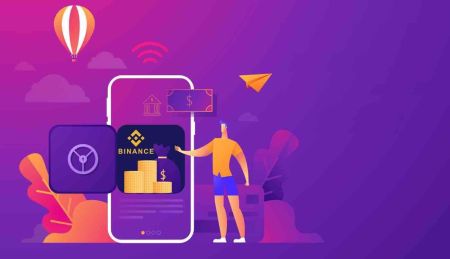Binance இல் பதிவுசெய்து திரும்பப் பெறுவது எப்படி
நீங்கள் ஒரு தொடக்க அல்லது அனுபவமிக்க வர்த்தகராக இருந்தாலும், கணக்கைப் பதிவுசெய்வது பைனான்ஸின் சேவைகளை அணுகுவதற்கான முதல் படியாகும். பதிவுசெய்ததும், பயனர்கள் நிதிகளை டெபாசிட் செய்யலாம், வர்த்தகம் செய்யலாம் மற்றும் சொத்துக்களை பாதுகாப்பாக திரும்பப் பெறலாம். இந்த வழிகாட்டி பைனான்ஸில் பதிவுசெய்து நிதிகளை திறம்பட திரும்பப் பெறுவதற்கான செயல்முறையின் மூலம் உங்களை அழைத்துச் செல்லும்.
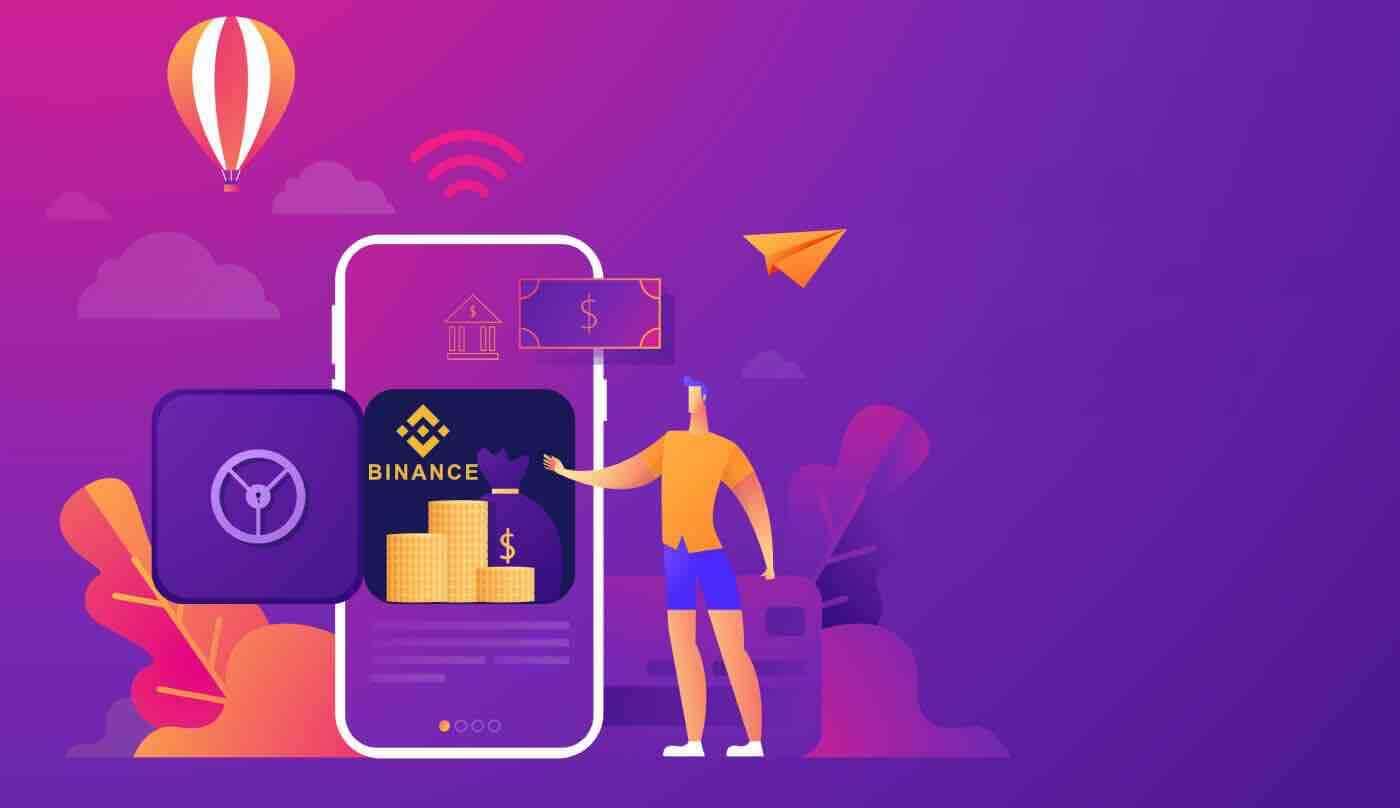
Binance-இல் கணக்கைப் பதிவு செய்வது எப்படி
தொலைபேசி எண் அல்லது மின்னஞ்சல் மூலம் Binance இல் ஒரு கணக்கை எவ்வாறு பதிவு செய்வது
1. Binance- க்குச் சென்று [ Register ] என்பதைக் கிளிக் செய்யவும்.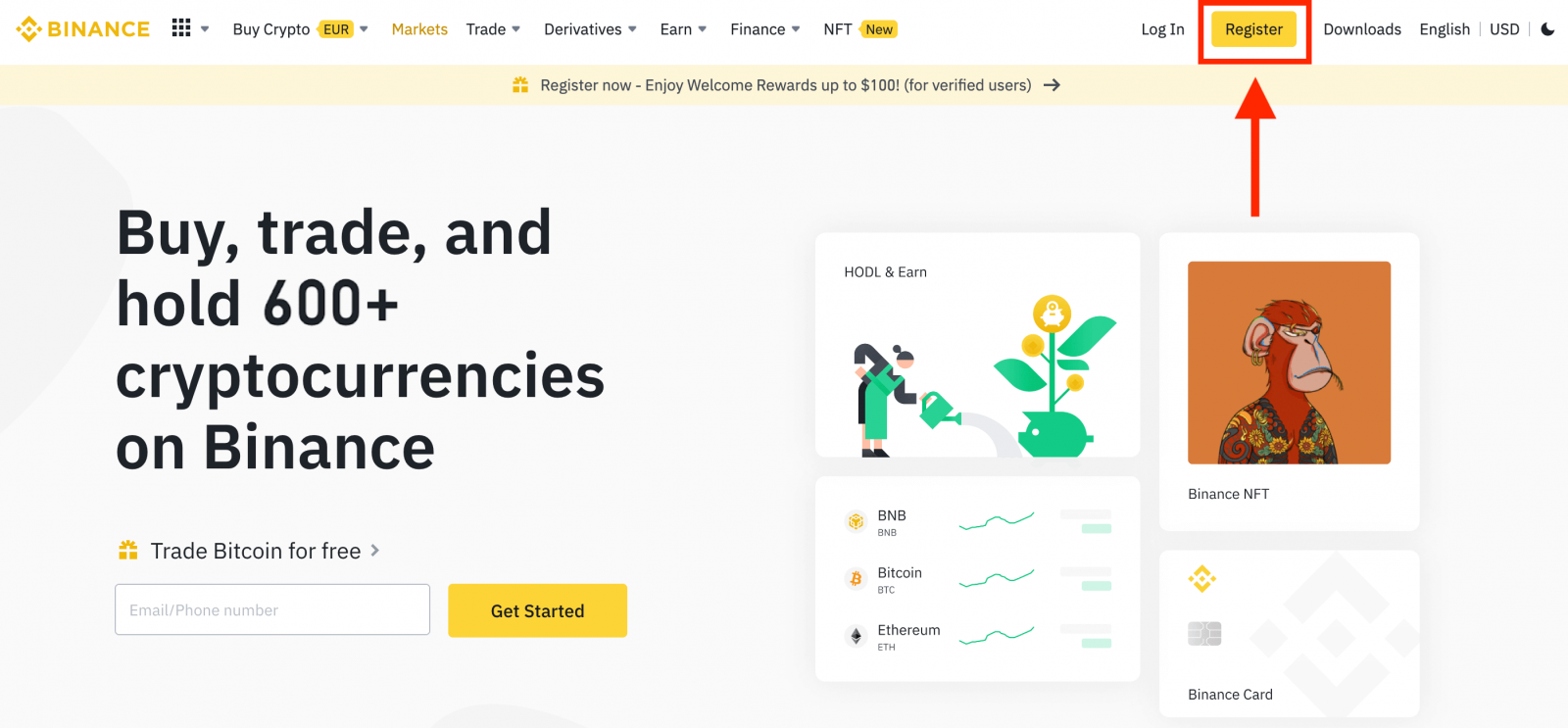
2. பதிவு முறையைத் தேர்ந்தெடுக்கவும். உங்கள் மின்னஞ்சல் முகவரி, தொலைபேசி எண் மற்றும் Apple அல்லது Google கணக்கைப் பயன்படுத்தி நீங்கள் பதிவு செய்யலாம்.
நீங்கள் ஒரு நிறுவனக் கணக்கை உருவாக்க விரும்பினால், [ஒரு நிறுவனக் கணக்கிற்கு பதிவுபெறு] என்பதைக் கிளிக் செய்யவும் . கணக்கின் வகையை கவனமாகத் தேர்ந்தெடுக்கவும். பதிவுசெய்த பிறகு, கணக்கு வகையை மாற்ற முடியாது.
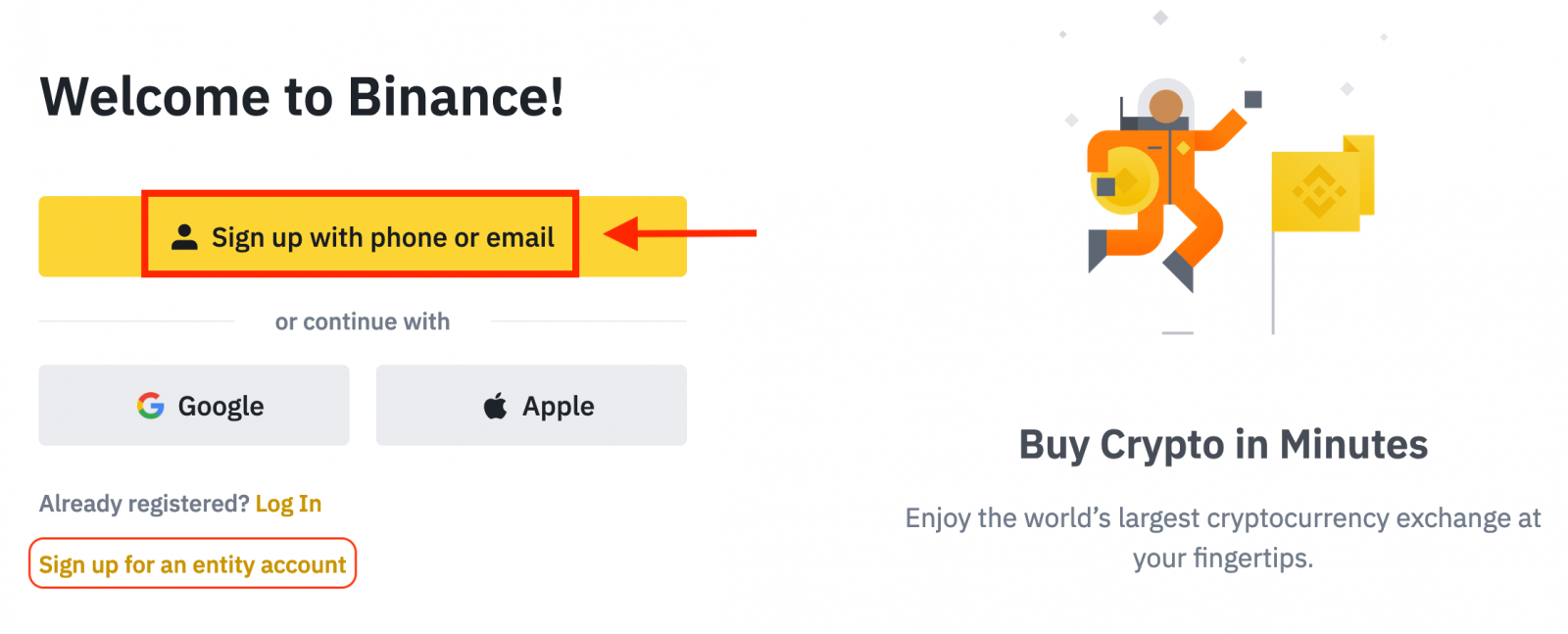
3. [Email] அல்லது [Phone Number] என்பதைத் தேர்ந்தெடுத்து உங்கள் மின்னஞ்சல் முகவரி/தொலைபேசி எண்ணை உள்ளிடவும். பின்னர், உங்கள் கணக்கிற்கான பாதுகாப்பான கடவுச்சொல்லை உருவாக்கவும்.
குறிப்பு:
- உங்கள் கடவுச்சொல்லில் ஒரு பெரிய எழுத்து மற்றும் ஒரு எண் உட்பட குறைந்தது 8 எழுத்துகள் இருக்க வேண்டும்.
- ஒரு நண்பர் உங்களை Binance இல் பதிவு செய்ய பரிந்துரைத்திருந்தால், அவர்களின் பரிந்துரை ஐடியை (விரும்பினால்) நிரப்புவதை உறுதிசெய்யவும்.
சேவை விதிமுறைகள் மற்றும் தனியுரிமைக் கொள்கையைப் படித்து ஒப்புக் கொள்ளுங்கள், பின்னர் [தனிப்பட்ட கணக்கை உருவாக்கு] என்பதைக் கிளிக் செய்யவும்.
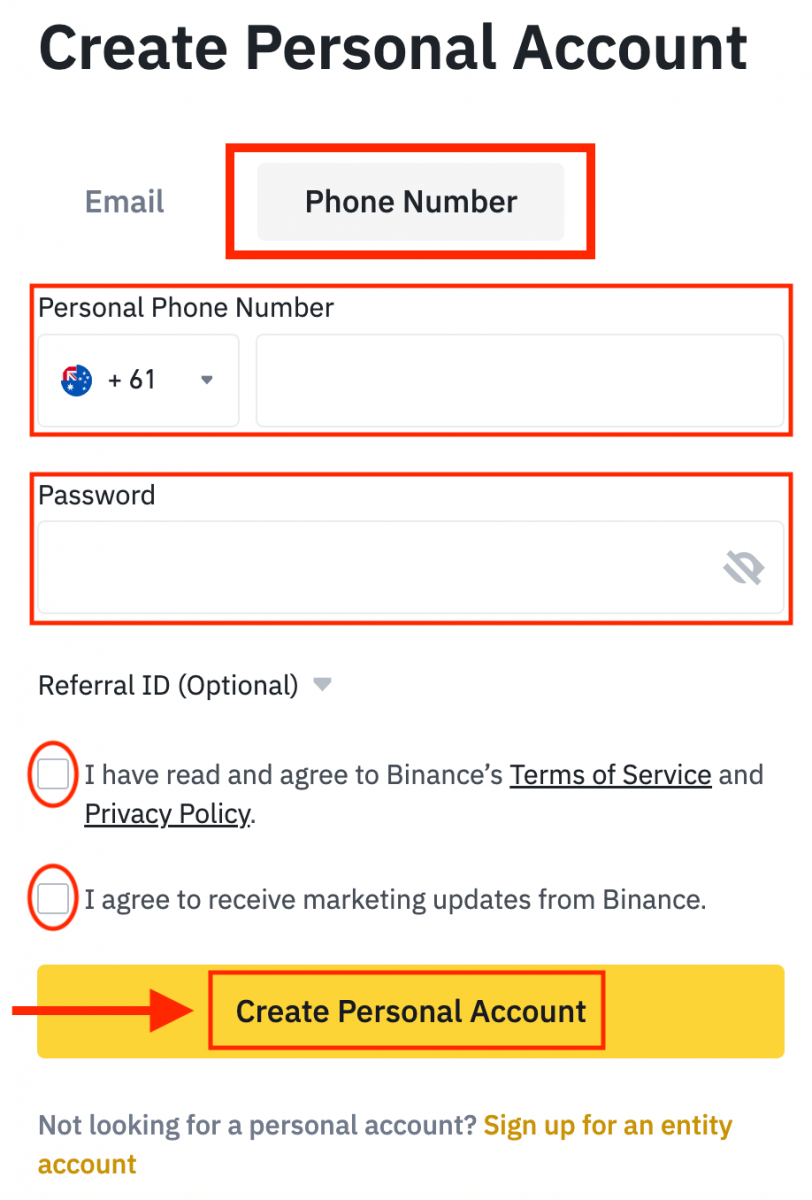
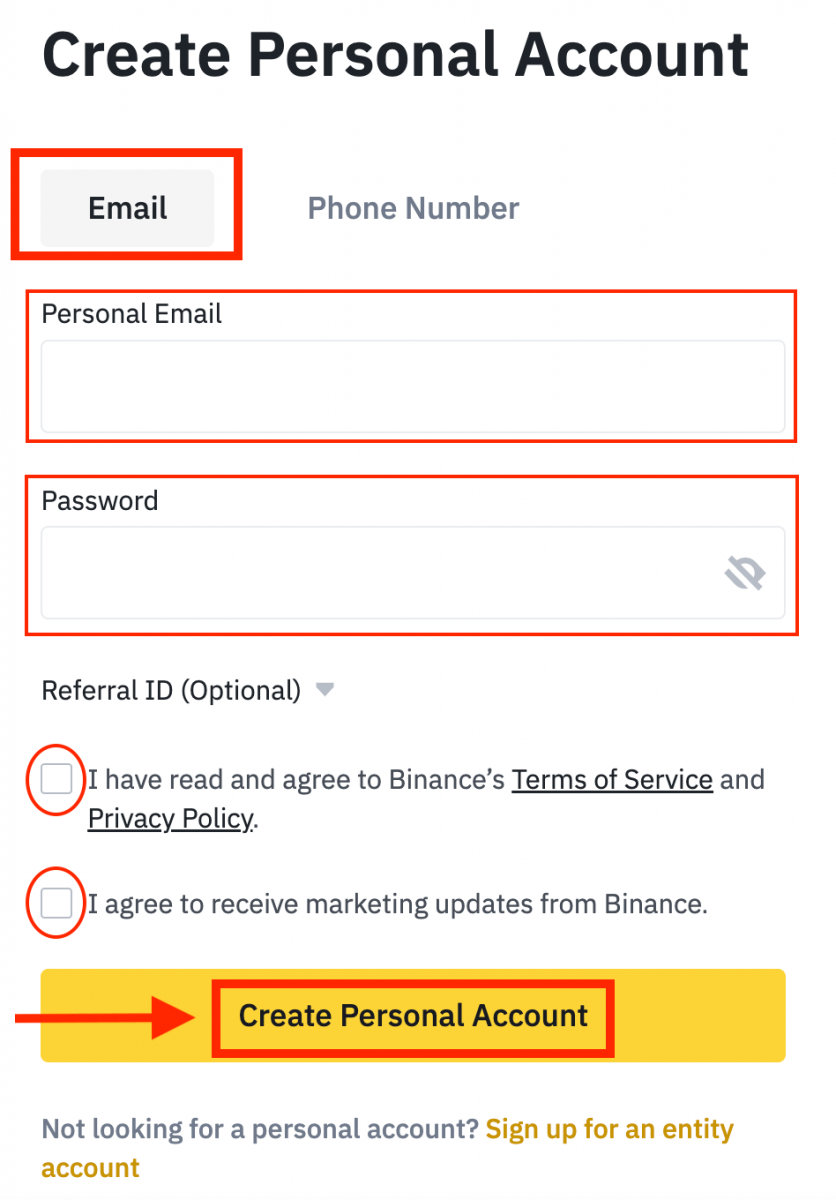
4. உங்கள் மின்னஞ்சல் அல்லது தொலைபேசியில் 6 இலக்க சரிபார்ப்புக் குறியீட்டைப் பெறுவீர்கள். 30 நிமிடங்களுக்குள் குறியீட்டை உள்ளிட்டு [சமர்ப்பி] என்பதைக் கிளிக் செய்யவும் .
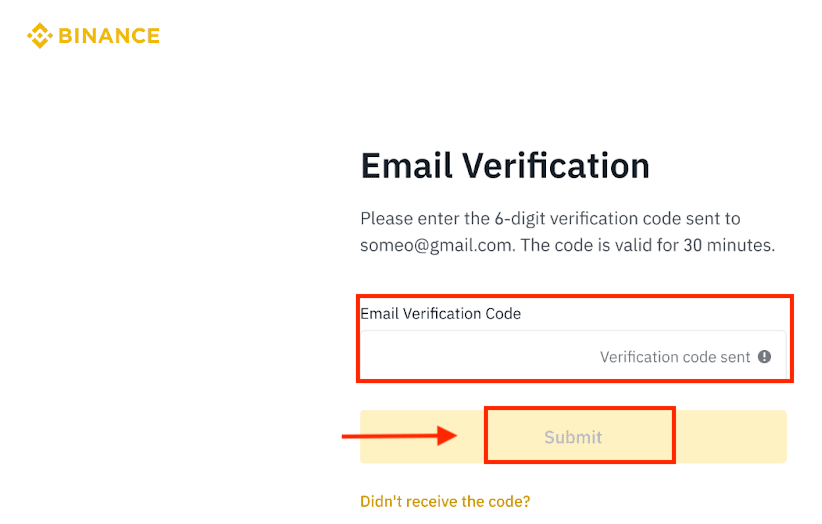
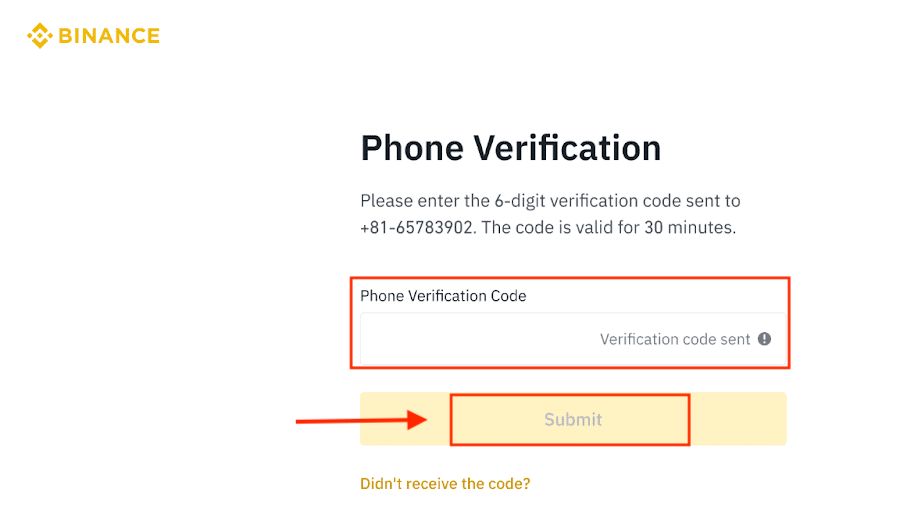
5. வாழ்த்துக்கள், நீங்கள் வெற்றிகரமாக பைனான்ஸில் பதிவு செய்துள்ளீர்கள்.
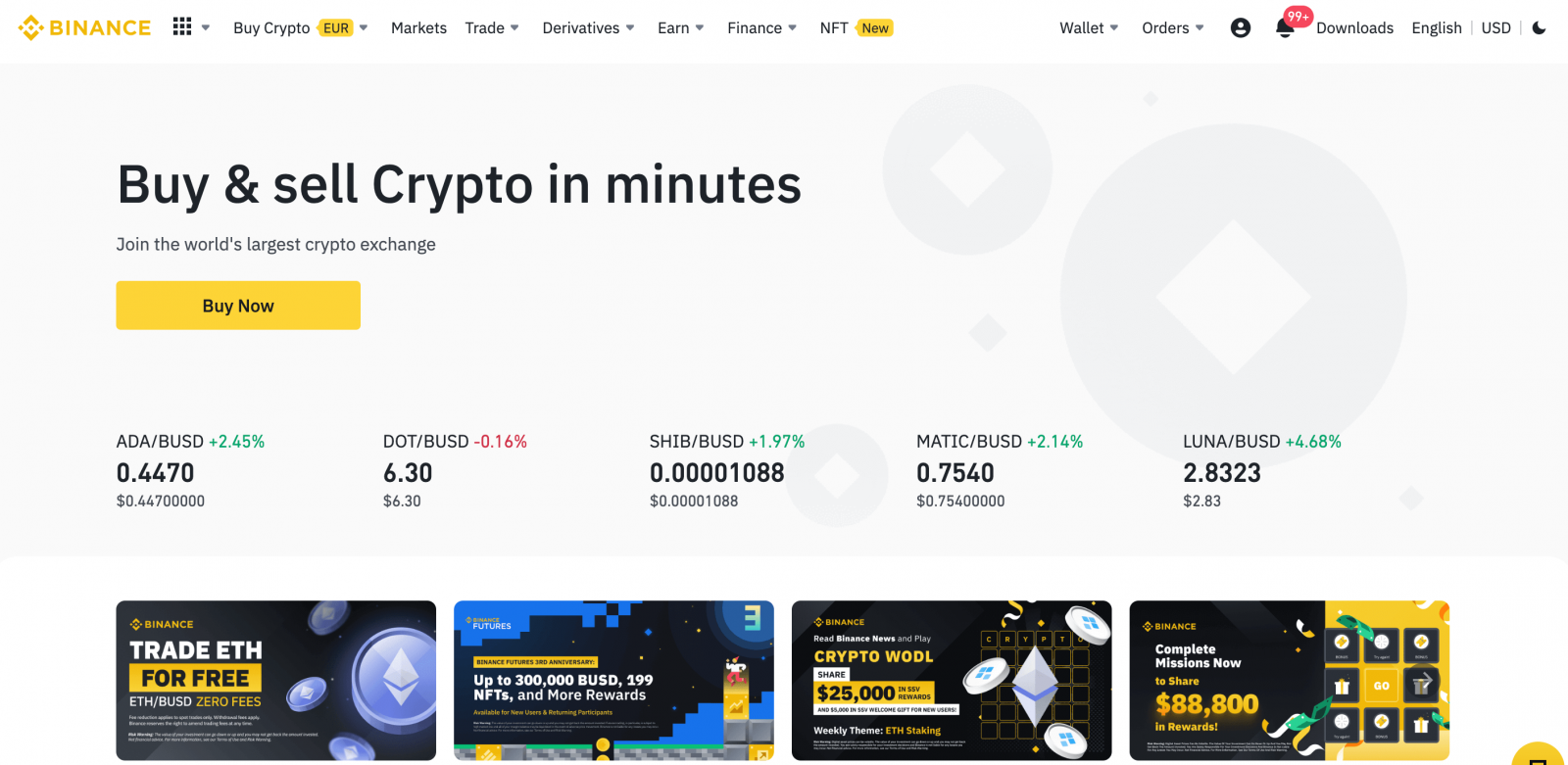
ஆப்பிள் நிறுவனத்துடன் பைனான்ஸ் கணக்கை எவ்வாறு பதிவு செய்வது
1. மாற்றாக, Binance- க்குச் சென்று [ Register ] என்பதைக் கிளிக் செய்வதன் மூலம் உங்கள் Apple கணக்குடன் Single Sign-On-ஐப் பயன்படுத்தி பதிவு செய்யலாம். 2. [ Apple ] என்பதைத் தேர்ந்தெடுக்கவும், ஒரு பாப்-அப் சாளரம் தோன்றும், மேலும் உங்கள் Apple கணக்கைப் பயன்படுத்தி Binance-இல் உள்நுழையுமாறு கேட்கப்படுவீர்கள். 3. Binance-இல் உள்நுழைய உங்கள் Apple ID மற்றும் கடவுச்சொல்லை உள்ளிடவும். "தொடரவும்" என்பதைக் கிளிக் செய்யவும். 4. உள்நுழைந்த பிறகு, நீங்கள் Binance வலைத்தளத்திற்கு திருப்பி விடப்படுவீர்கள். ஒரு நண்பர் Binance-இல் பதிவு செய்ய உங்களைப் பரிந்துரைத்திருந்தால், அவர்களின் பரிந்துரை ID-ஐ நிரப்புவதை உறுதிசெய்யவும் (விரும்பினால்). சேவை விதிமுறைகள் மற்றும் தனியுரிமைக் கொள்கையைப் படித்து ஒப்புக்கொள்க, பின்னர் [ Confirm ] என்பதைக் கிளிக் செய்யவும். 5. வாழ்த்துக்கள்! நீங்கள் வெற்றிகரமாக ஒரு Binance கணக்கை உருவாக்கியுள்ளீர்கள்.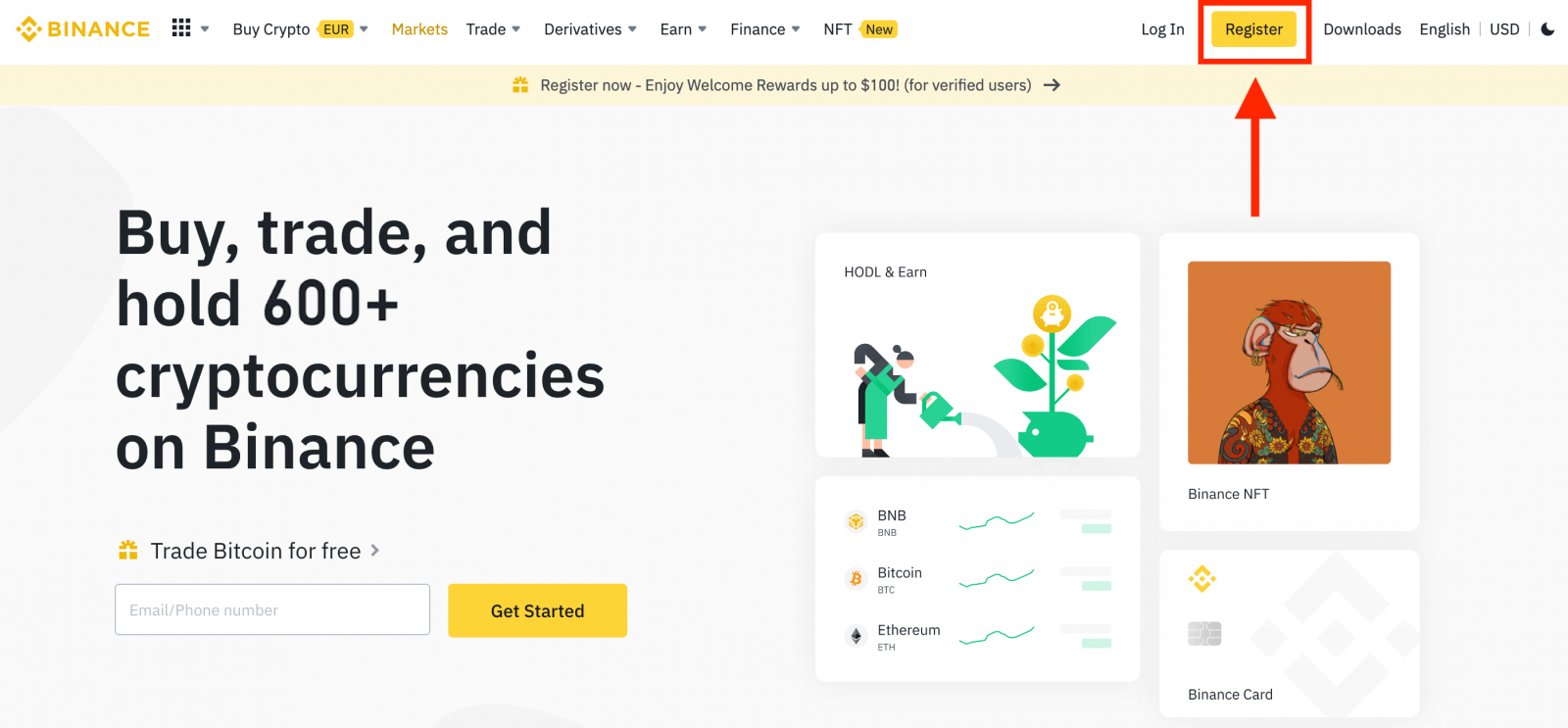
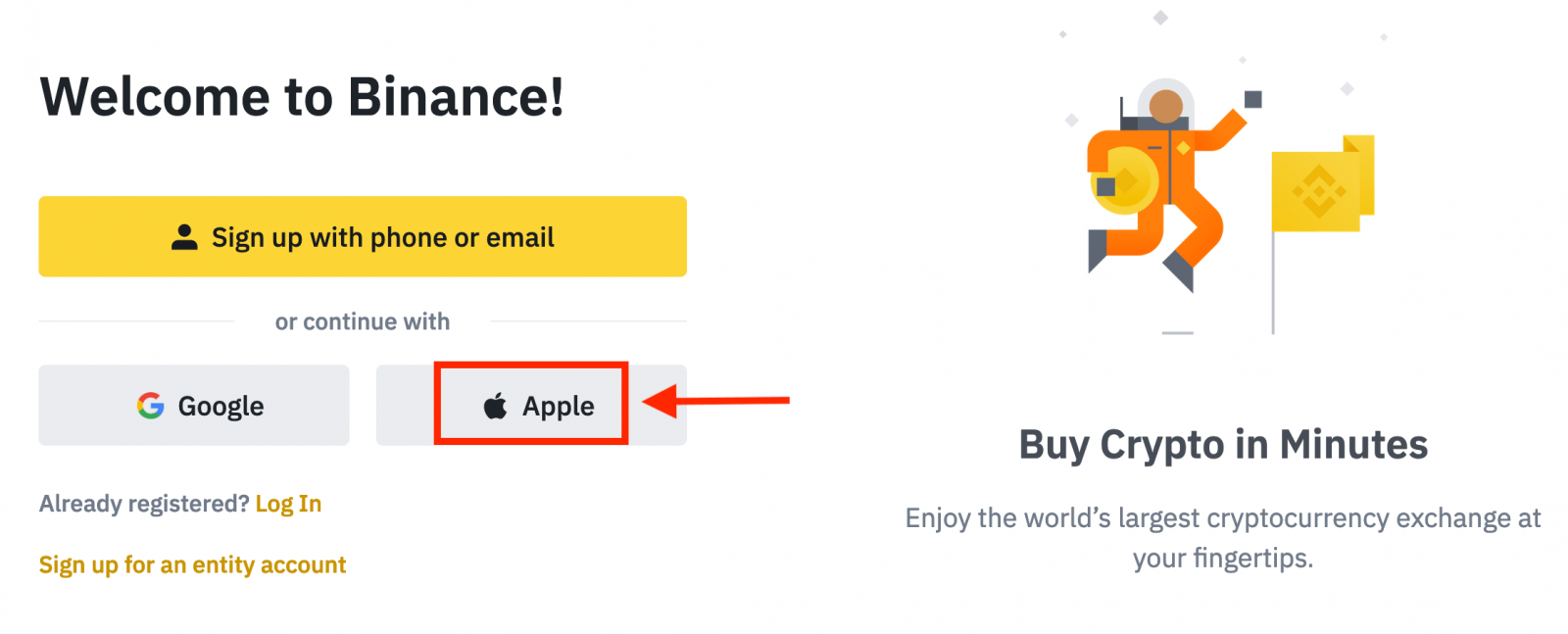
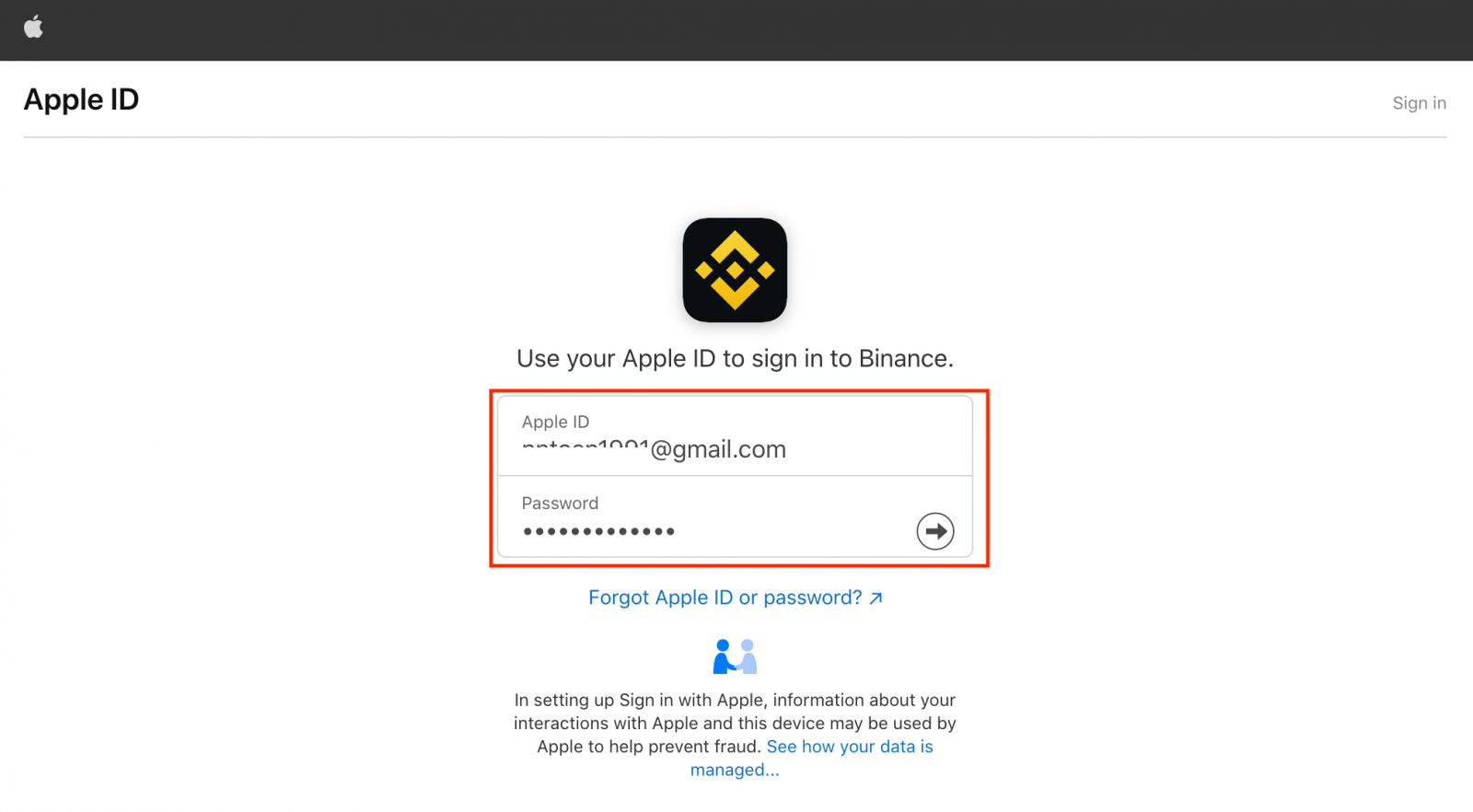
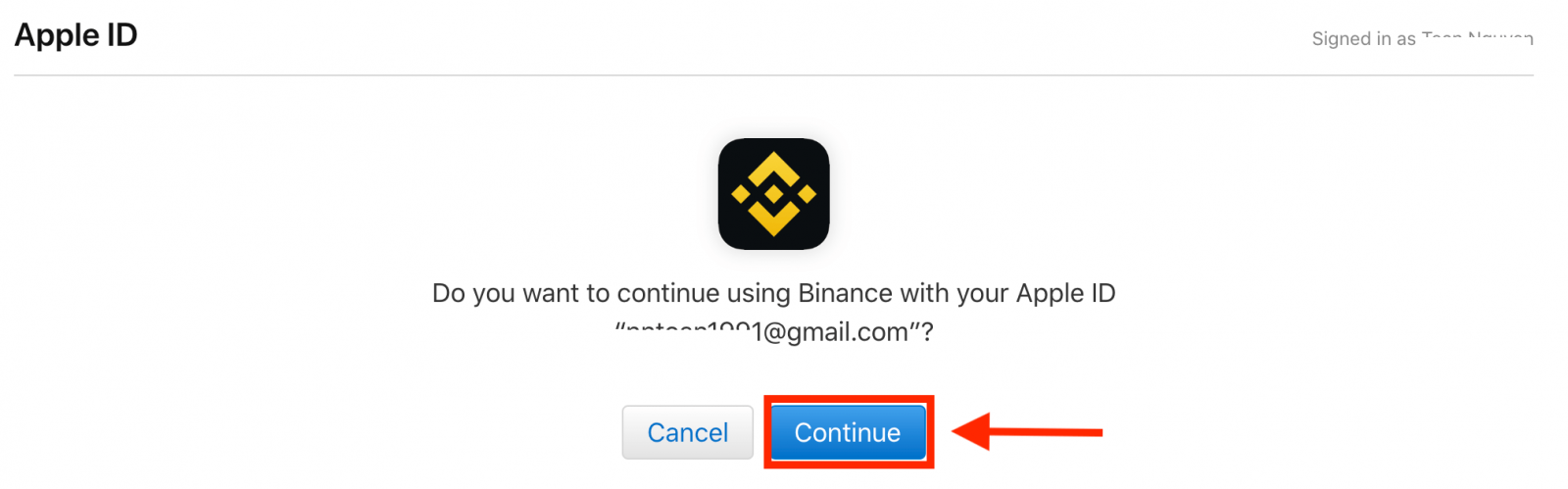
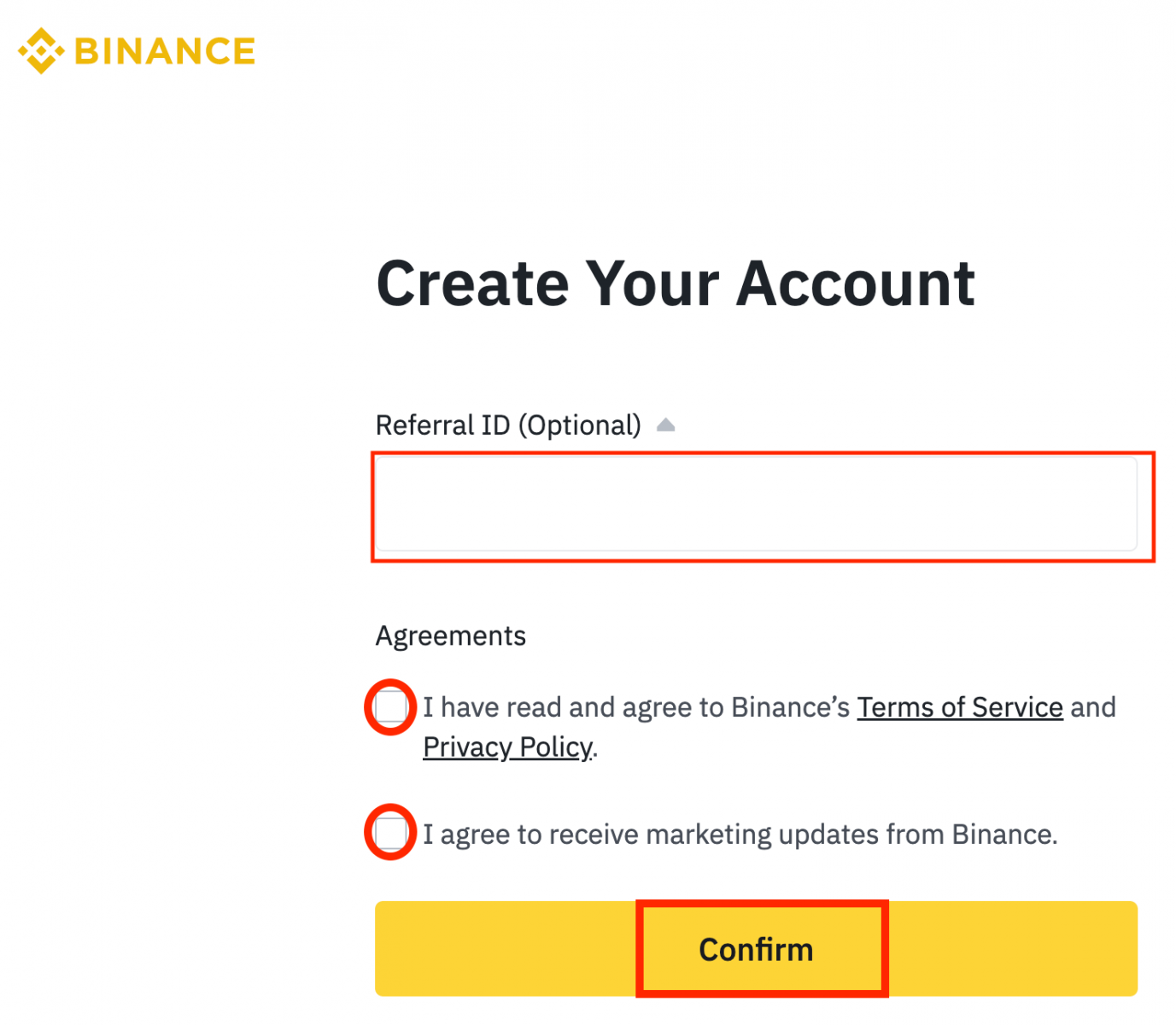
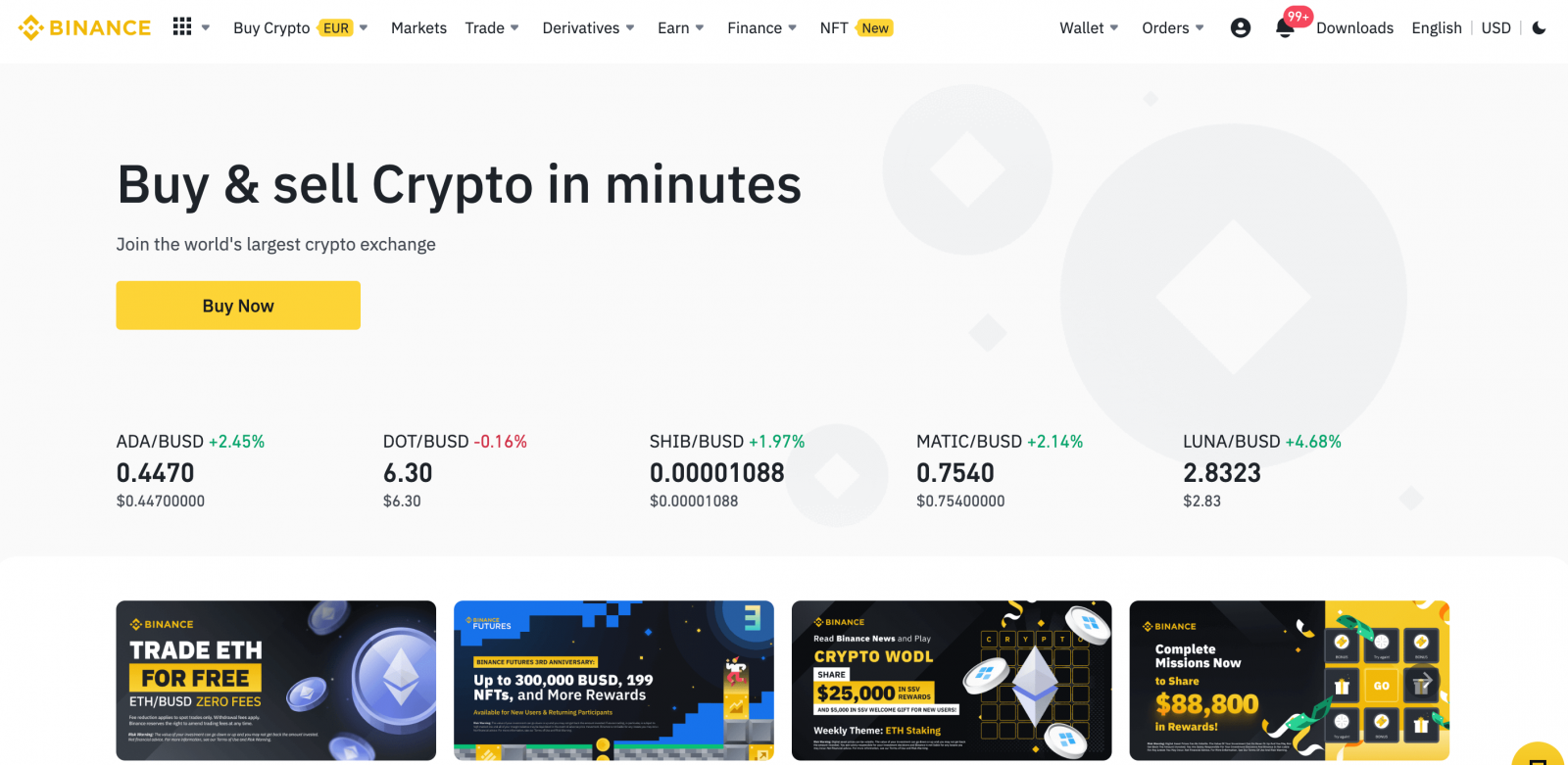
Google உடன் Binance இல் ஒரு கணக்கை எவ்வாறு பதிவு செய்வது
மேலும், நீங்கள் Google மூலம் ஒரு Binance கணக்கை உருவாக்கலாம். நீங்கள் அதைச் செய்ய விரும்பினால், தயவுசெய்து இந்த வழிமுறைகளைப் பின்பற்றவும்: 1. முதலில், நீங்கள் Binance முகப்புப் பக்கத்திற்குச்சென்று [ பதிவு செய்யவும் ] என்பதைக் கிளிக் செய்ய வேண்டும். 2. [ Google ] பொத்தானைக் கிளிக் செய்யவும் . 3. ஒரு உள்நுழைவு சாளரம் திறக்கும், அங்கு நீங்கள் உங்கள் மின்னஞ்சல் முகவரி அல்லது தொலைபேசியை உள்ளிட்டு “ அடுத்து ” என்பதைக் கிளிக் செய்ய வேண்டும். 4. பின்னர் உங்கள் Google கணக்கிற்கான கடவுச்சொல்லை உள்ளிட்டு “ அடுத்து ” என்பதைக் கிளிக் செய்யவும். 5. சேவை விதிமுறைகள் மற்றும் தனியுரிமைக் கொள்கையைப் படித்து ஒப்புக்கொள்க, பின்னர் [ உறுதிப்படுத்தவும் ] என்பதைக் கிளிக் செய்யவும். 6. வாழ்த்துக்கள்! நீங்கள் வெற்றிகரமாக ஒரு Binance கணக்கை உருவாக்கியுள்ளீர்கள்.
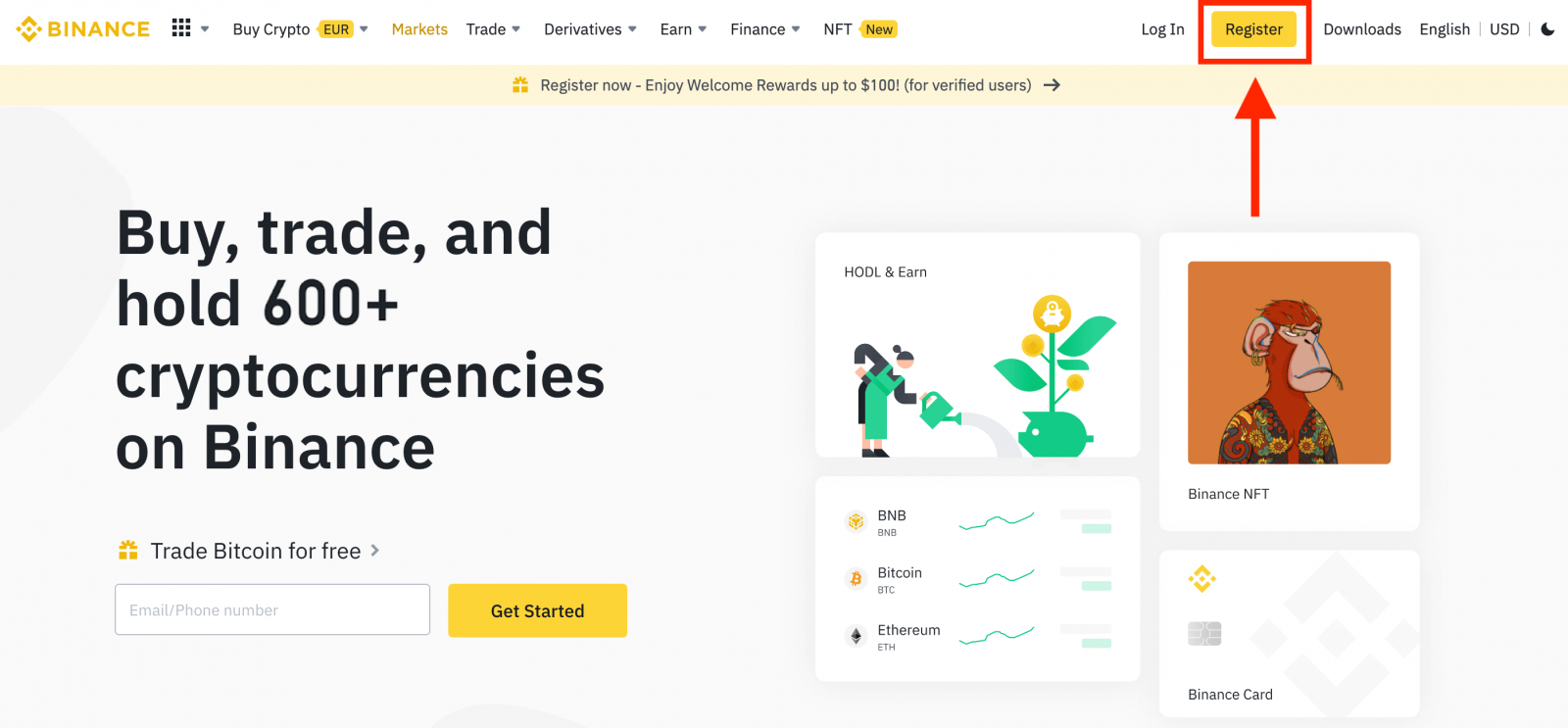
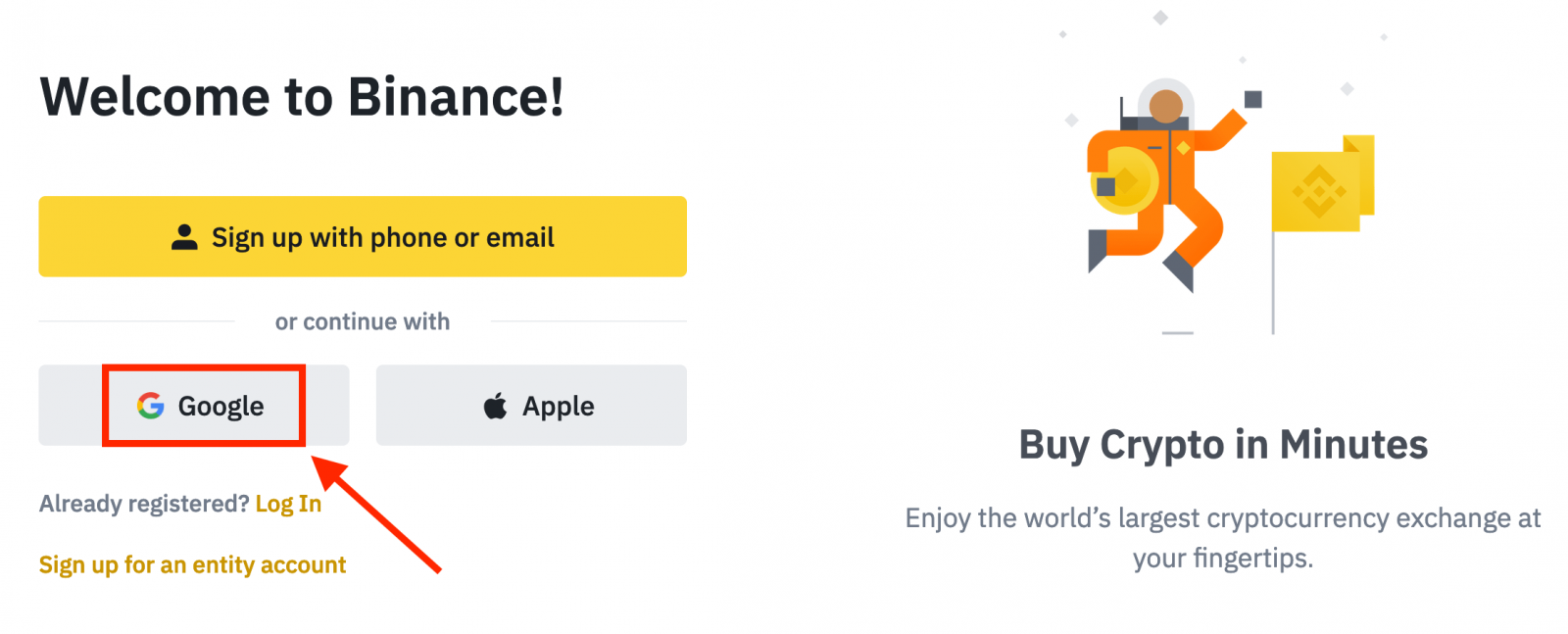
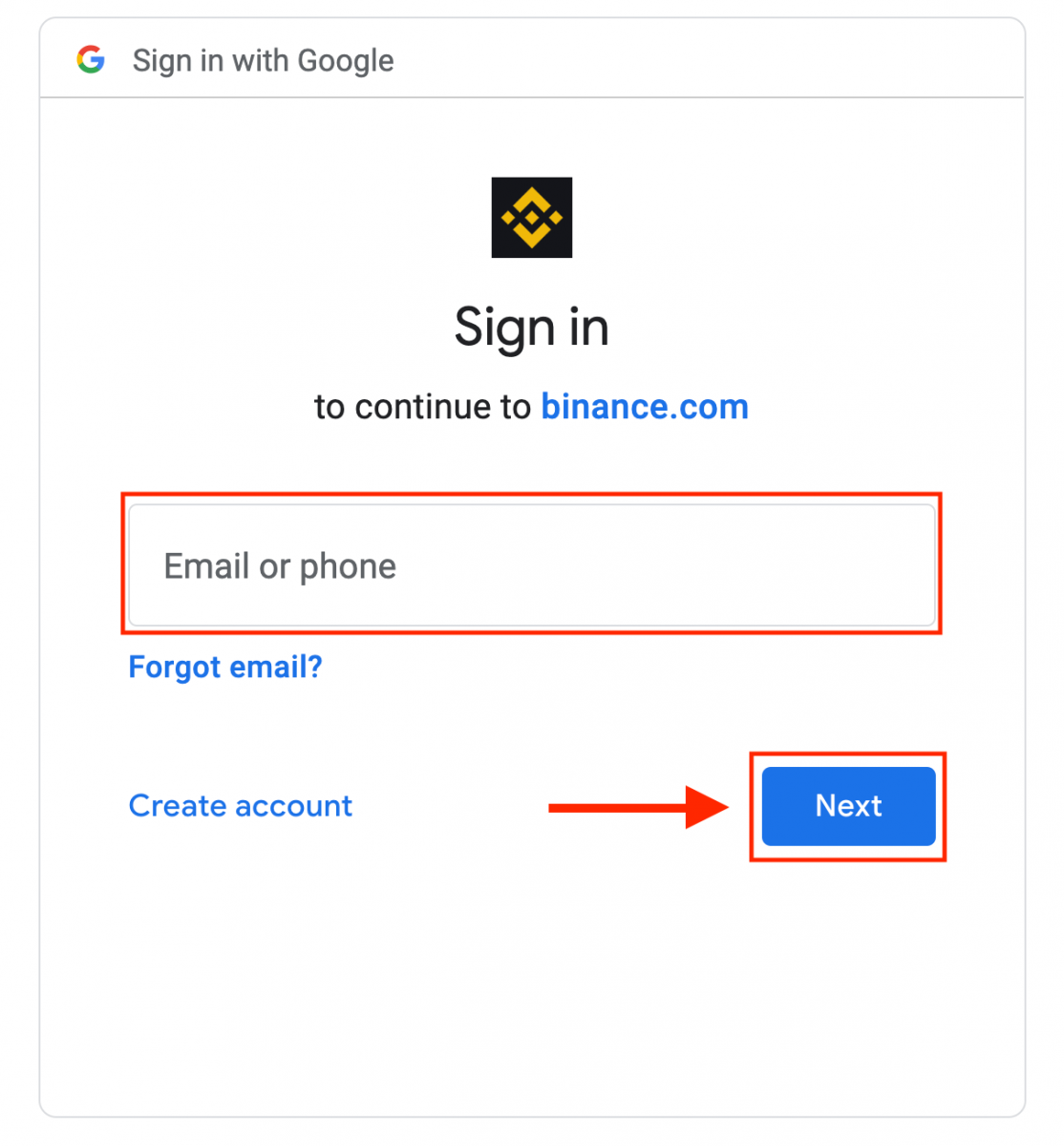
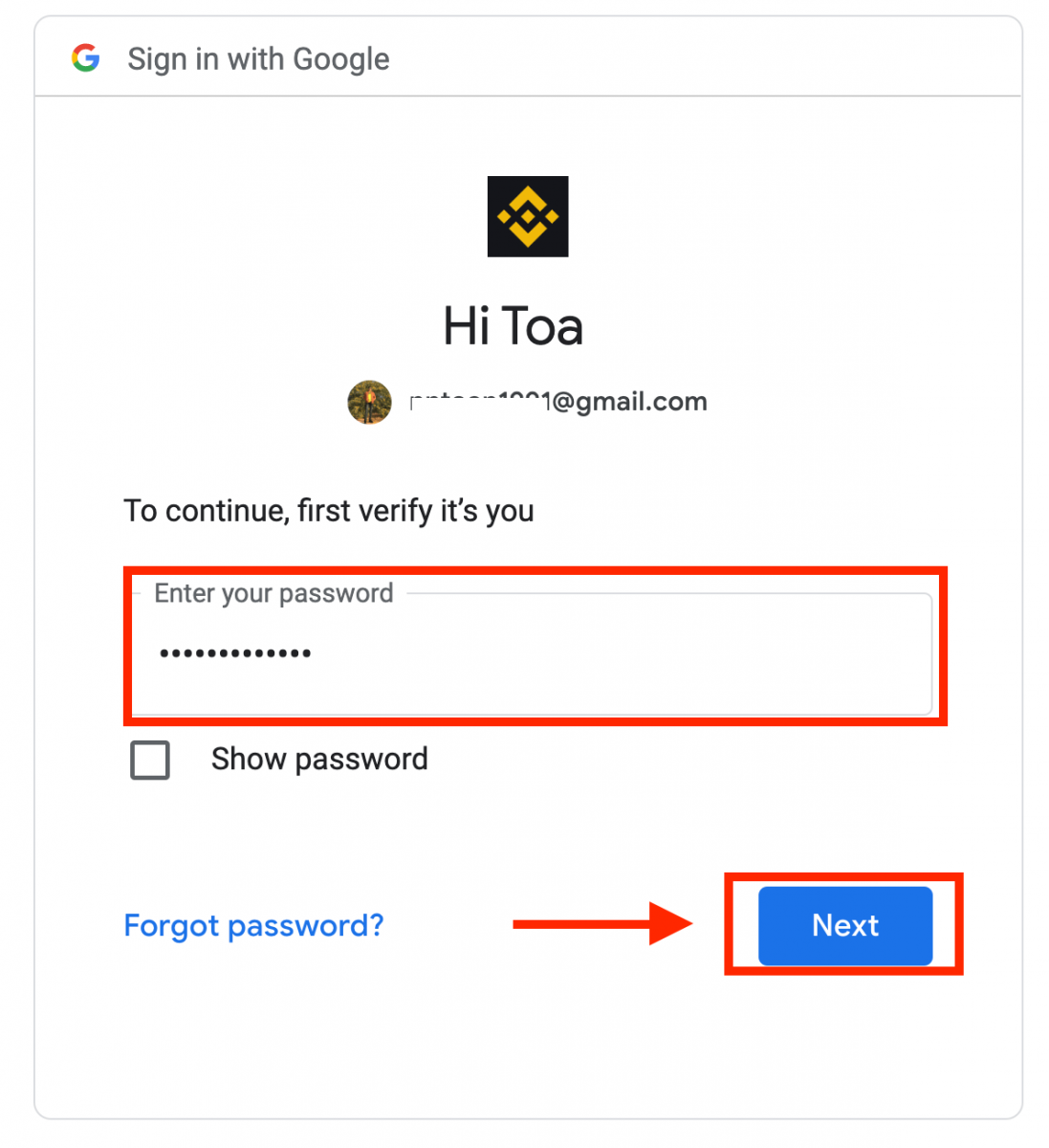
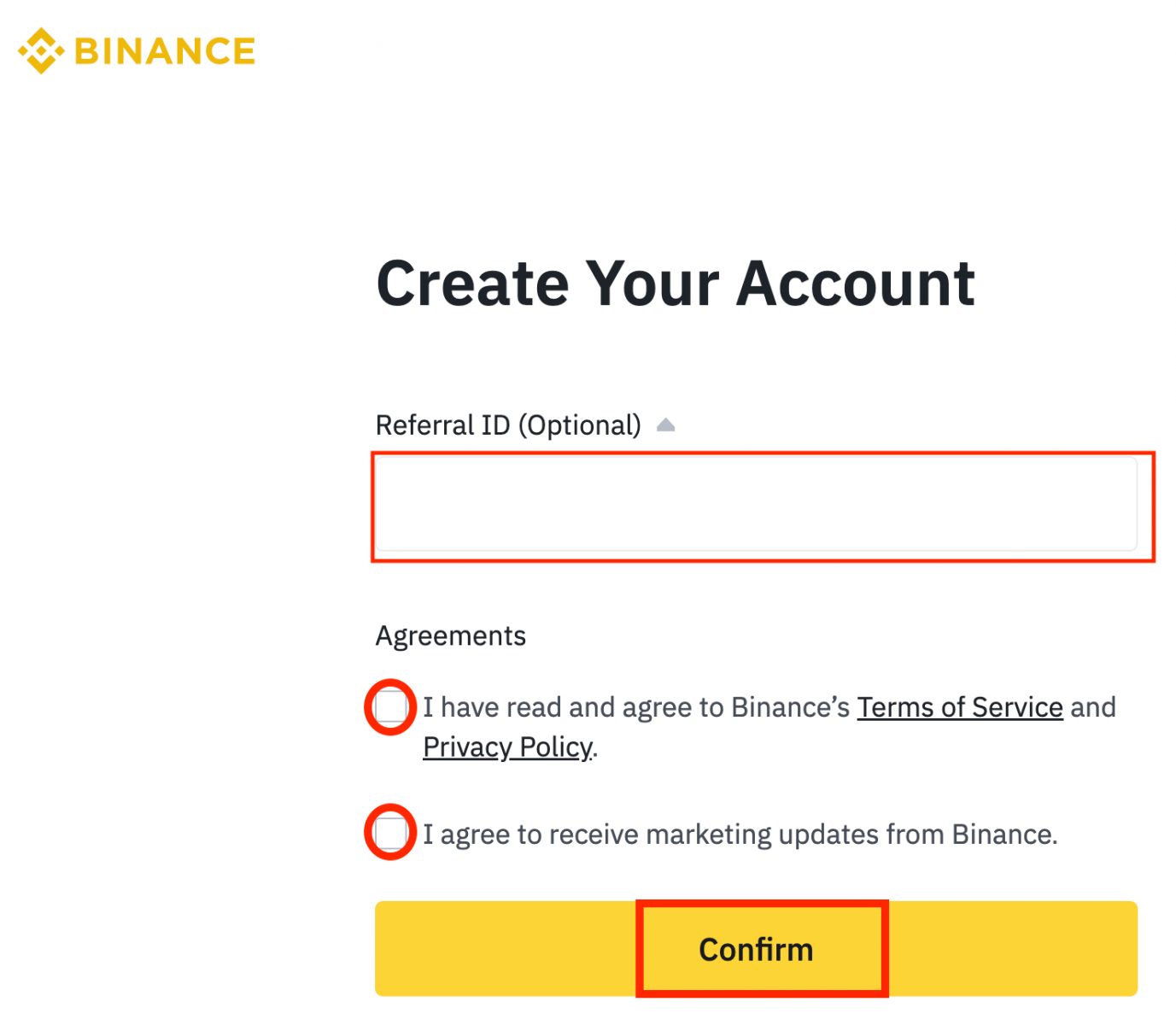
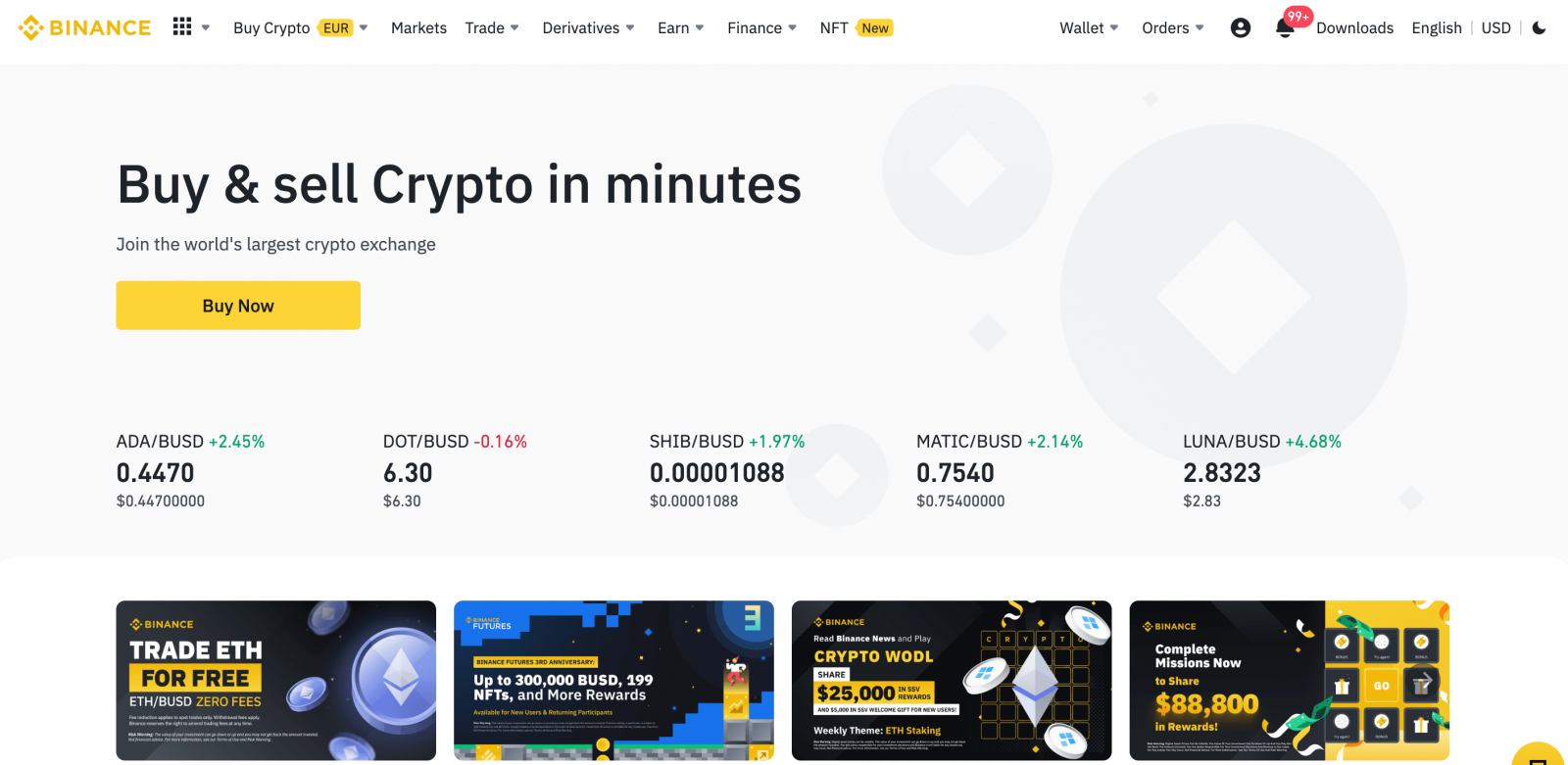
பைனன்ஸ் செயலியில் கணக்கை எவ்வாறு பதிவு செய்வது
உங்கள் மின்னஞ்சல் முகவரி, தொலைபேசி எண் அல்லது உங்கள் ஆப்பிள்/கூகிள் கணக்கைப் பயன்படுத்தி Binance செயலியில் ஒரு சில தட்டல்களில் எளிதாக Binance கணக்கைப் பதிவு செய்யலாம்.1. Binance செயலியைத் திறந்து [ பதிவு செய்யவும் ] என்பதைத் தட்டவும் .
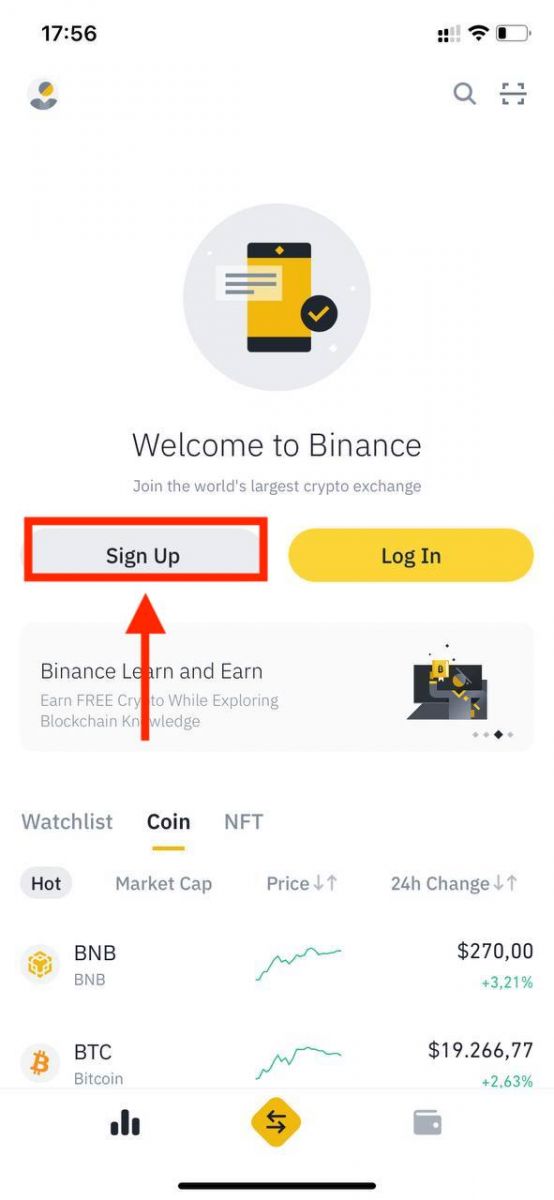
2. பதிவு முறையைத் தேர்ந்தெடுக்கவும்.
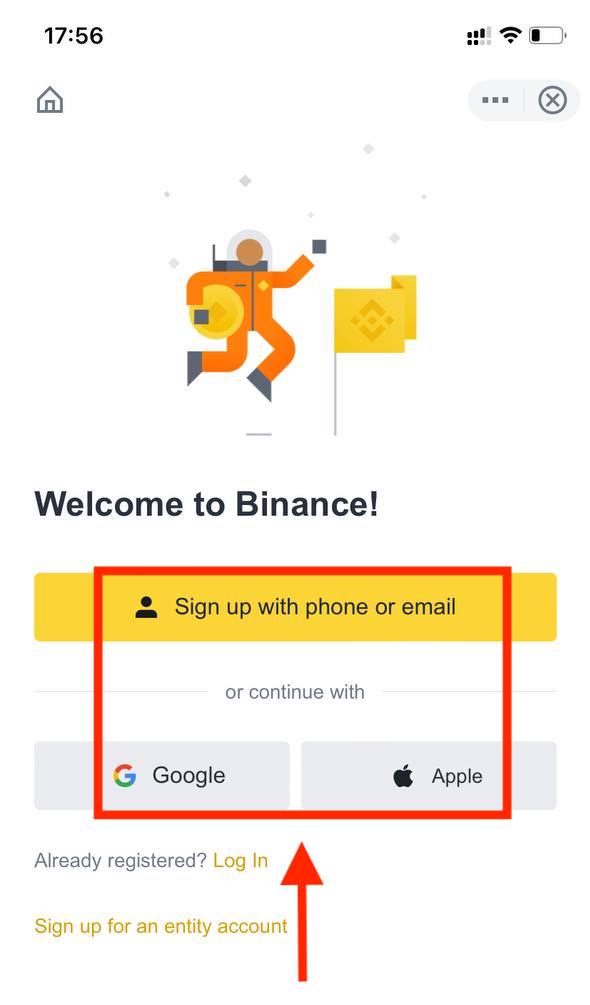
நீங்கள் ஒரு நிறுவனக் கணக்கை உருவாக்க விரும்பினால், [ நிறுவனக் கணக்கிற்கு பதிவு செய்யவும் ] என்பதைத் தட்டவும். கணக்கின் வகையை கவனமாகத் தேர்ந்தெடுக்கவும். பதிவுசெய்த பிறகு, கணக்கு வகையை மாற்ற முடியாது . விரிவான படிப்படியான வழிகாட்டிக்கு "நிறுவனக் கணக்கு" தாவலைப் பார்க்கவும்.
உங்கள் மின்னஞ்சல்/தொலைபேசி எண்ணுடன் பதிவு செய்யவும்: 3. [ மின்னஞ்சல் ] அல்லது [ தொலைபேசி எண்
] என்பதைத் தேர்ந்தெடுத்து உங்கள் மின்னஞ்சல் முகவரி/தொலைபேசி எண்ணை உள்ளிடவும். பின்னர், உங்கள் கணக்கிற்கான பாதுகாப்பான கடவுச்சொல்லை உருவாக்கவும். குறிப்பு :
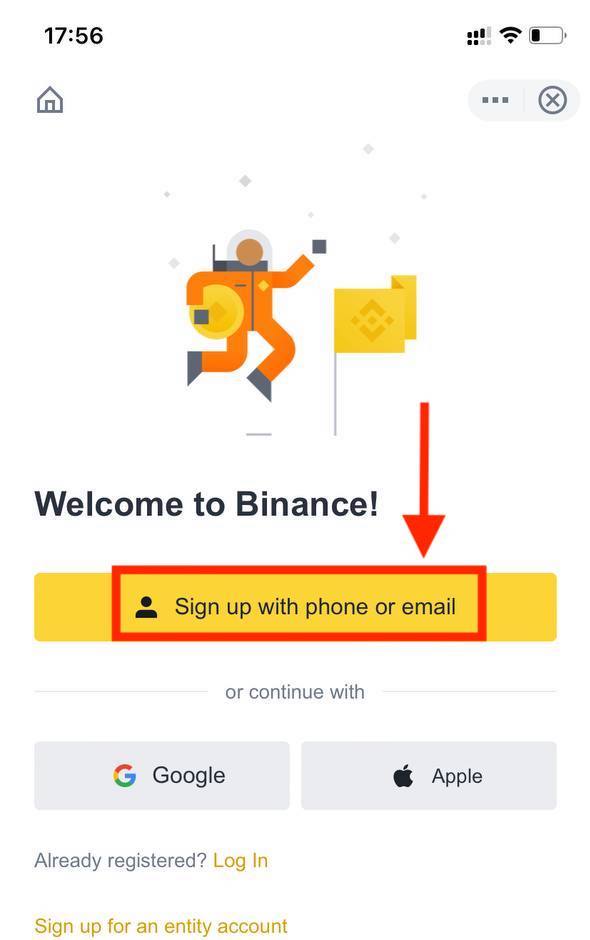
- உங்கள் கடவுச்சொல்லில் ஒரு பெரிய எழுத்து மற்றும் ஒரு எண் உட்பட குறைந்தது 8 எழுத்துகள் இருக்க வேண்டும்.
- ஒரு நண்பர் உங்களை Binance இல் பதிவு செய்ய பரிந்துரைத்திருந்தால், அவர்களின் பரிந்துரை ஐடியை (விரும்பினால்) நிரப்புவதை உறுதிசெய்யவும்.
சேவை விதிமுறைகள் மற்றும் தனியுரிமைக் கொள்கையைப் படித்து ஒப்புக்கொள், பின்னர் [ கணக்கை உருவாக்கு ] என்பதைத் தட்டவும்.
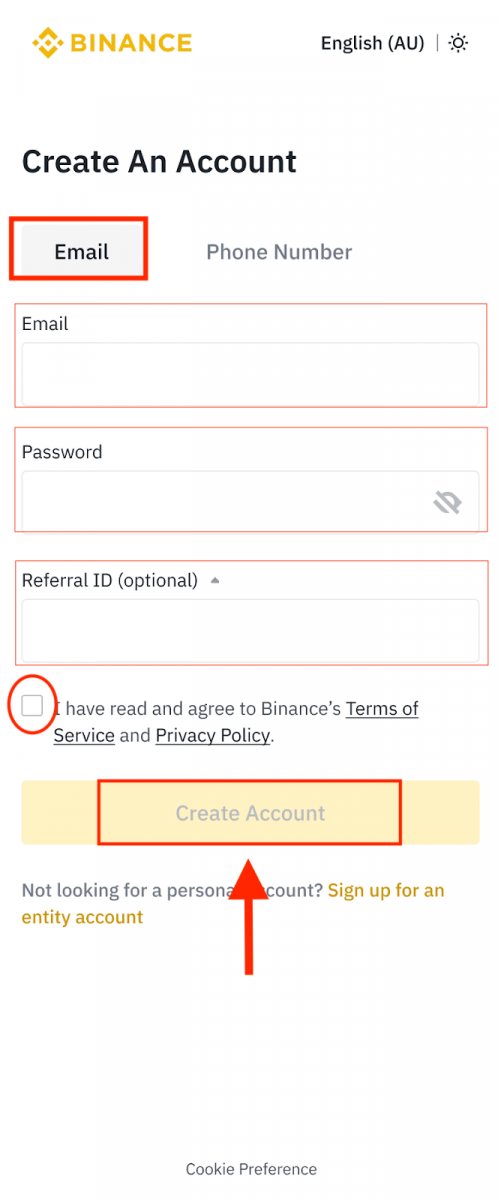
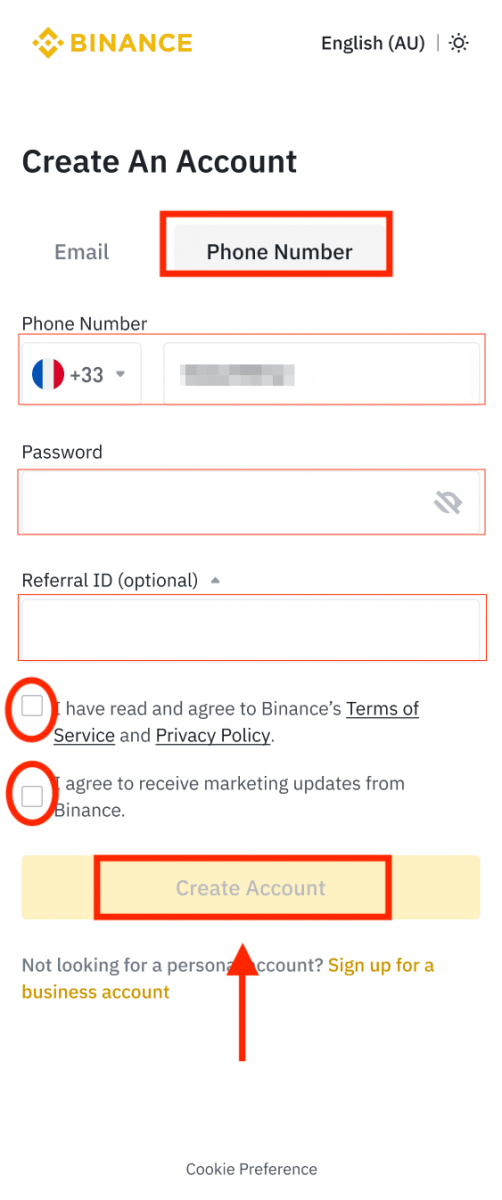
4. உங்கள் மின்னஞ்சல் அல்லது தொலைபேசியில் 6 இலக்க சரிபார்ப்புக் குறியீட்டைப் பெறுவீர்கள். 30 நிமிடங்களுக்குள் குறியீட்டை உள்ளிட்டு [ சமர்ப்பி ] என்பதைத் தட்டவும்.
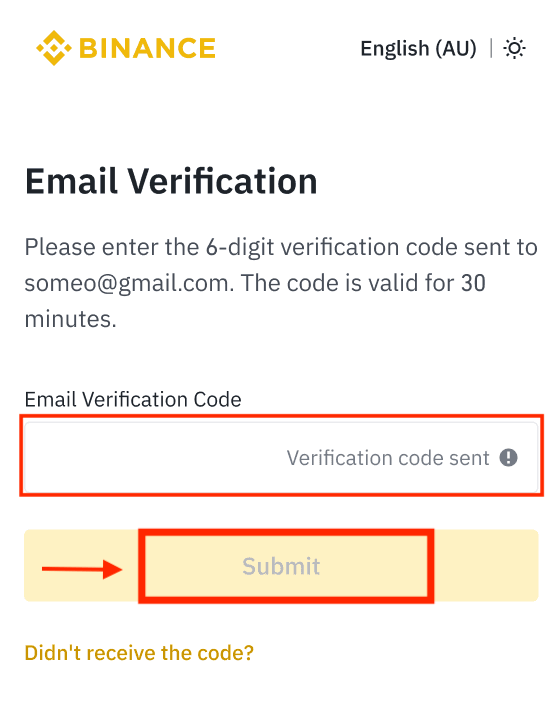
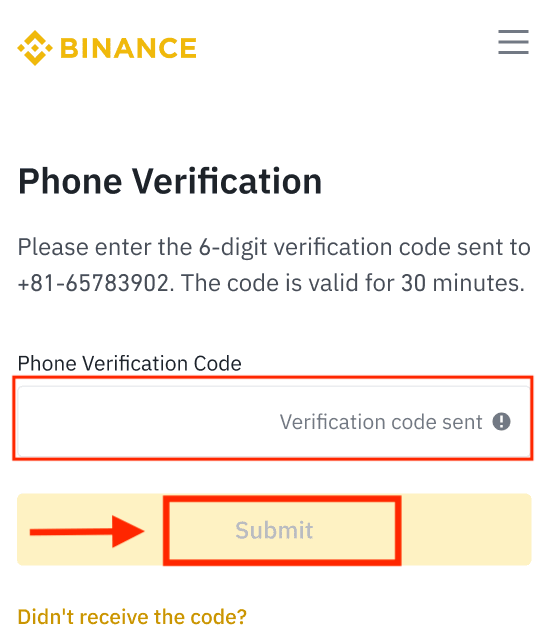
5. வாழ்த்துக்கள்! நீங்கள் வெற்றிகரமாக ஒரு பைனன்ஸ் கணக்கை உருவாக்கியுள்ளீர்கள்.
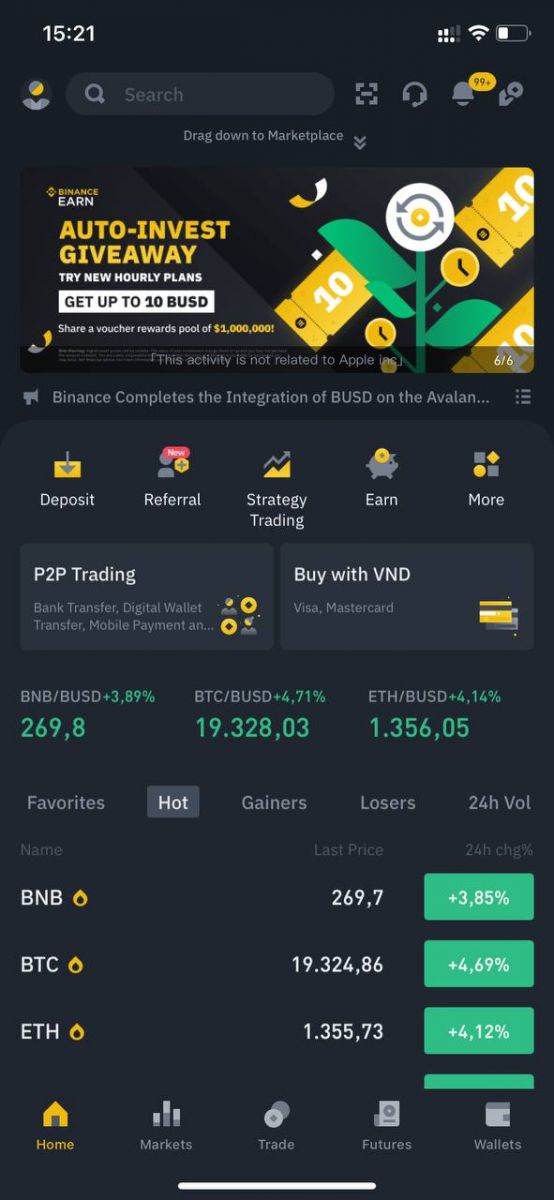
உங்கள் ஆப்பிள்/கூகிள் கணக்கில் பதிவு செய்யவும்:
3. [ ஆப்பிள் ] அல்லது [ கூகிள் ] என்பதைத் தேர்ந்தெடுக்கவும். உங்கள் ஆப்பிள் அல்லது கூகிள் கணக்கைப் பயன்படுத்தி பைனன்ஸில் உள்நுழையுமாறு கேட்கப்படுவீர்கள். [ தொடரவும் ] என்பதைத் தட்டவும்.
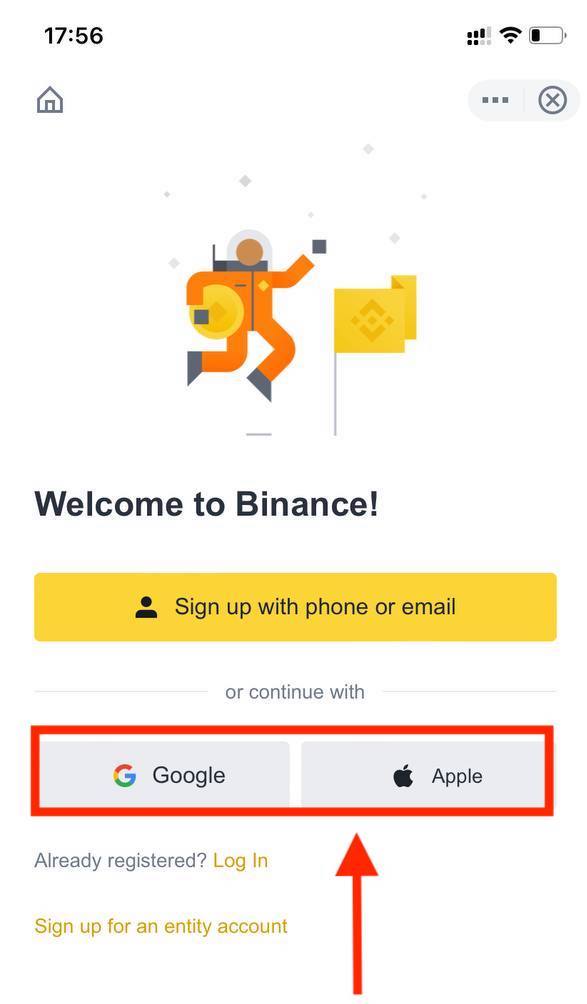
4. ஒரு நண்பர் உங்களை பைனன்ஸில் பதிவு செய்ய பரிந்துரைத்திருந்தால், அவர்களின் பரிந்துரை ஐடியை (விரும்பினால்) நிரப்புவதை உறுதிசெய்யவும்.
சேவை விதிமுறைகள் மற்றும் தனியுரிமைக் கொள்கையைப் படித்து ஒப்புக்கொள், பின்னர் [ உறுதிப்படுத்தவும் ] என்பதைத் தட்டவும்.
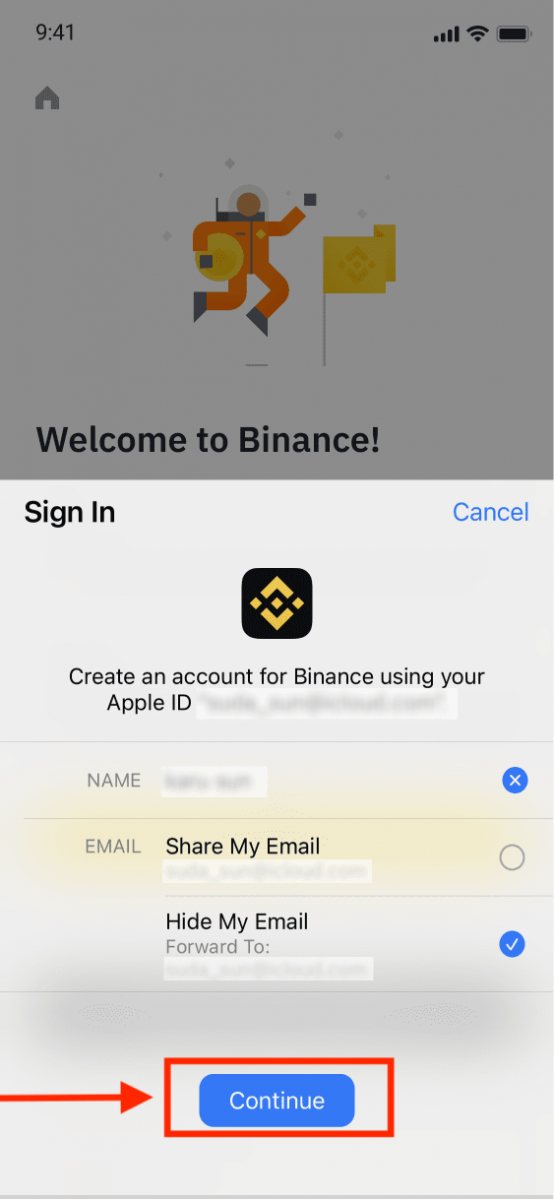
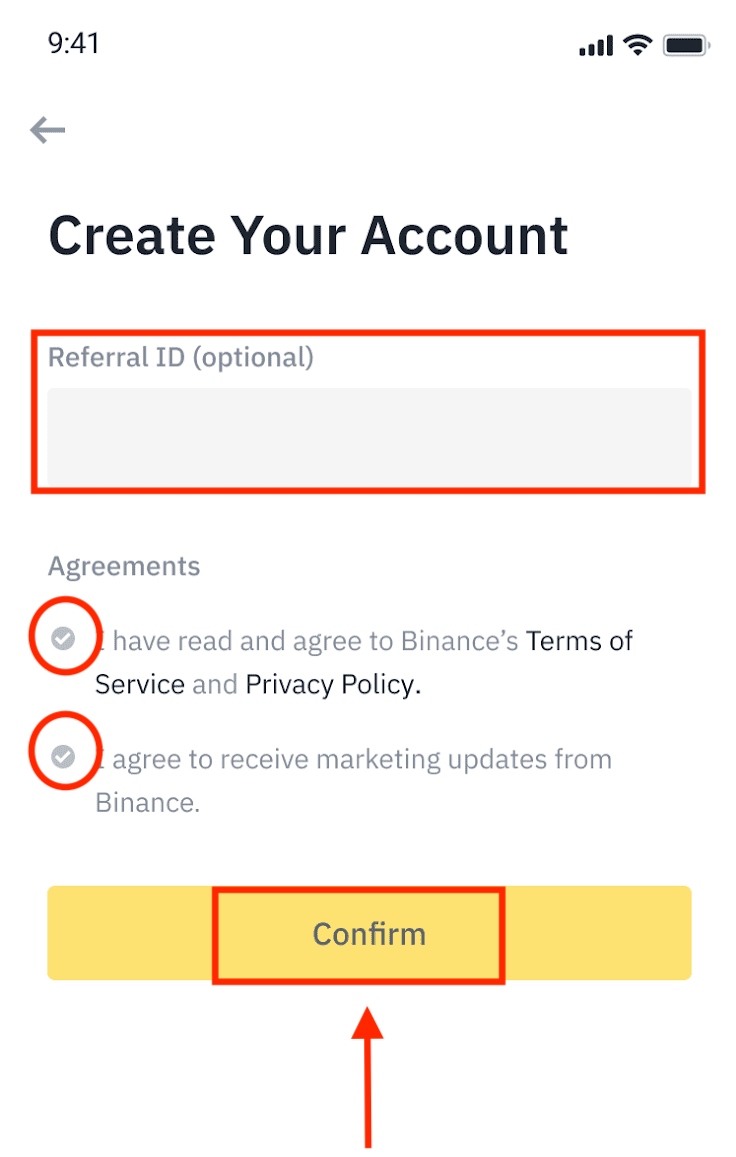
5. வாழ்த்துக்கள்! நீங்கள் ஒரு பைனன்ஸ் கணக்கை வெற்றிகரமாக உருவாக்கியுள்ளீர்கள்.
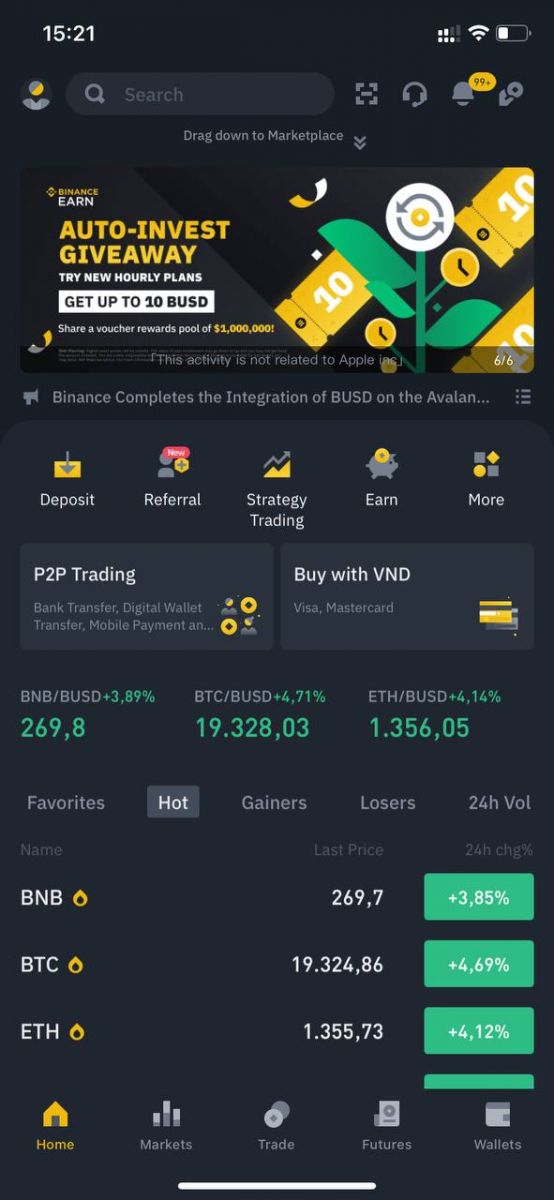
குறிப்பு :
- உங்கள் கணக்கைப் பாதுகாக்க, குறைந்தது ஒரு இரு காரணி அங்கீகாரத்தை (2FA) இயக்குமாறு நாங்கள் மிகவும் பரிந்துரைக்கிறோம்.
- P2P வர்த்தகத்தைப் பயன்படுத்துவதற்கு முன்பு நீங்கள் அடையாளச் சரிபார்ப்பை முடிக்க வேண்டும் என்பதை நினைவில் கொள்ளவும்.
அடிக்கடி கேட்கப்படும் கேள்விகள் (FAQ)
நான் ஏன் Binance இலிருந்து மின்னஞ்சல்களைப் பெற முடியாது?
Binance இலிருந்து அனுப்பப்படும் மின்னஞ்சல்களை நீங்கள் பெறவில்லை என்றால், உங்கள் மின்னஞ்சலின் அமைப்புகளைச் சரிபார்க்க கீழே உள்ள வழிமுறைகளைப் பின்பற்றவும்:1. உங்கள் Binance கணக்கில் பதிவுசெய்யப்பட்ட மின்னஞ்சல் முகவரியில் நீங்கள் உள்நுழைந்திருக்கிறீர்களா? சில நேரங்களில் உங்கள் சாதனங்களில் உங்கள் மின்னஞ்சலில் இருந்து வெளியேற்றப்பட்டிருக்கலாம், எனவே Binance இன் மின்னஞ்சல்களைப் பார்க்க முடியாது. தயவுசெய்து உள்நுழைந்து புதுப்பிக்கவும்.
2. உங்கள் மின்னஞ்சலின் ஸ்பேம் கோப்புறையைச் சரிபார்த்தீர்களா? உங்கள் மின்னஞ்சல் சேவை வழங்குநர் Binance மின்னஞ்சல்களை உங்கள் ஸ்பேம் கோப்புறையில் தள்ளுவதைக் கண்டால், Binance இன் மின்னஞ்சல் முகவரிகளை அனுமதிப்பட்டியலில் சேர்ப்பதன் மூலம் அவற்றை "பாதுகாப்பானது" என்று குறிக்கலாம். அதை அமைக்க Binance மின்னஞ்சல்களை அனுமதிப்பட்டியலில் வைப்பது எப்படி என்பதைப் பார்க்கவும்.
அனுமதிப்பட்டியலுக்கான முகவரிகள்:
- [email protected]
- [email protected]
- பதில் அளிக்க வேண்டாம்@post.binance.com
- பதில் அளிக்க வேண்டாம்@ses.binance.com
- [email protected]
- [email protected]
- [email protected]
- [email protected]
- [email protected]
- [email protected]
- [email protected]
- [email protected]
- [email protected]
- [email protected]
- [email protected]
4. உங்கள் மின்னஞ்சல் இன்பாக்ஸ் நிரம்பியுள்ளதா? நீங்கள் வரம்பை அடைந்துவிட்டால், மின்னஞ்சல்களை அனுப்பவோ பெறவோ முடியாது. கூடுதல் மின்னஞ்சல்களுக்கு சிறிது இடத்தை விடுவிக்க பழைய மின்னஞ்சல்களில் சிலவற்றை நீக்கலாம்.
5. முடிந்தால், ஜிமெயில், அவுட்லுக் போன்ற பொதுவான மின்னஞ்சல் டொமைன்களிலிருந்து பதிவு செய்யவும்.
நான் ஏன் SMS சரிபார்ப்புக் குறியீடுகளைப் பெற முடியவில்லை?
பயனர் அனுபவத்தை மேம்படுத்த, Binance எங்கள் SMS அங்கீகார கவரேஜை தொடர்ந்து மேம்படுத்துகிறது. இருப்பினும், தற்போது ஆதரிக்கப்படாத சில நாடுகள் மற்றும் பகுதிகள் உள்ளன. SMS அங்கீகாரத்தை இயக்க முடியாவிட்டால், உங்கள் பகுதி உள்ளடக்கப்பட்டுள்ளதா என்பதைச் சரிபார்க்க எங்கள் உலகளாவிய SMS கவரேஜ் பட்டியலைப் பார்க்கவும். உங்கள் பகுதி பட்டியலில் உள்ளடக்கப்படவில்லை என்றால், தயவுசெய்து உங்கள் முதன்மை இரண்டு-காரணி அங்கீகாரமாக Google அங்கீகாரத்தைப் பயன்படுத்தவும்.
நீங்கள் பின்வரும் வழிகாட்டியைப் பார்க்கலாம்: Google அங்கீகாரத்தை எவ்வாறு இயக்குவது (2FA).
நீங்கள் SMS அங்கீகாரத்தை இயக்கியிருந்தால் அல்லது எங்கள் உலகளாவிய SMS கவரேஜ் பட்டியலில் உள்ள ஒரு நாடு அல்லது பகுதியில் தற்போது வசிக்கிறீர்கள், ஆனால் நீங்கள் இன்னும் SMS குறியீடுகளைப் பெற முடியவில்லை என்றால், தயவுசெய்து பின்வரும் படிகளை எடுக்கவும்:
- உங்கள் மொபைல் போனில் நல்ல நெட்வொர்க் சிக்னல் இருப்பதை உறுதி செய்து கொள்ளுங்கள்.
- உங்கள் மொபைல் போனில் உள்ள ஆன்டி-வைரஸ் மற்றும்/அல்லது ஃபயர்வால் மற்றும்/அல்லது கால் பிளாக்கர் செயலிகளை முடக்கவும், ஏனெனில் அவை நமது எஸ்எம்எஸ் குறியீடு எண்ணைத் தடுக்கக்கூடும்.
- உங்கள் மொபைல் போனை மறுதொடக்கம் செய்யுங்கள்.
- அதற்கு பதிலாக குரல் சரிபார்ப்பை முயற்சிக்கவும்.
- SMS அங்கீகாரத்தை மீட்டமைக்க, இங்கே பார்க்கவும்.
எதிர்கால போனஸ் வவுச்சர்/ரொக்க வவுச்சரை எவ்வாறு மீட்டெடுப்பது
1. உங்கள் கணக்கு ஐகானைக் கிளிக் செய்து, உங்கள் கணக்கில் உள்நுழைந்த பிறகு கீழ்தோன்றும் மெனுவிலிருந்து அல்லது உங்கள் டாஷ்போர்டில் [வெகுமதி மையம்] என்பதைத் தேர்ந்தெடுக்கவும். மாற்றாக, நீங்கள் நேரடியாக https://www.binance.com/en/my/coupon ஐப் பார்வையிடலாம் அல்லது உங்கள் Binance செயலியில் உள்ள Account அல்லது More மெனு வழியாக வெகுமதி மையத்தை அணுகலாம். 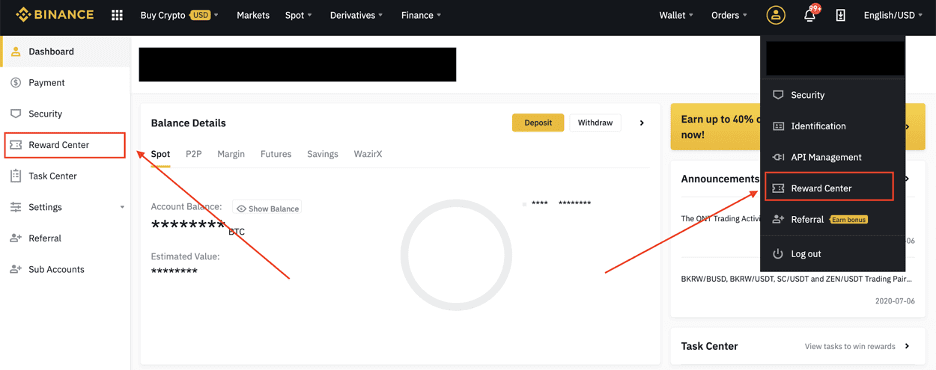
2. உங்கள் Futures Bonus Voucher அல்லது Cash Voucher ஐப் பெற்றவுடன், அதன் முக மதிப்பு, காலாவதி தேதி மற்றும் பயன்படுத்தப்பட்ட தயாரிப்புகளை வெகுமதி மையத்தில் காண முடியும்.
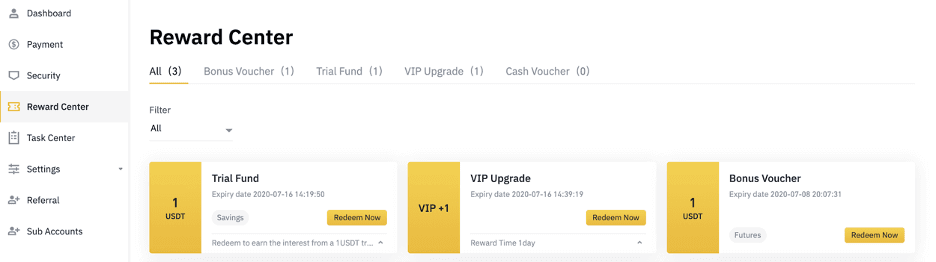
3. நீங்கள் இன்னும் தொடர்புடைய கணக்கைத் திறக்கவில்லை என்றால், நீங்கள் மீட்டு பொத்தானைக் கிளிக் செய்யும்போது அதைத் திறக்க ஒரு பாப்-அப் உங்களுக்கு வழிகாட்டும். உங்களிடம் ஏற்கனவே தொடர்புடைய கணக்கு இருந்தால், வவுச்சர் மீட்பு செயல்முறையை உறுதிப்படுத்த ஒரு பாப்-அப் தோன்றும். வெற்றிகரமாக மீட்டெடுக்கப்பட்டதும், உறுதிப்படுத்தல் பொத்தானைக் கிளிக் செய்வதன் மூலம் இருப்பைச் சரிபார்க்க உங்கள் தொடர்புடைய கணக்கிற்குச் செல்லலாம்.
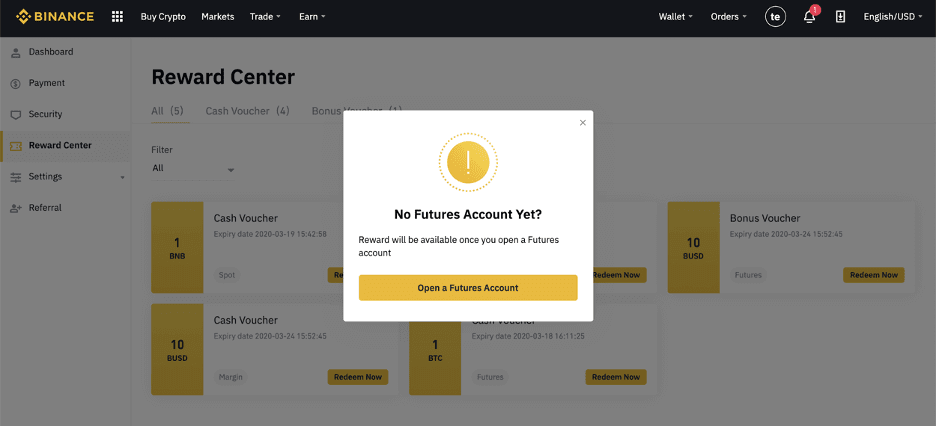
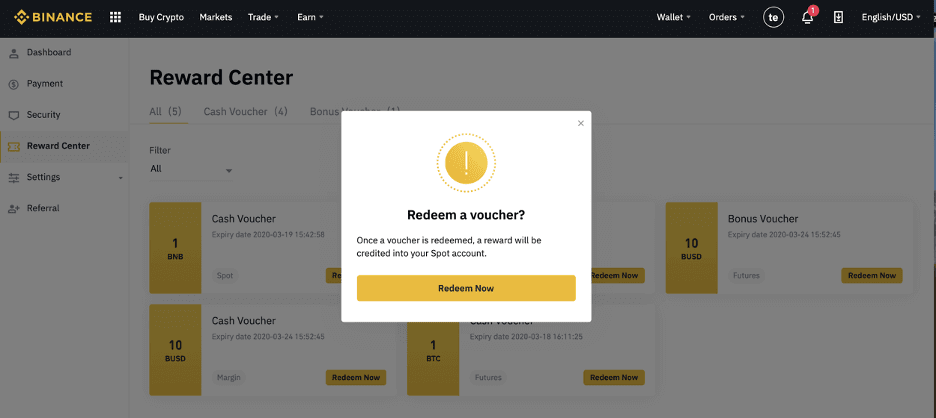
4. நீங்கள் இப்போது வவுச்சரை வெற்றிகரமாக மீட்டுவிட்டீர்கள். வெகுமதி நேரடியாக உங்கள் தொடர்புடைய பணப்பையில் வரவு வைக்கப்படும்.
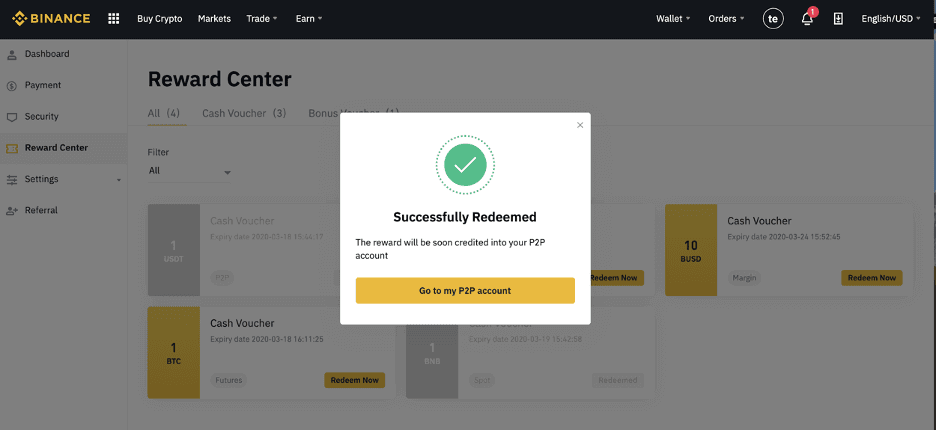
பைனான்ஸிலிருந்து எப்படி விலகுவது
பைனான்ஸில் கிரிப்டோவை கிரெடிட்/டெபிட் கார்டுக்கு விற்பனை செய்வது எப்படி
கிரிப்டோவை கிரெடிட்/டெபிட் கார்டுக்கு விற்கவும் (வலை)
இப்போது நீங்கள் உங்கள் கிரிப்டோகரன்சிகளை ஃபியட் கரன்சிக்கு விற்கலாம் மற்றும் அவற்றை பைனான்ஸில் உங்கள் கிரெடிட்/டெபிட் கார்டுக்கு நேரடியாக மாற்றலாம்.1. உங்கள் பைனான்ஸ் கணக்கில் உள்நுழைந்து [கிரிப்டோவை வாங்கு] - [டெபிட்/கிரெடிட் கார்டு] என்பதைக் கிளிக் செய்யவும்.
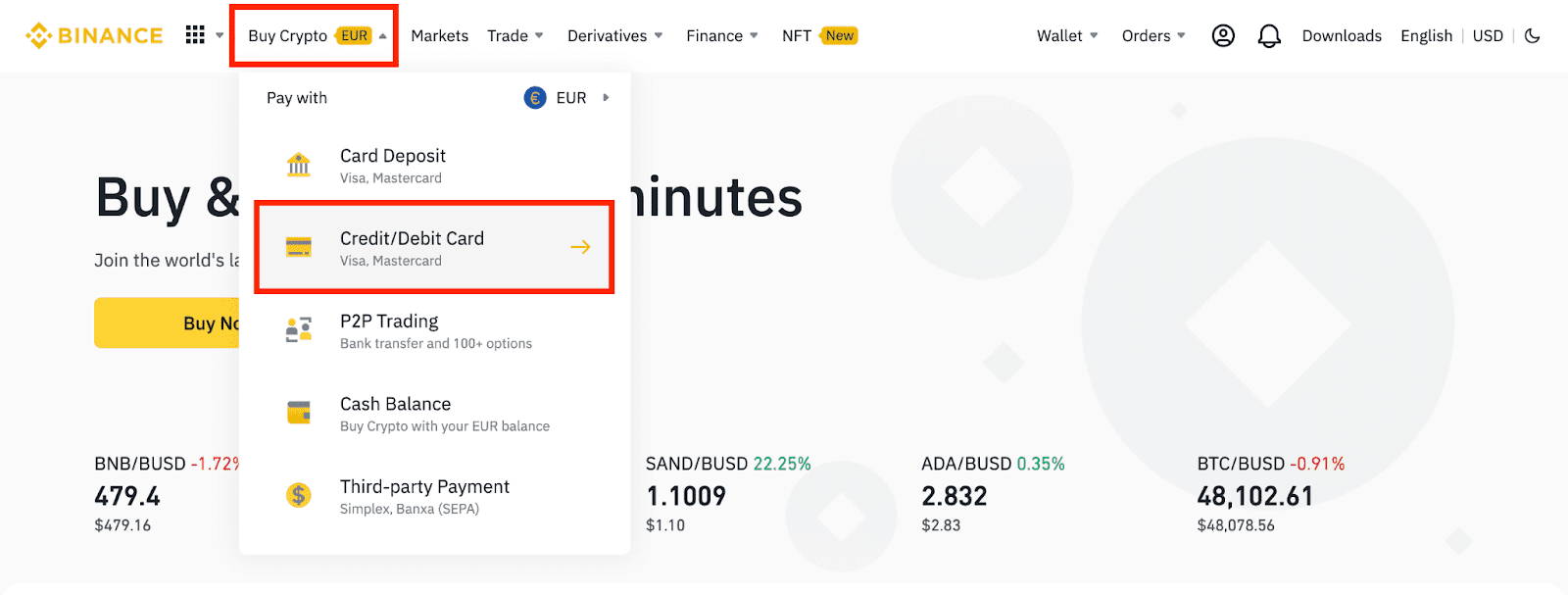
2. [விற்க] என்பதைக் கிளிக் செய்யவும். நீங்கள் விற்க விரும்பும் ஃபியட் கரன்சி மற்றும் கிரிப்டோகரன்சியைத் தேர்ந்தெடுக்கவும். தொகையை உள்ளிட்டு [தொடரவும்] என்பதைக் கிளிக் செய்யவும் .
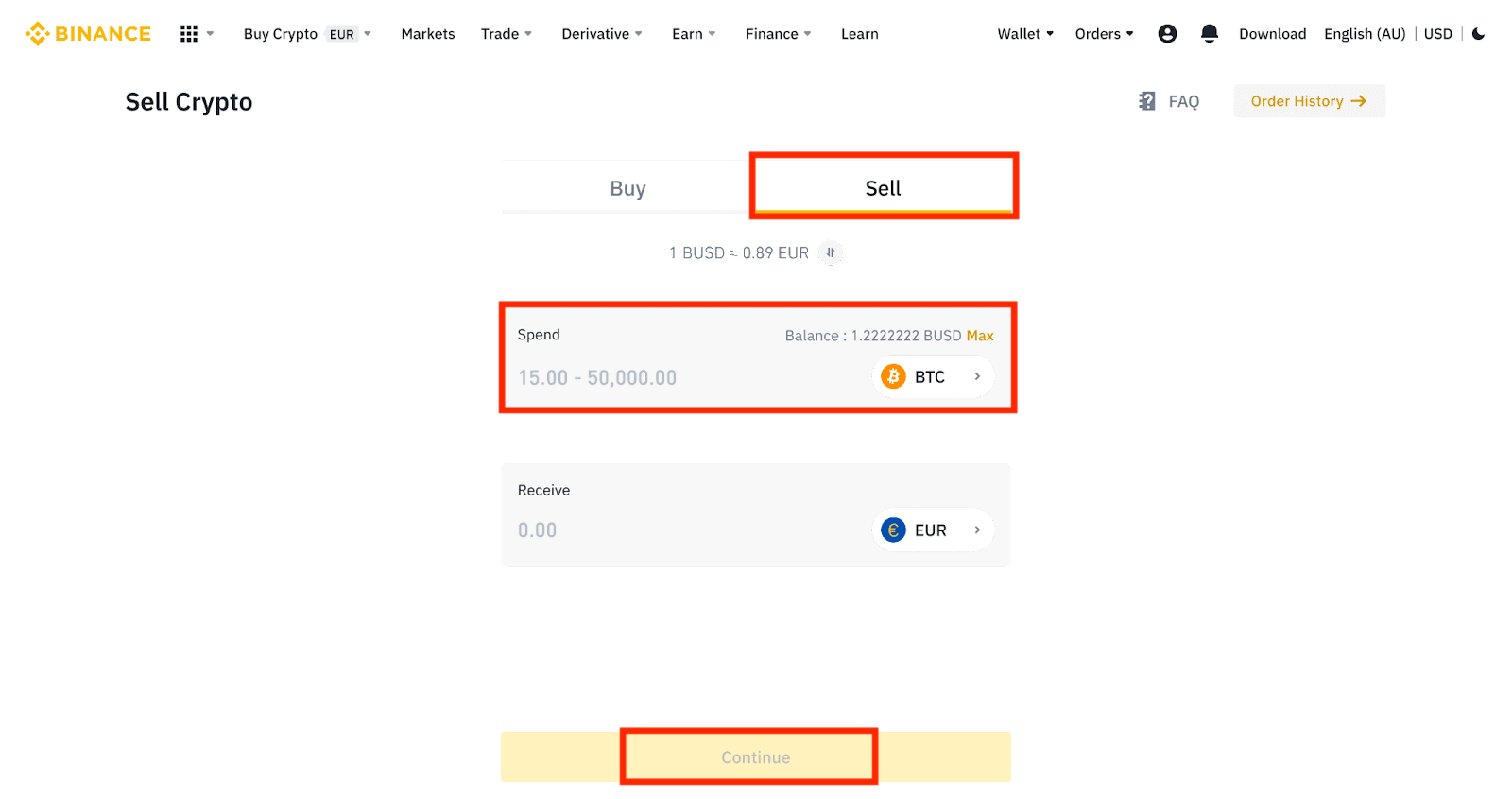
3. உங்கள் கட்டண முறையைத் தேர்ந்தெடுக்கவும். உங்கள் இருக்கும் கார்டுகளில் இருந்து தேர்வு செய்ய அல்லது புதிய கார்டைச் சேர்க்க [கார்டுகளை நிர்வகி] என்பதைக் கிளிக் செய்யவும்.
நீங்கள் 5 கார்டுகள் வரை மட்டுமே சேமிக்க முடியும், மேலும் விசா கிரெடிட்/டெபிட் கார்டுகள் மட்டுமே ஆதரிக்கப்படுகின்றன.
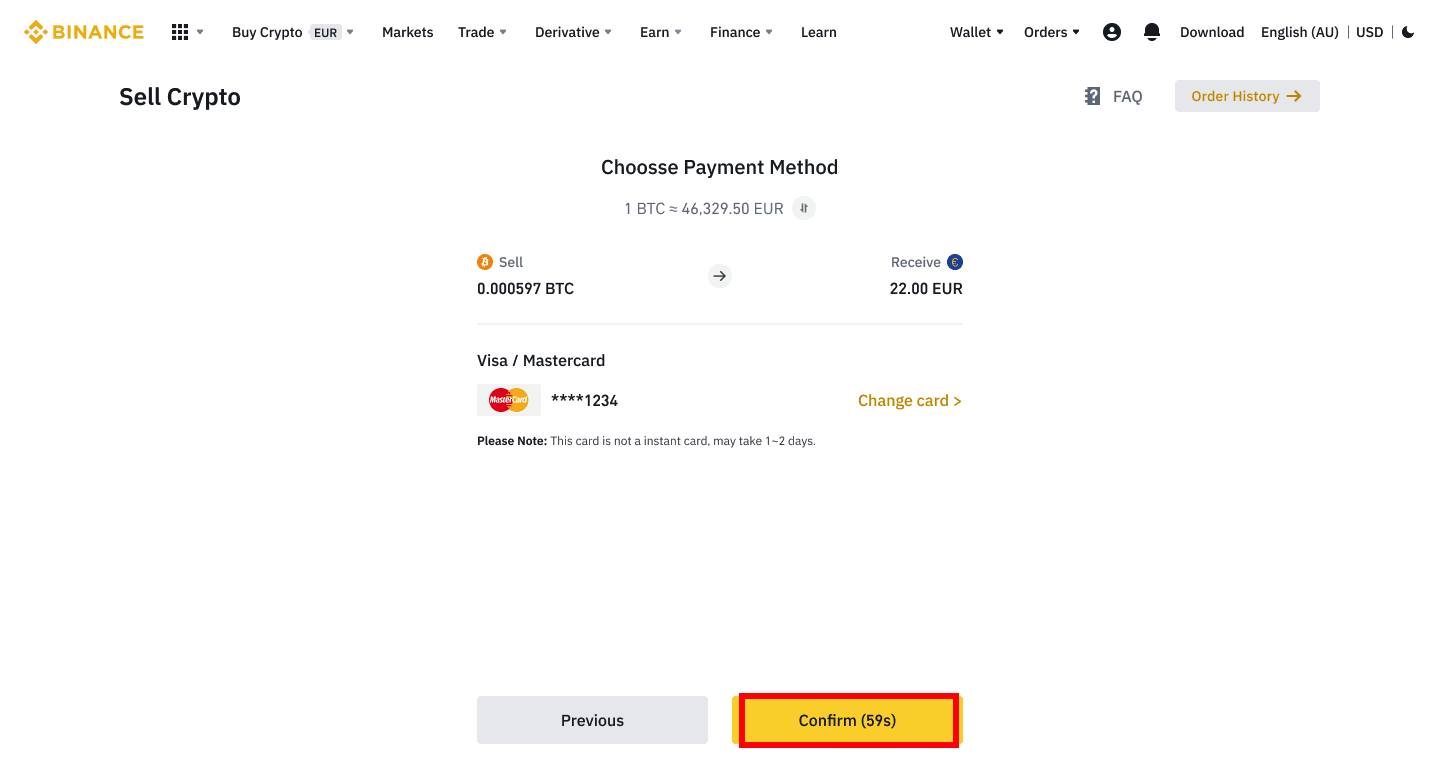
4. கட்டண விவரங்களைச் சரிபார்த்து 10 வினாடிகளுக்குள் உங்கள் ஆர்டரை உறுதிப்படுத்தவும், தொடர [உறுதிப்படுத்து] என்பதைக் கிளிக் செய்யவும் . 10 வினாடிகளுக்குப் பிறகு, நீங்கள் பெறும் விலை மற்றும் கிரிப்டோவின் அளவு மீண்டும் கணக்கிடப்படும். சமீபத்திய சந்தை விலையைக் காண [புதுப்பி]
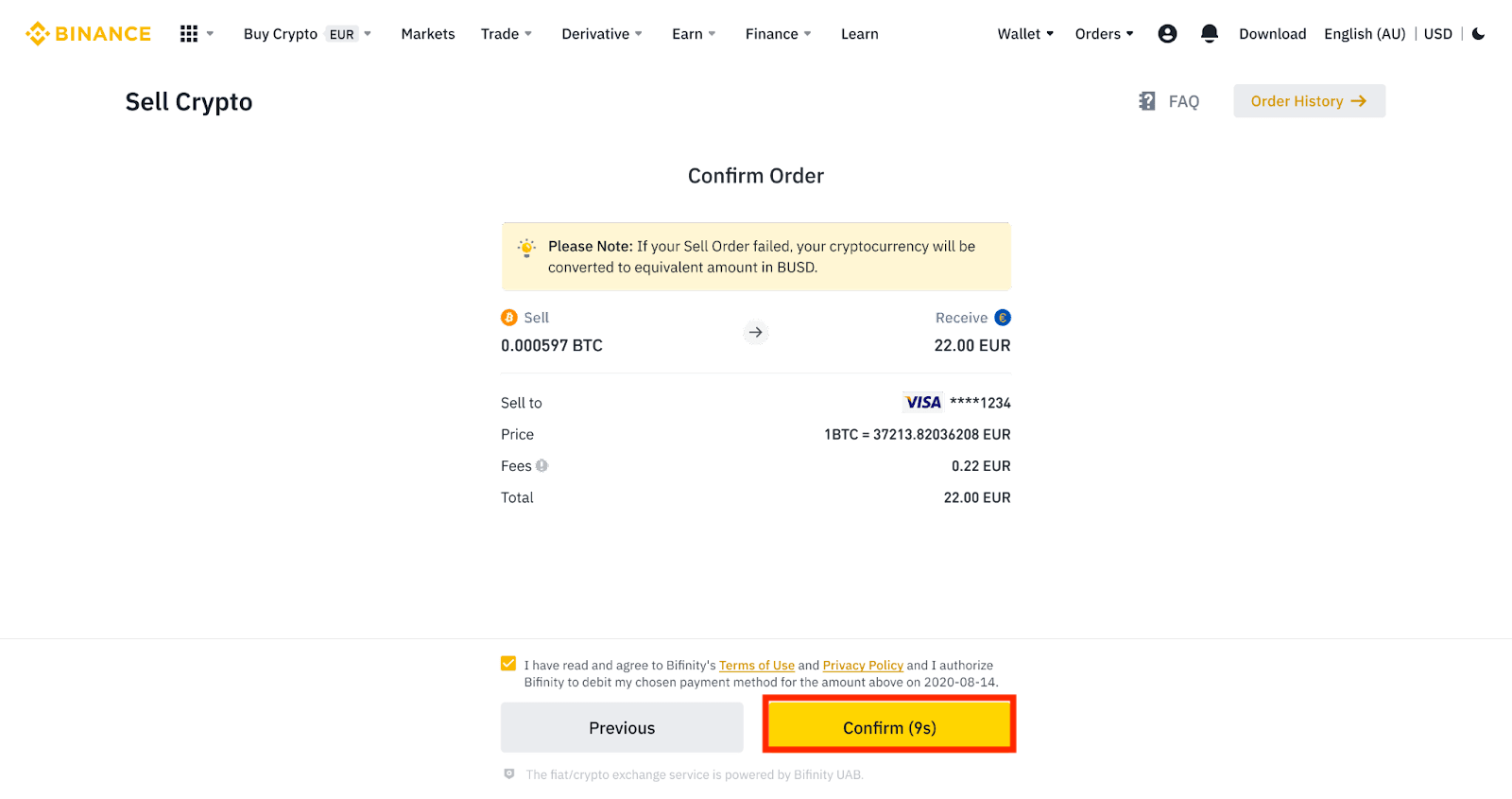
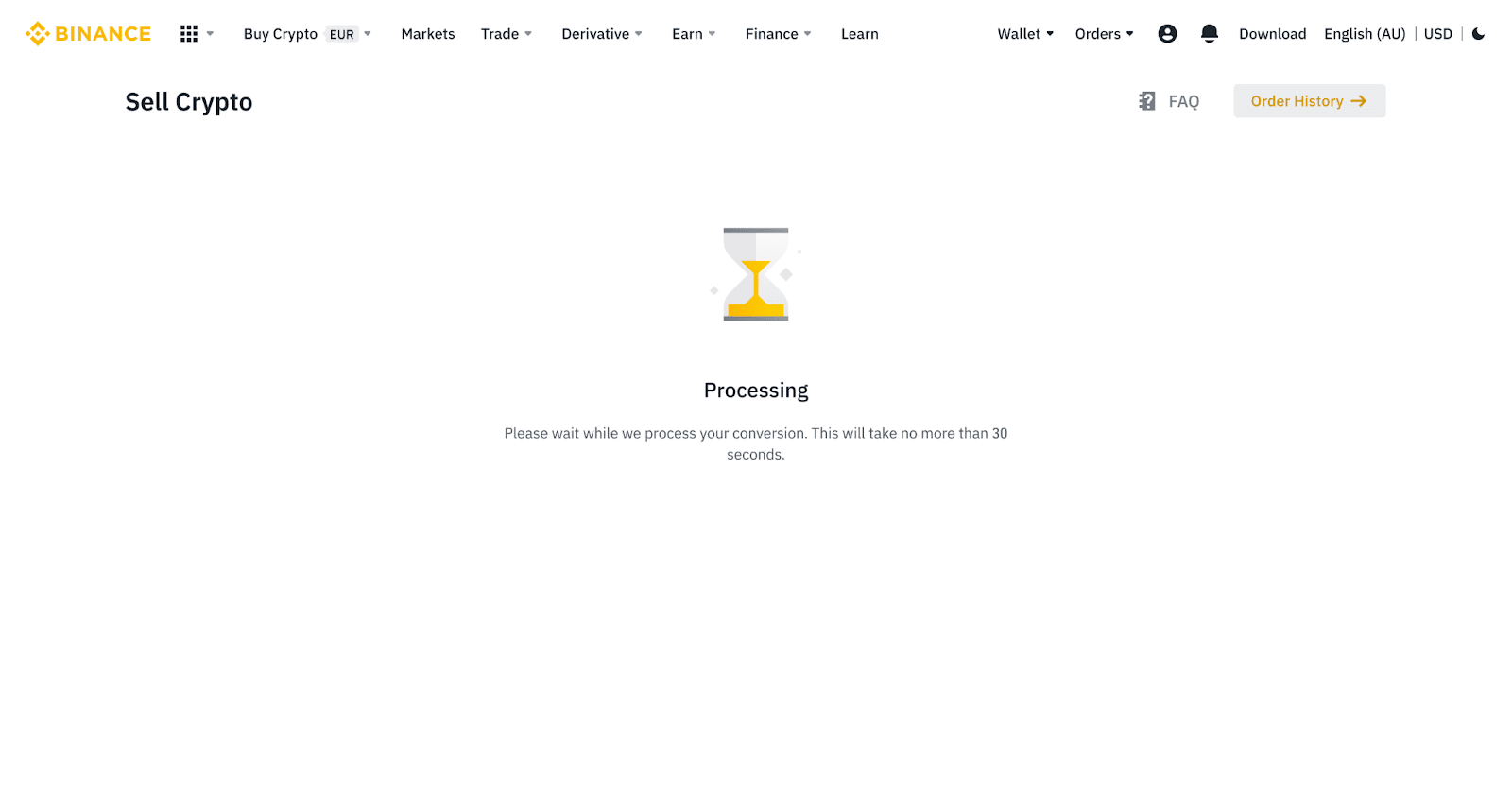
என்பதைக் கிளிக் செய்யலாம். 5. உங்கள் ஆர்டரின் நிலையைச் சரிபார்க்கவும். 5.1 உங்கள் ஆர்டர் வெற்றிகரமாக செயலாக்கப்பட்டதும், விவரங்களைச் சரிபார்க்க [வரலாற்றைக் காண்க] என்பதைக்
கிளிக் செய்யலாம் . 5.2 உங்கள் ஆர்டர் தோல்வியடைந்தால், கிரிப்டோகரன்சி தொகை உங்கள் ஸ்பாட் வாலட்டில் BUSD-யில் வரவு வைக்கப்படும்.
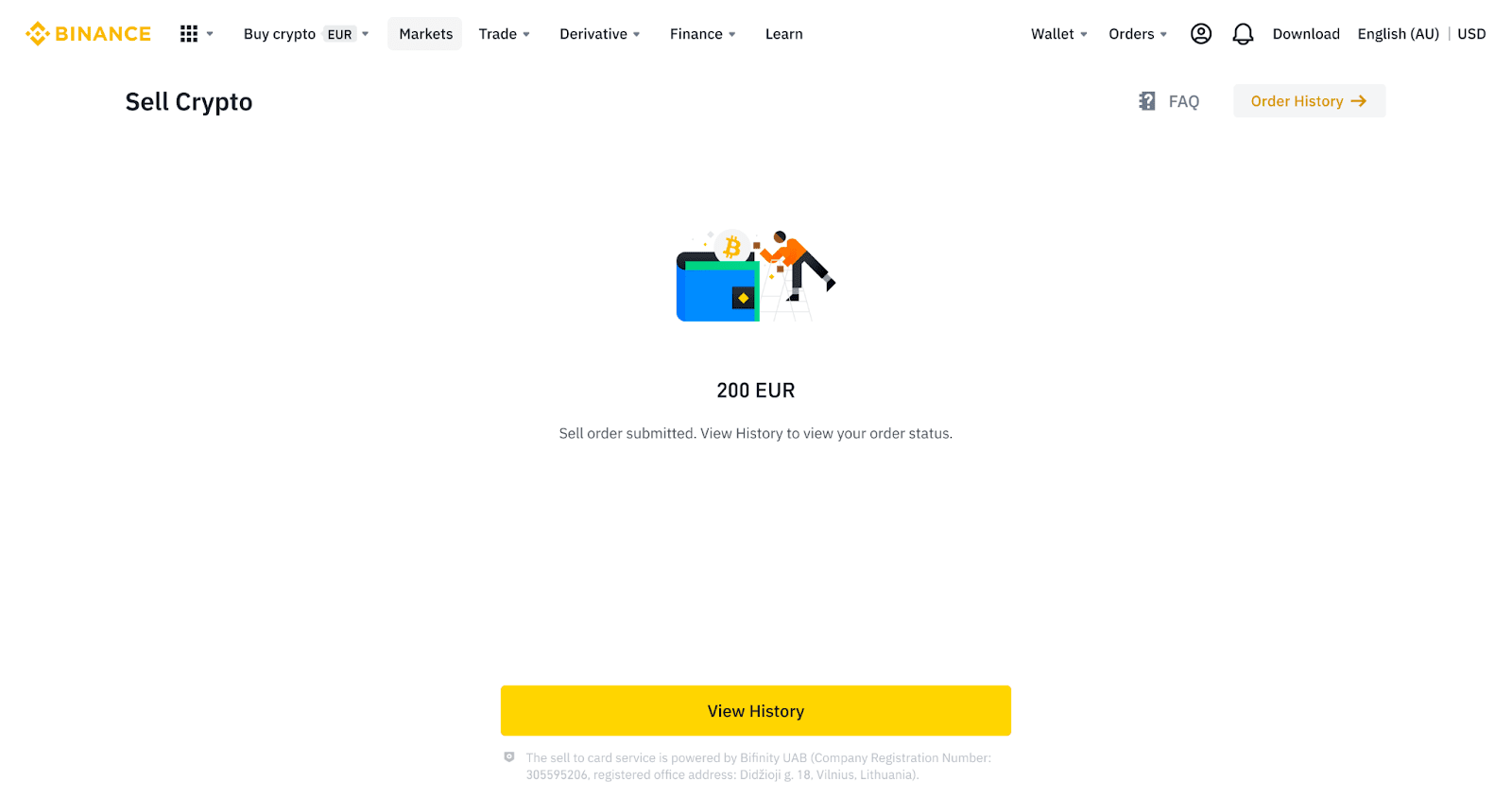
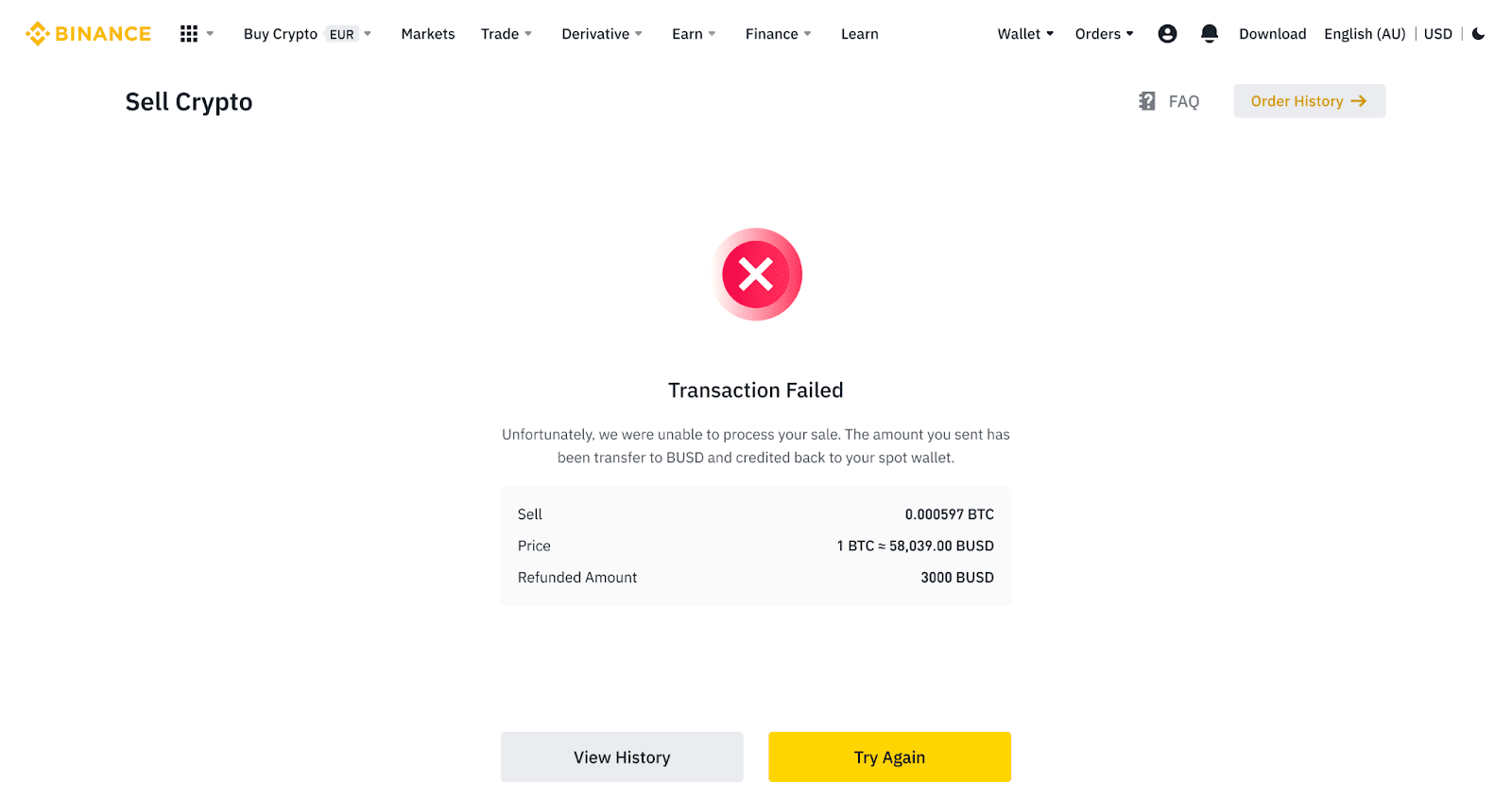
கிரிப்டோவை கிரெடிட்/டெபிட் கார்டுக்கு விற்கவும் (ஆப்)
1. உங்கள் பைனன்ஸ் செயலியில் உள்நுழைந்து [கிரெடிட்/டெபிட் கார்டு] என்பதைத் தட்டவும்.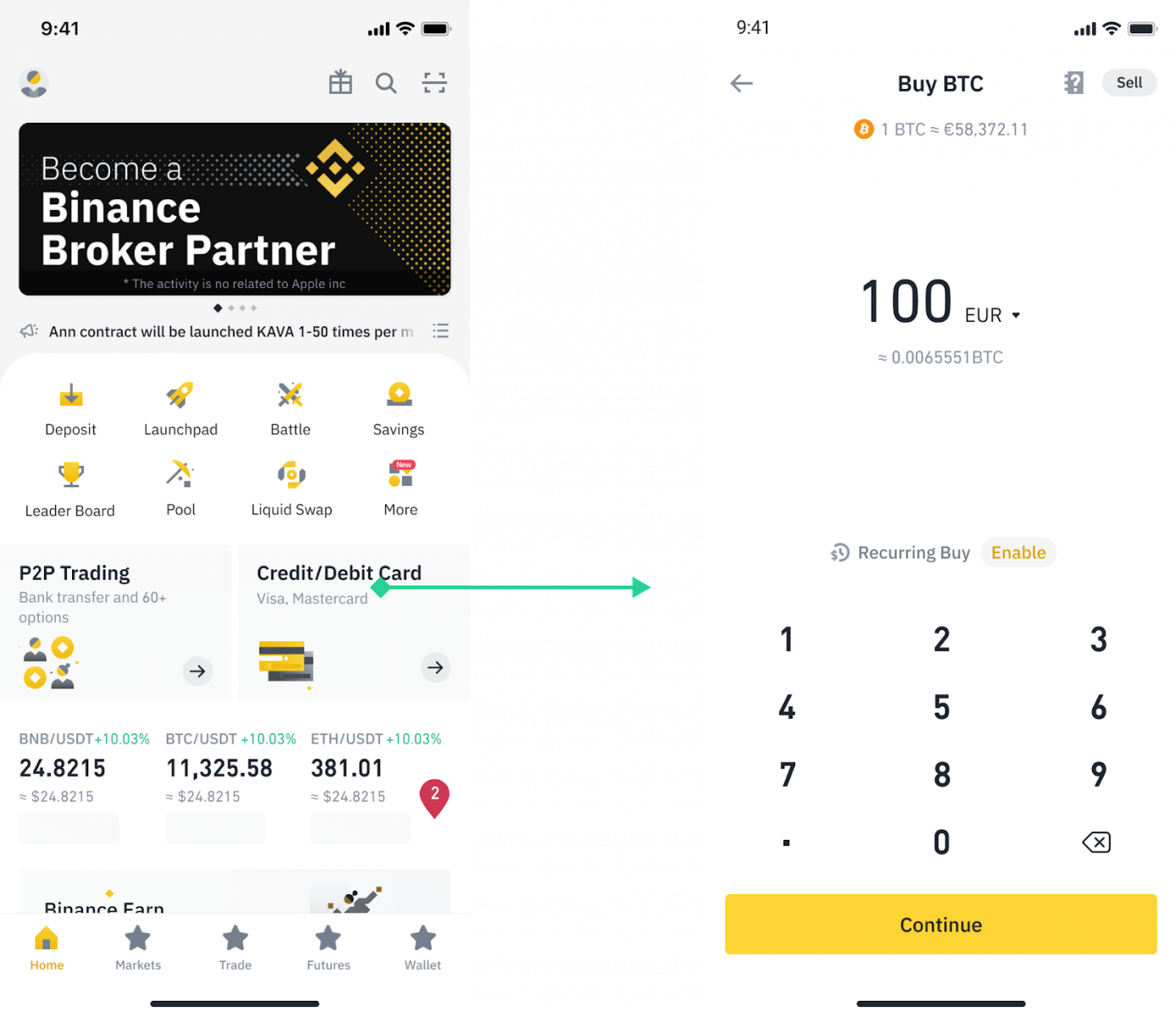
2. நீங்கள் விற்க விரும்பும் கிரிப்டோவைத் தேர்ந்தெடுத்து, மேல் வலது மூலையில் உள்ள [விற்பனை]
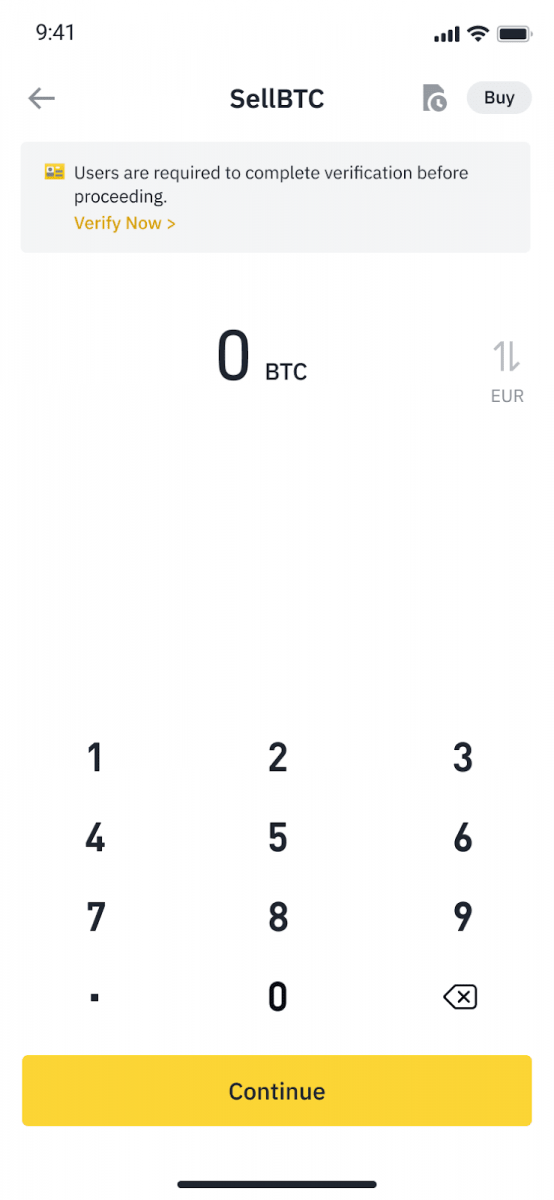
என்பதைத் தட்டவும். 3. உங்கள் பெறும் முறையைத் தேர்ந்தெடுக்கவும். உங்கள் இருக்கும் கார்டுகளிலிருந்து தேர்வுசெய்ய அல்லது புதிய கார்டைச் சேர்க்க [கார்டை மாற்று] என்பதைத் தட்டவும்.
நீங்கள் 5 கார்டுகளை மட்டுமே சேமிக்க முடியும், மேலும் விசா கிரெடிட்/டெபிட் கார்டுகள் மட்டுமே [கார்டுக்கு விற்க] க்கு ஆதரிக்கப்படும். 4. உங்கள் கிரெடிட்/டெபிட் கார்டை வெற்றிகரமாகச் சேர்த்தவுடன் அல்லது தேர்வுசெய்தவுடன், 10 வினாடிகளுக்குள் [உறுதிப்படுத்து]
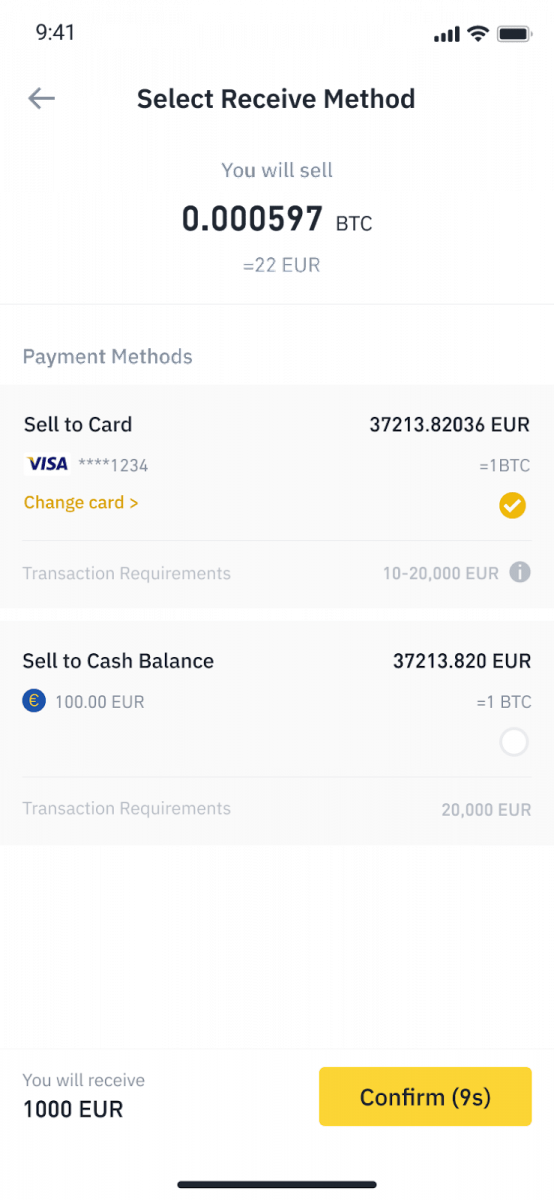
என்பதைத் தட்டவும் . 10 வினாடிகளுக்குப் பிறகு, விலை மற்றும் ஃபியட் நாணயத்தின் அளவு மீண்டும் கணக்கிடப்படும். சமீபத்திய சந்தை விலையைக் காண [புதுப்பி] என்பதைத் தட்டலாம் . 5. உங்கள் ஆர்டரின் நிலையைச் சரிபார்க்கவும். 5.1 உங்கள் ஆர்டர் வெற்றிகரமாகச் செயல்படுத்தப்பட்டதும், உங்கள் விற்பனைப் பதிவுகளைக் காண [வரலாற்றைக் காண்க] என்பதைத் தட்டலாம் . 5.2 உங்கள் ஆர்டர் தோல்வியுற்றால், கிரிப்டோகரன்சி தொகை BUSD இல் உள்ள உங்கள் ஸ்பாட் வாலட்டில் வரவு வைக்கப்படும்.
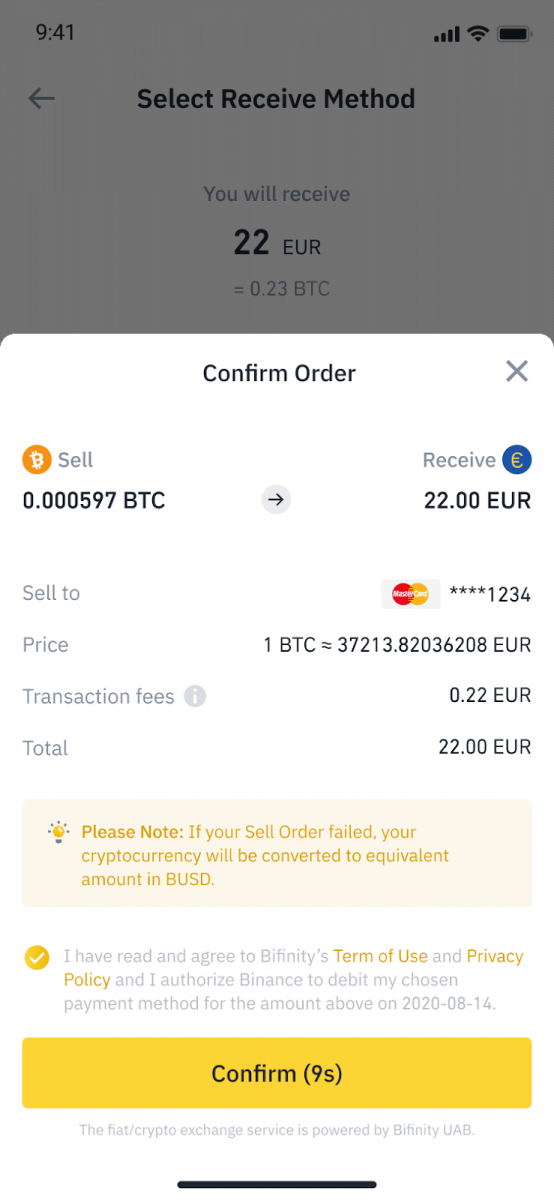
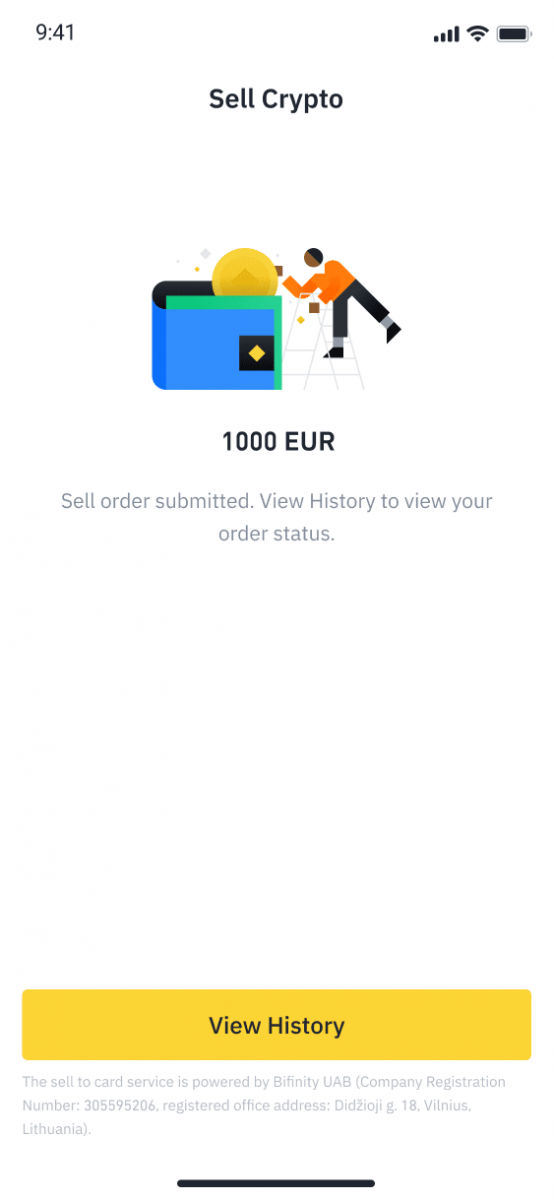
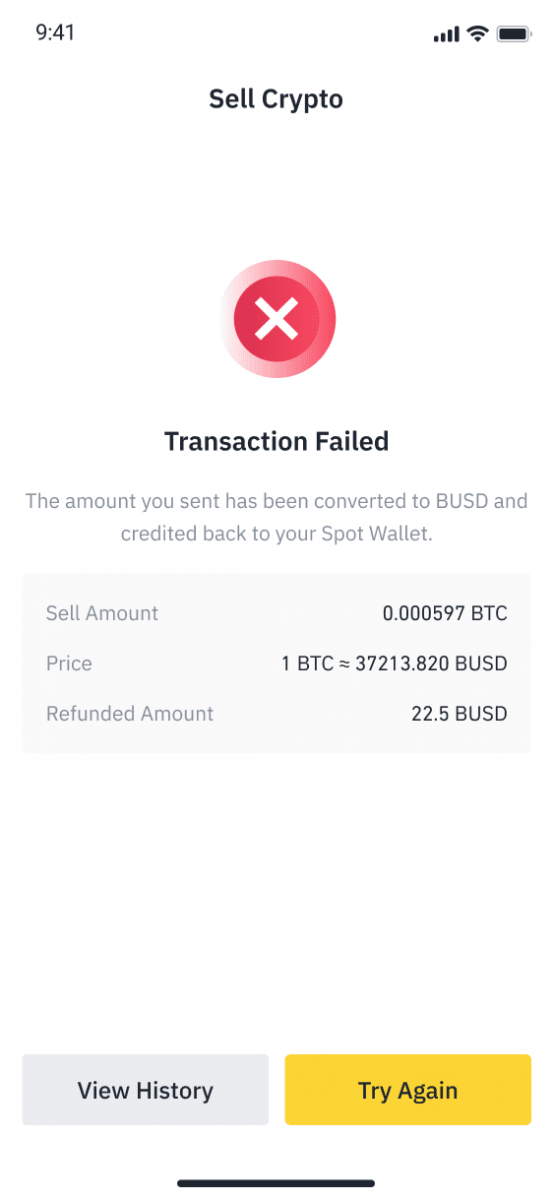
பைனான்ஸ் பி2பியில் கிரிப்டோவை எப்படி விற்பனை செய்வது
பைனான்ஸ் பி2பி (வலை)யில் கிரிப்டோவை விற்கவும்
படி 1: (1) “ கிரிப்டோவை வாங்கு ” என்பதைத் தேர்ந்தெடுத்து, மேல் வழிசெலுத்தலில் (2) “ P2P வர்த்தகம் ” என்பதைக் கிளிக் செய்யவும்.
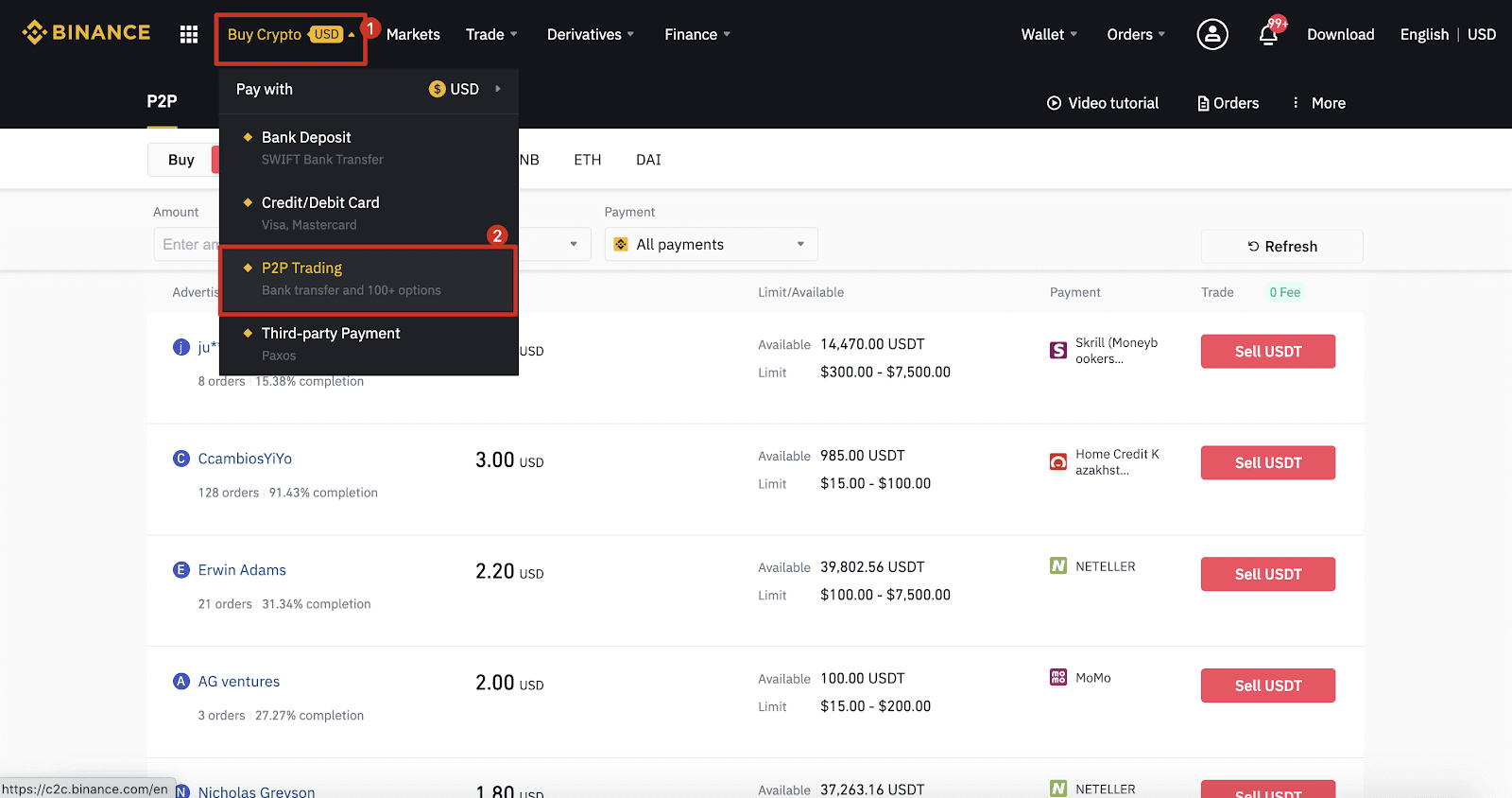
படி 2: (1) " விற்பனை " என்பதைக் கிளிக் செய்து, நீங்கள் விற்க விரும்பும் நாணயத்தைத் தேர்ந்தெடுக்கவும் (USDT உதாரணமாகக் காட்டப்பட்டுள்ளது). விலையை வடிகட்டி, கீழ்தோன்றும் பட்டியலில் (2) " கட்டணம் " என்பதைக் கிளிக் செய்து, ஒரு விளம்பரத்தைத் தேர்ந்தெடுத்து, (3) " விற்பனை " என்பதைக் கிளிக் செய்யவும்.
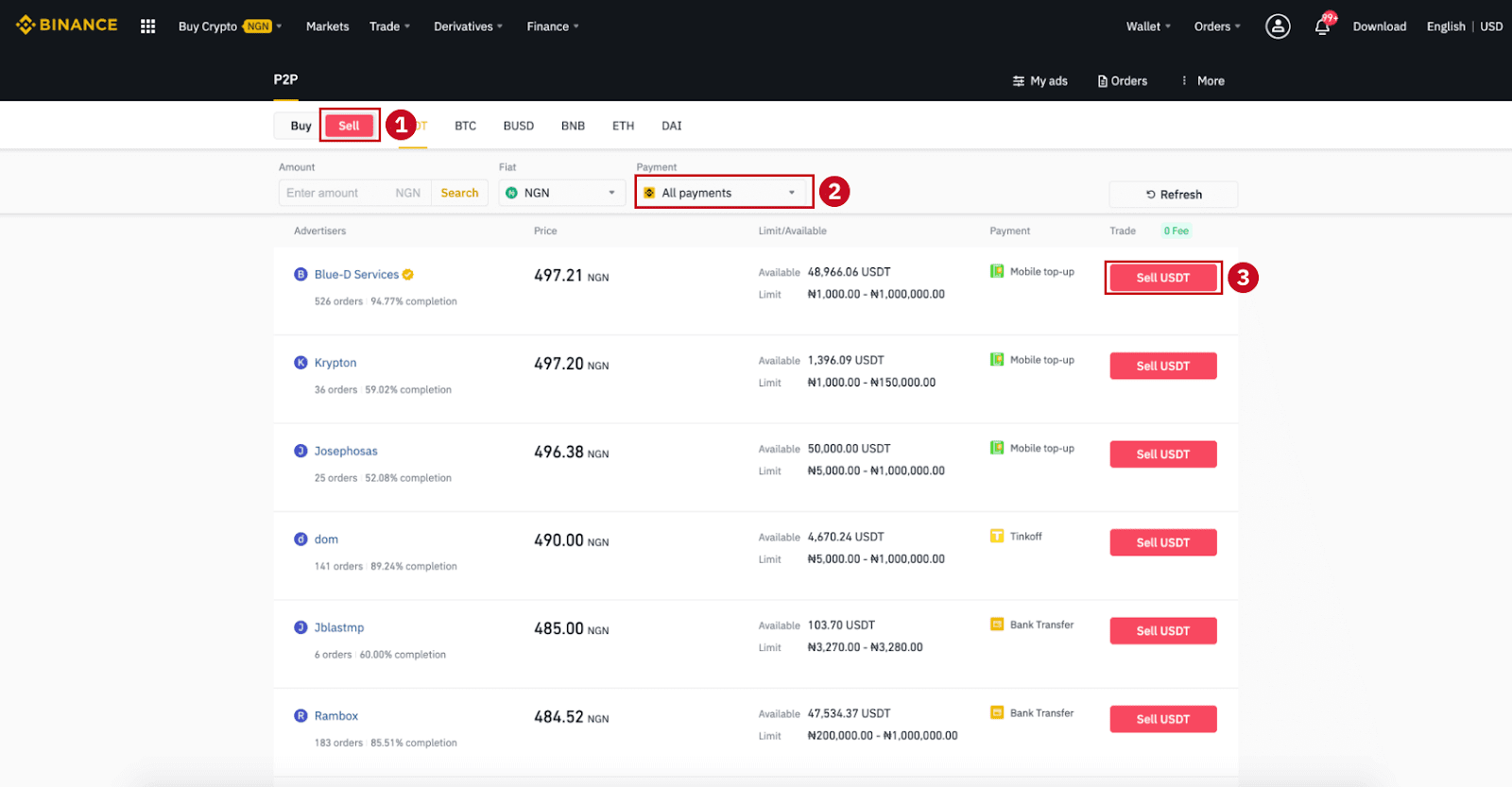
படி 3:
நீங்கள் விற்க விரும்பும் தொகையை (உங்கள் ஃபியட் நாணயத்தில்) அல்லது அளவை (கிரிப்டோவில்) உள்ளிட்டு (2) " விற்பனை " என்பதைக் கிளிக் செய்யவும்.
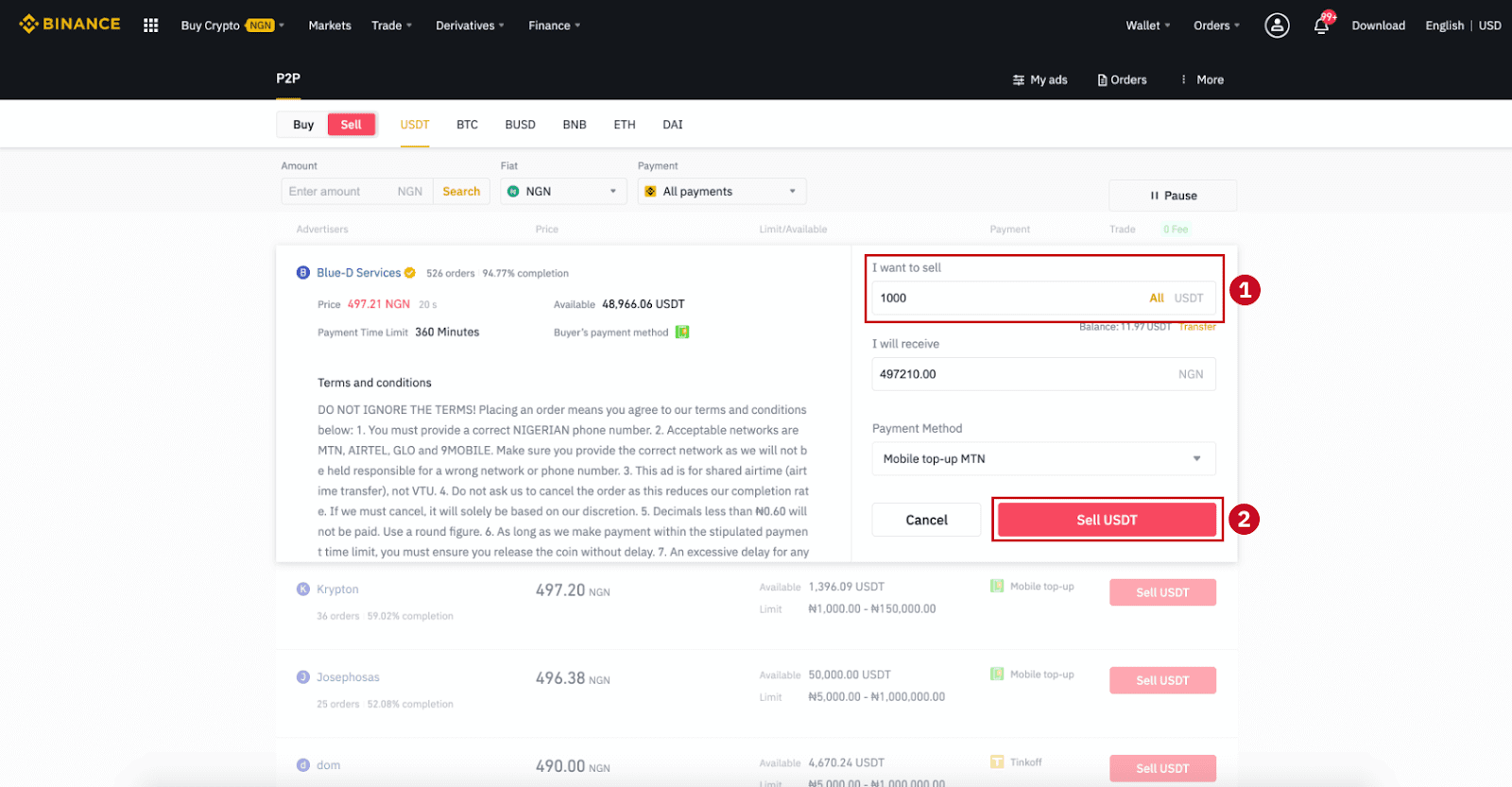
படி 4: பரிவர்த்தனை இப்போது "வாங்குபவர் செலுத்த வேண்டிய பணம்" என்பதைக் காண்பிக்கும் .
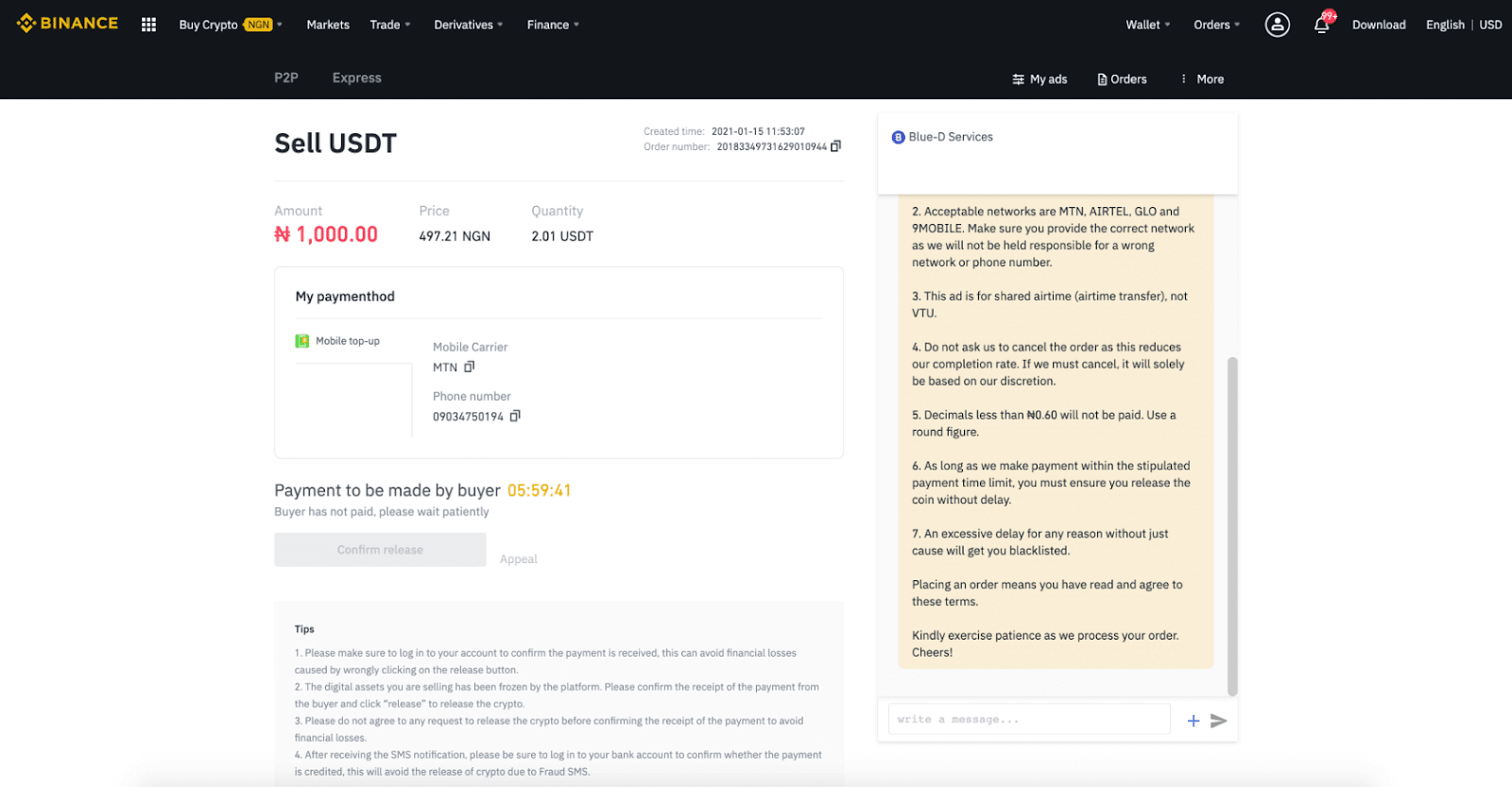
படி 5 : வாங்குபவர் பணம் செலுத்திய பிறகு, பரிவர்த்தனை இப்போது " வெளியிடப்பட வேண்டும் " என்பதைக் காண்பிக்கும். வாங்குபவரிடமிருந்து நீங்கள் பயன்படுத்திய கட்டண செயலி/முறைக்கு, நீங்கள் உண்மையில் பணம் பெற்றுள்ளீர்கள் என்பதை உறுதிப்படுத்திக் கொள்ளுங்கள். வாங்குபவரிடமிருந்து பணம் கிடைத்ததை உறுதிசெய்த பிறகு, வாங்குபவரின் கணக்கில் கிரிப்டோவை வெளியிட " வெளியீட்டை உறுதிப்படுத்து " மற்றும் " உறுதிப்படுத்து " என்பதைத் தட்டவும். மீண்டும், நீங்கள் எந்த பணத்தையும் பெறவில்லை என்றால், எந்தவொரு நிதி இழப்புகளையும் தவிர்க்க கிரிப்டோவை வெளியிட வேண்டாம்.
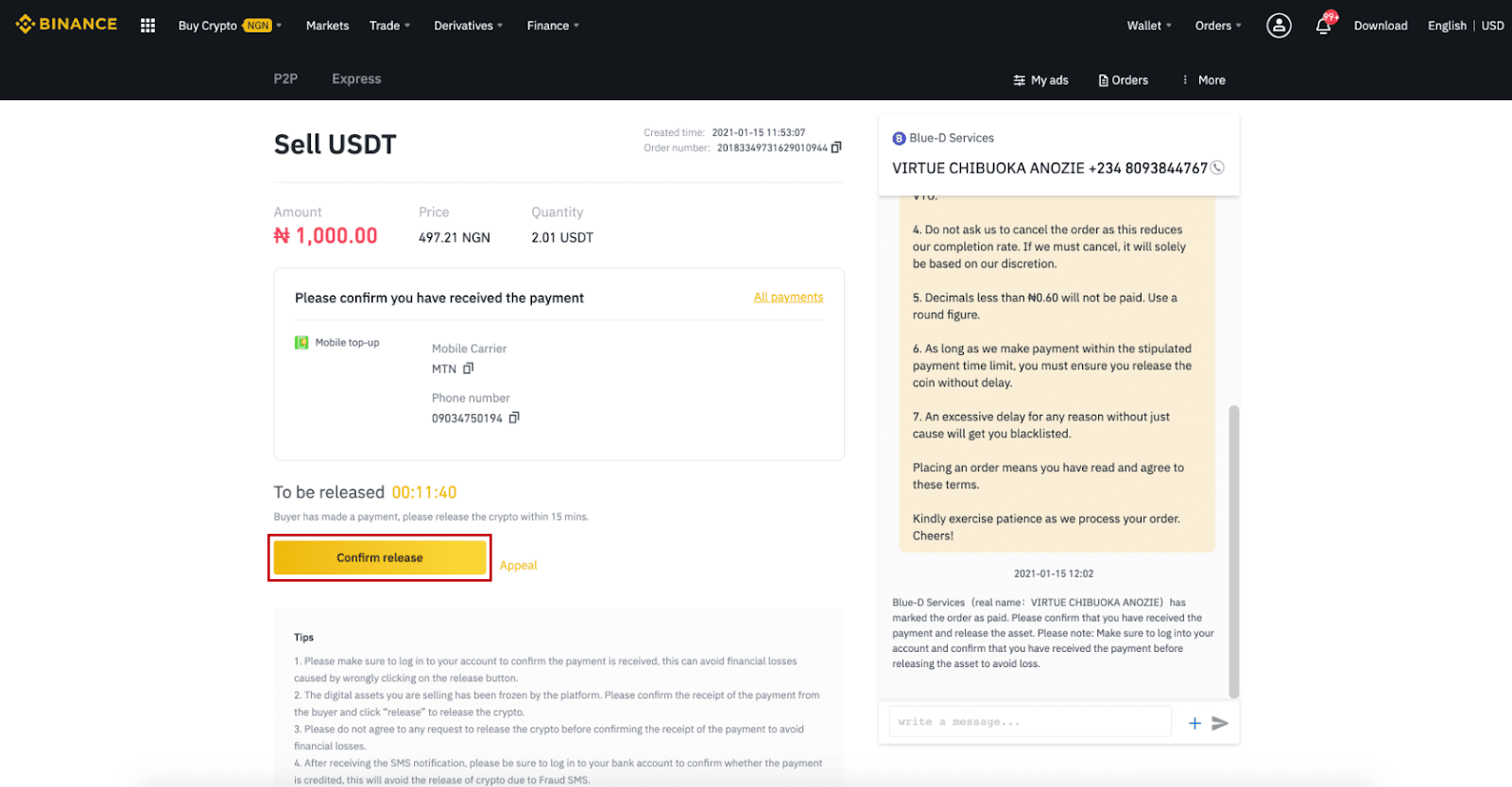
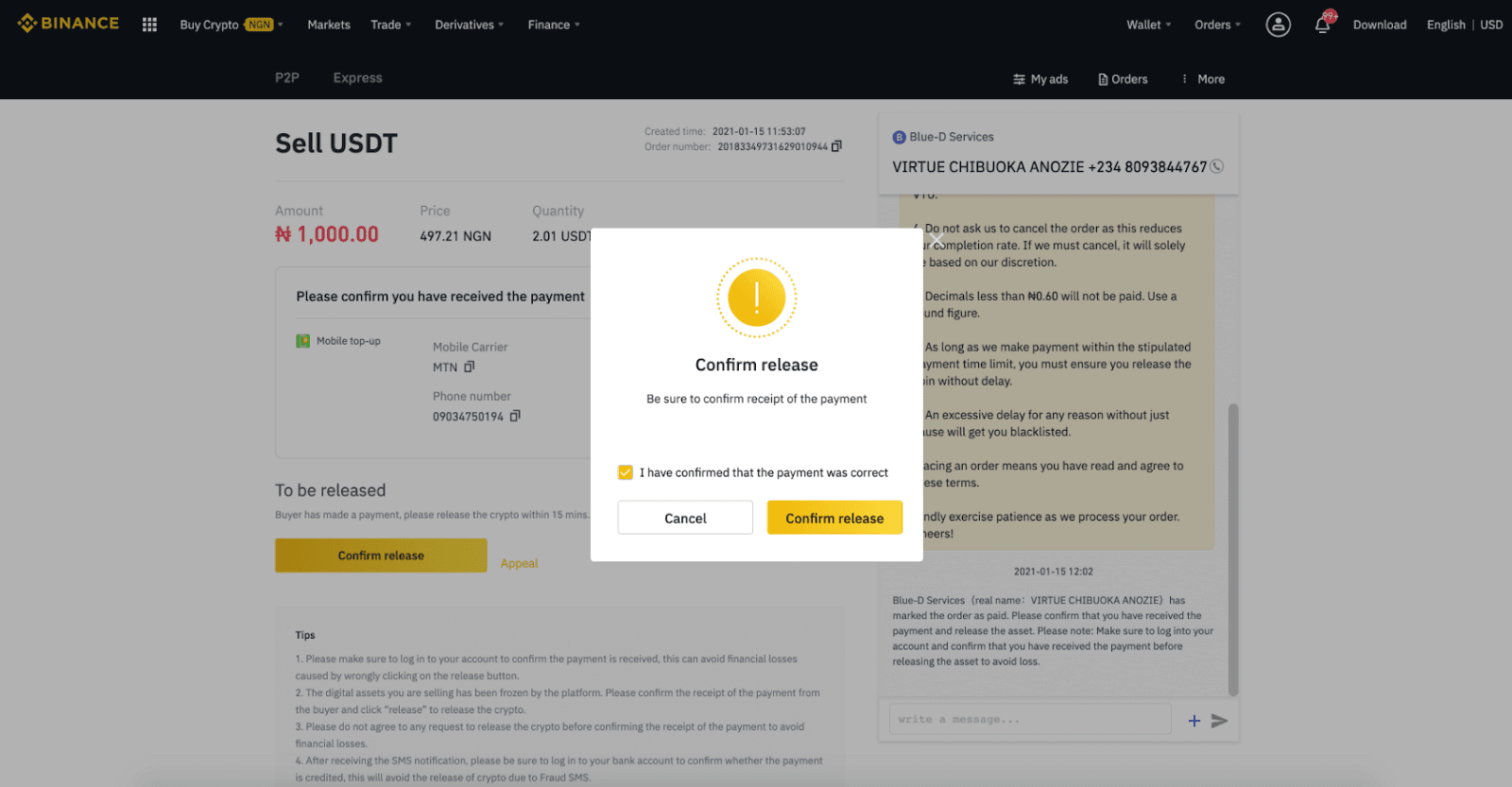
படி 6: இப்போது ஆர்டர் முடிந்தது, வாங்குபவர் கிரிப்டோவைப் பெறுவார். உங்கள் ஃபியட் இருப்பைச் சரிபார்க்க [எனது கணக்கைச் சரிபார்க்கவும்] என்பதைக் கிளிக் செய்யலாம் .
குறிப்பு : முழுச் செயல்முறையிலும் வாங்குபவருடன் தொடர்பு கொள்ள வலது பக்கத்தில் உள்ள அரட்டையைப் பயன்படுத்தலாம்.
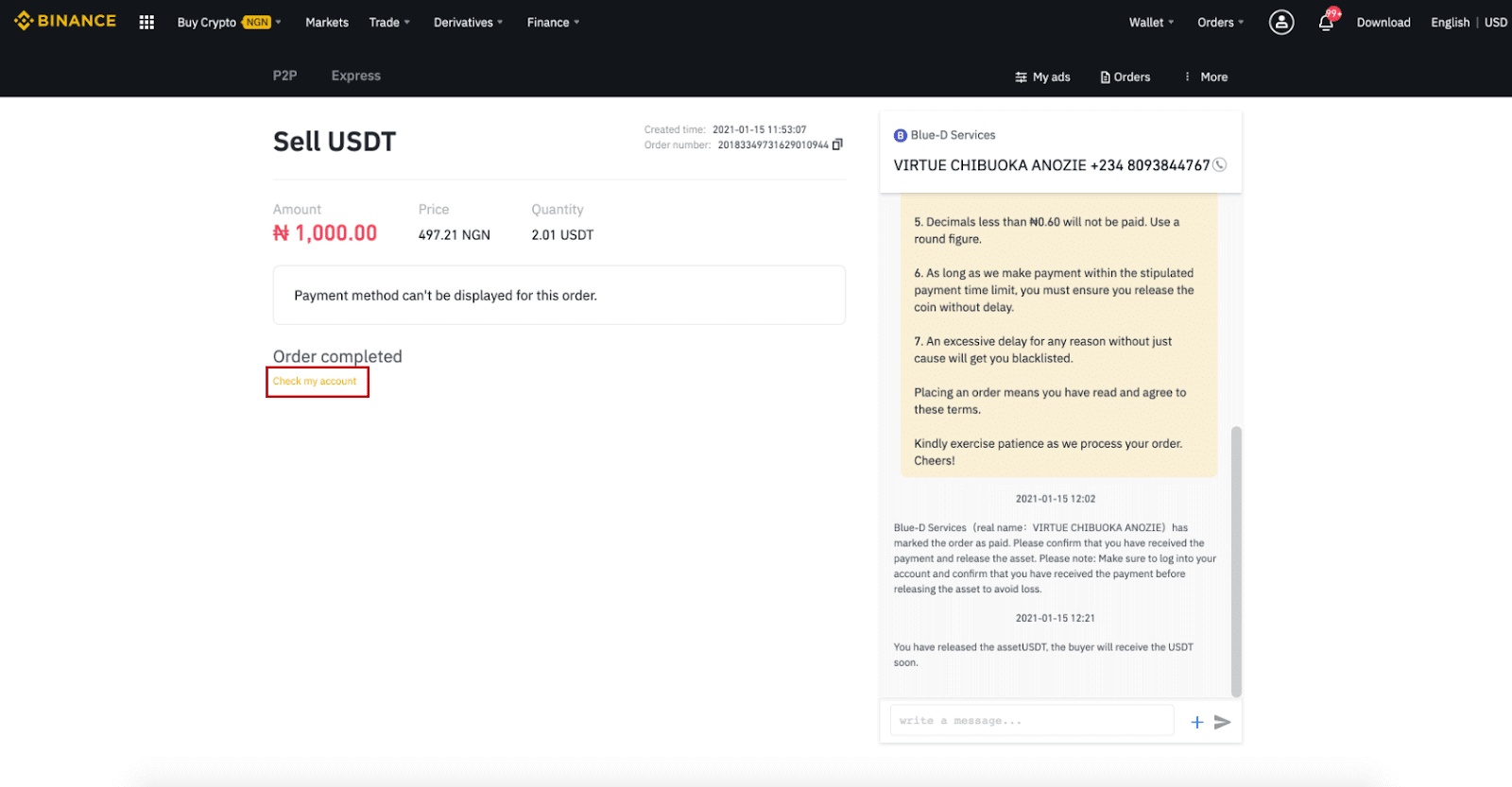
குறிப்பு :
பரிவர்த்தனை செயல்பாட்டில் ஏதேனும் சிக்கல்கள் இருந்தால், பக்கத்தின் மேல் வலதுபுறத்தில் உள்ள அரட்டை சாளரத்தைப் பயன்படுத்தி வாங்குபவரைத் தொடர்பு கொள்ளலாம் அல்லது " மேல்முறையீடு " என்பதைக் கிளிக் செய்யலாம், மேலும் எங்கள் வாடிக்கையாளர் சேவை குழு ஆர்டரைச் செயல்படுத்துவதில் உங்களுக்கு உதவும்.
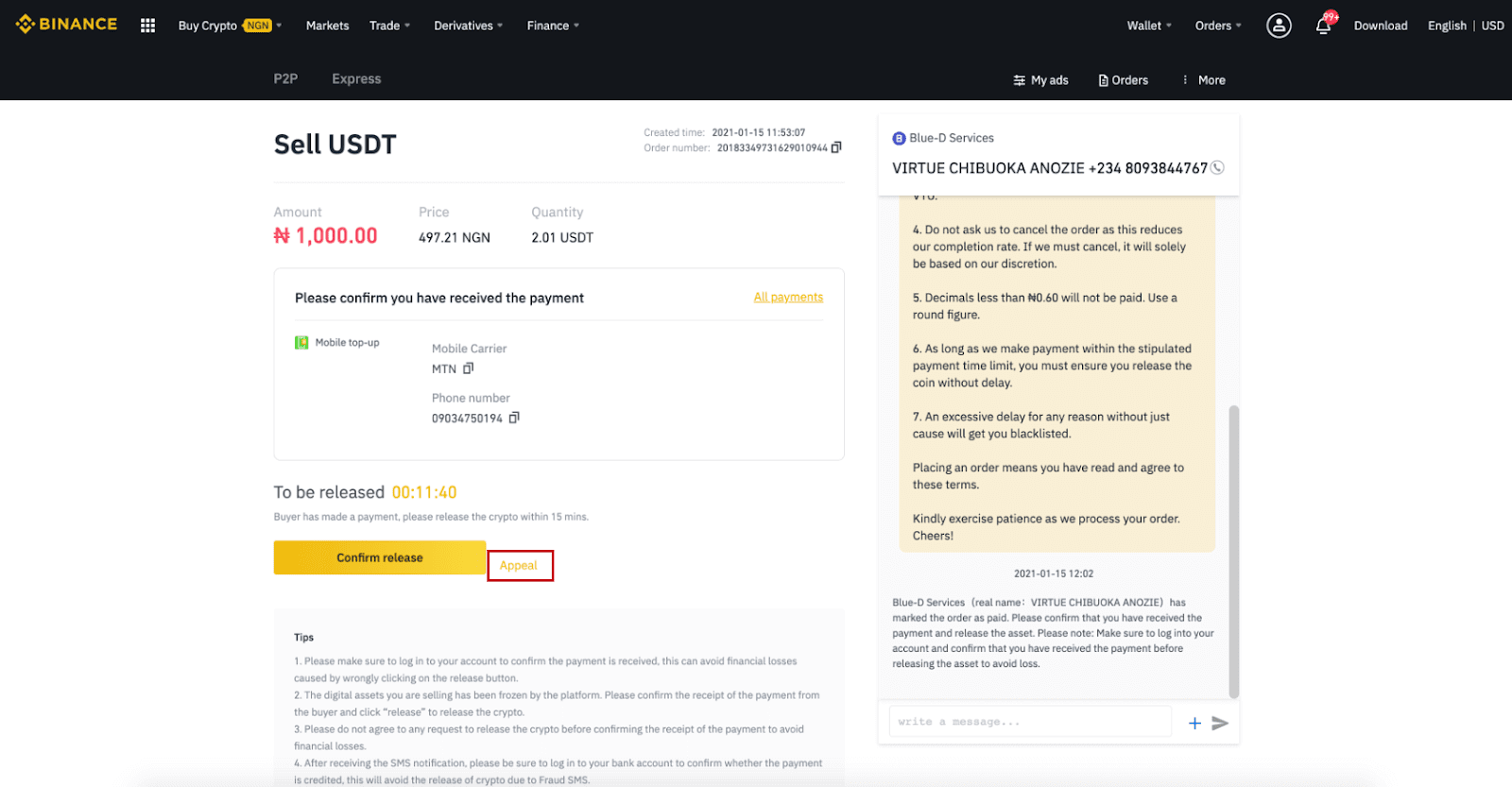
உதவிக்குறிப்புகள்:
1. பணம் பெறப்பட்டதை உறுதிப்படுத்த உங்கள் கணக்கில் உள்நுழைவதை உறுதிசெய்யவும். வெளியீட்டு பொத்தானைத் தவறாகக் கிளிக் செய்வதன் மூலம் ஏற்படும் நிதி இழப்புகளைத் தவிர்க்கலாம்.
2. நீங்கள் விற்கும் டிஜிட்டல் சொத்துக்கள் தளத்தால் முடக்கப்பட்டுள்ளன. வாங்குபவரிடமிருந்து பணம் பெறப்பட்டதை உறுதிசெய்து, கிரிப்டோவை வெளியிட "வெளியிடு" என்பதைக் கிளிக் செய்யவும்.
3. நிதி இழப்புகளைத் தவிர்க்க, பணம் பெறப்பட்டதை உறுதிப்படுத்துவதற்கு முன் கிரிப்டோவை வெளியிடுவதற்கான எந்தவொரு கோரிக்கையையும் ஏற்க வேண்டாம்.
4. SMS அறிவிப்பைப் பெற்ற பிறகு, பணம் வரவு வைக்கப்பட்டுள்ளதா என்பதை உறுதிப்படுத்த உங்கள் வங்கிக் கணக்கில் உள்நுழைய மறக்காதீர்கள், இது மோசடி SMS காரணமாக கிரிப்டோ வெளியிடப்படுவதைத் தவிர்க்கும்.
பைனான்ஸ் பி2பி (ஆப்) இல் கிரிப்டோவை விற்கவும்
பைனன்ஸ் P2P தளத்தில், உடனடியாகவும் பாதுகாப்பாகவும், பரிவர்த்தனை கட்டணங்கள் இல்லாமல் கிரிப்டோகரன்சிகளை விற்கலாம்! கீழே உள்ள வழிகாட்டியைப் பார்த்து, உங்கள் வர்த்தகத்தைத் தொடங்குங்கள்.படி 1 முதலில், (1) “ பணப்பைகள்
” தாவலுக்குச் சென்று , (2) “ P2P ” மற்றும் (3) நீங்கள் விற்க விரும்பும் கிரிப்டோக்களை உங்கள் P2P வாலட்டுக்கு “ மாற்றவும் ” என்பதைக் கிளிக் செய்யவும். உங்களிடம் ஏற்கனவே P2P வாலட்டில் கிரிப்டோ இருந்தால், முகப்புப் பக்கத்திற்குச் சென்று P2P வர்த்தகத்தில் நுழைய “P2P வர்த்தகம் ” என்பதைத் தட்டவும். படி 2 உங்கள் பயன்பாட்டில் P2P பக்கத்தைத் திறக்க, பயன்பாட்டு முகப்புப் பக்கத்தில் “ P2P வர்த்தகம் ” என்பதைக் கிளிக் செய்யவும். P2P வர்த்தகப் பக்கத்தின் மேலே உள்ள [ விற்பனை ] என்பதைக் கிளிக் செய்து, ஒரு நாணயத்தைத் தேர்ந்தெடுக்கவும் (இங்கே USDT ஐ உதாரணமாக எடுத்துக் கொள்ளுங்கள்), பின்னர் ஒரு விளம்பரத்தைத் தேர்ந்தெடுத்து “ விற்பனை ” என்பதைக் கிளிக் செய்யவும். படி 3 (1) நீங்கள் விற்க விரும்பும் அளவை உள்ளிட்டு, (2) கட்டண முறையைத் தேர்ந்தெடுத்து, ஒரு ஆர்டரை வைக்க “ விற்பனை USDT ” என்பதைக் கிளிக் செய்யவும். படி 4 பரிவர்த்தனை இப்போது “ நிலுவையில் உள்ள பணம்” என்பதைக் காண்பிக்கும் . வாங்குபவர் பணம் செலுத்திய பிறகு, பரிவர்த்தனை இப்போது “ ரசீதை உறுதிப்படுத்து ” என்பதைக் காண்பிக்கும். வாங்குபவரிடமிருந்து நீங்கள் பயன்படுத்திய கட்டண செயலி/முறைக்கு பணம் உண்மையில் பெறப்பட்டுள்ளதா என்பதை உறுதிப்படுத்திக் கொள்ளுங்கள். வாங்குபவரிடமிருந்து பணம் பெறப்பட்டதை உறுதிசெய்த பிறகு, வாங்குபவரின் கணக்கில் கிரிப்டோவை வெளியிட “ கட்டணம் பெறப்பட்டது ” மற்றும் “ உறுதிப்படுத்து ” என்பதைத் தட்டவும். மீண்டும், நீங்கள் எந்தப் பணத்தையும் பெறவில்லை என்றால், எந்தவொரு நிதி இழப்புகளையும் தவிர்க்க கிரிப்டோவை வெளியிட வேண்டாம். குறிப்பு : பரிவர்த்தனை செயல்பாட்டில் ஏதேனும் சிக்கல்கள் இருந்தால், பக்கத்தின் மேல் வலதுபுறத்தில் உள்ள அரட்டை சாளரத்தைப் பயன்படுத்தி வாங்குபவரைத் தொடர்பு கொள்ளலாம், அல்லது " மேல்முறையீடு " என்பதைக் கிளிக் செய்யலாம், மேலும் எங்கள் வாடிக்கையாளர் சேவை குழு ஆர்டரைச் செயல்படுத்துவதில் உங்களுக்கு உதவும்.
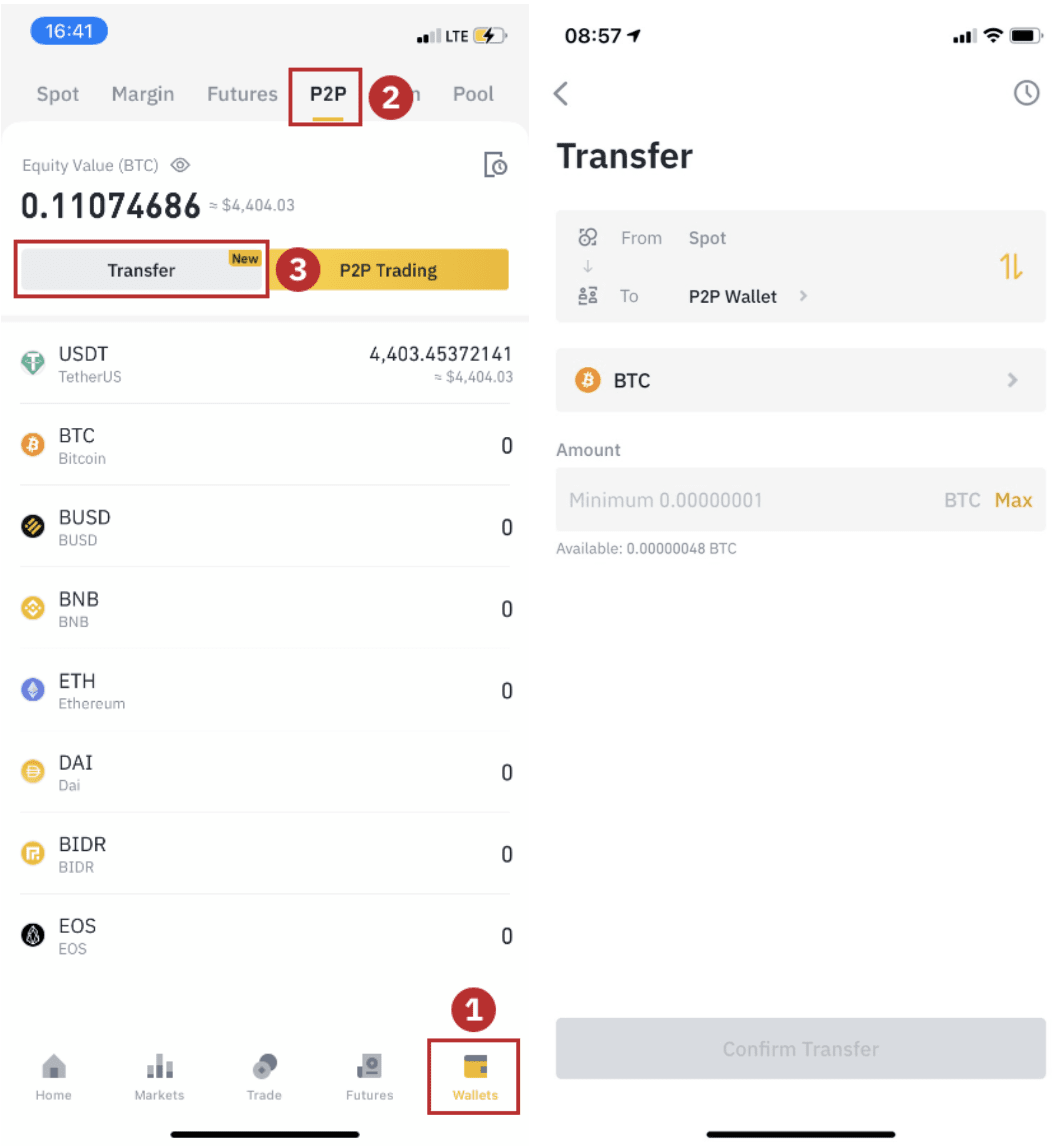
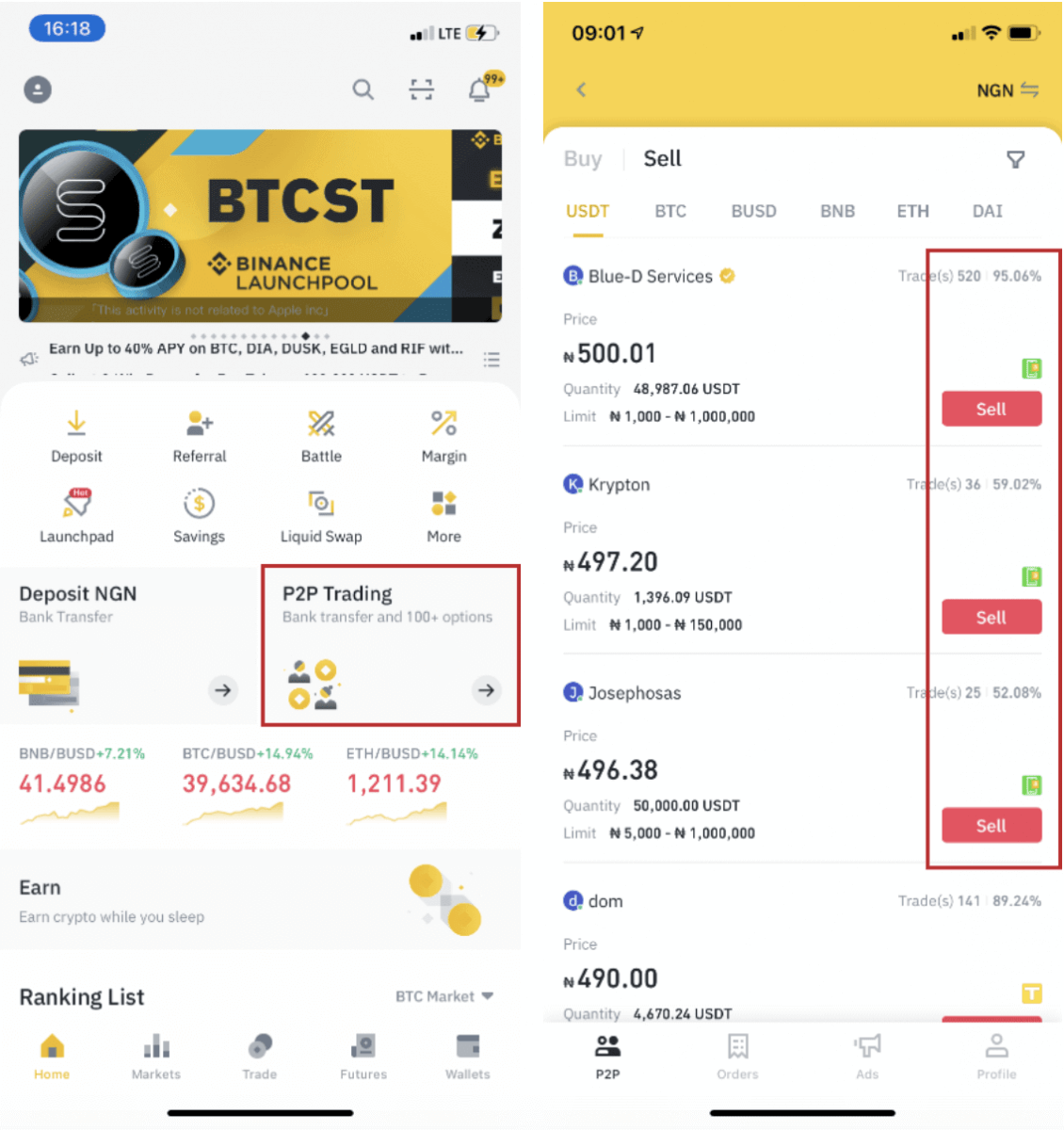
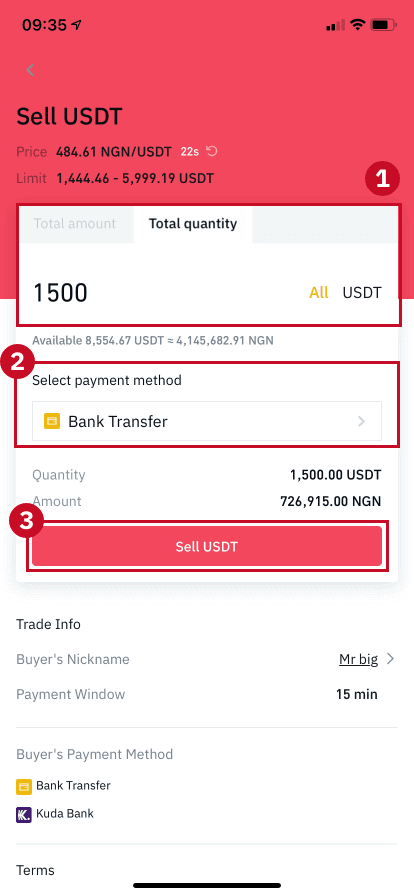
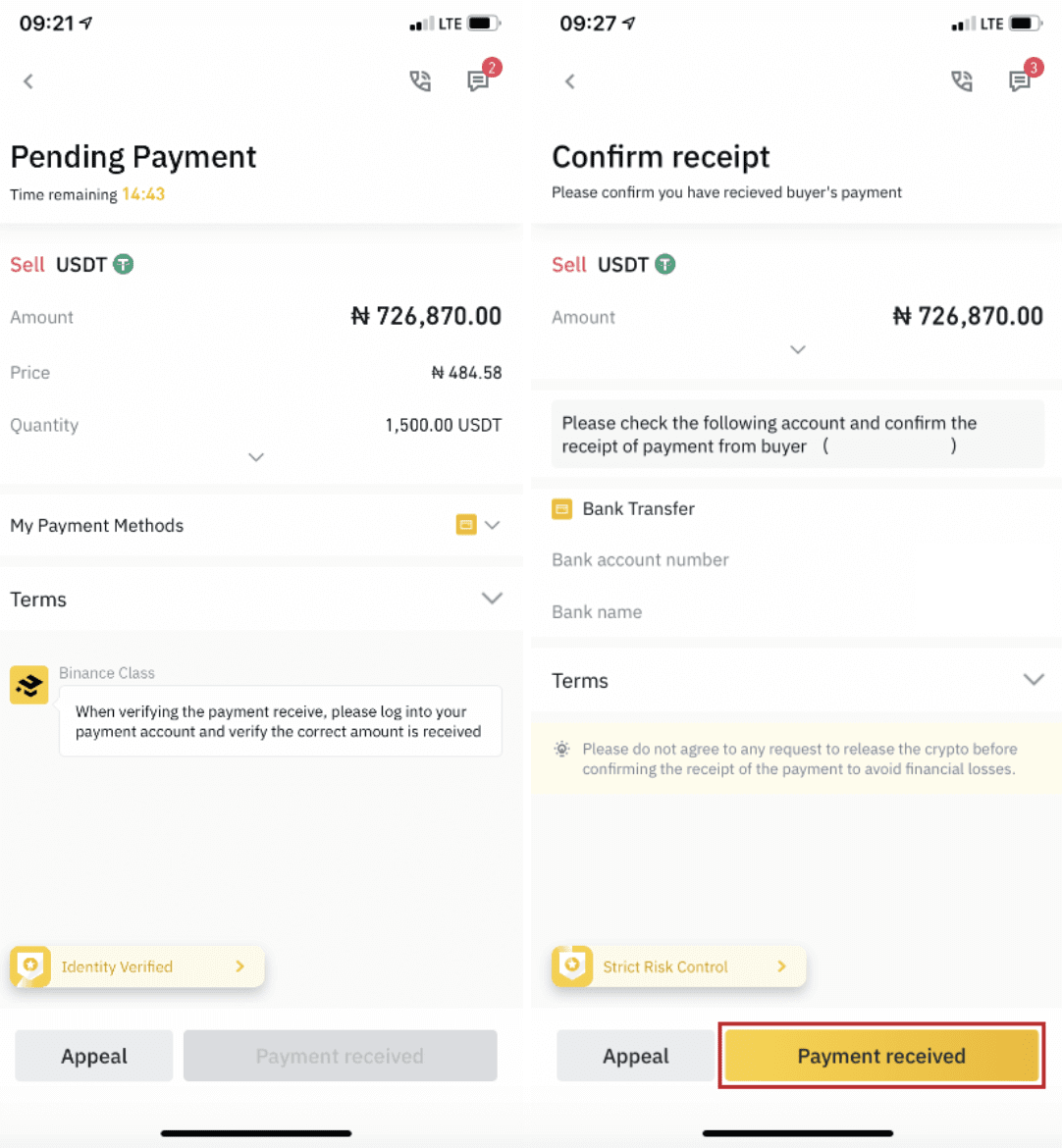
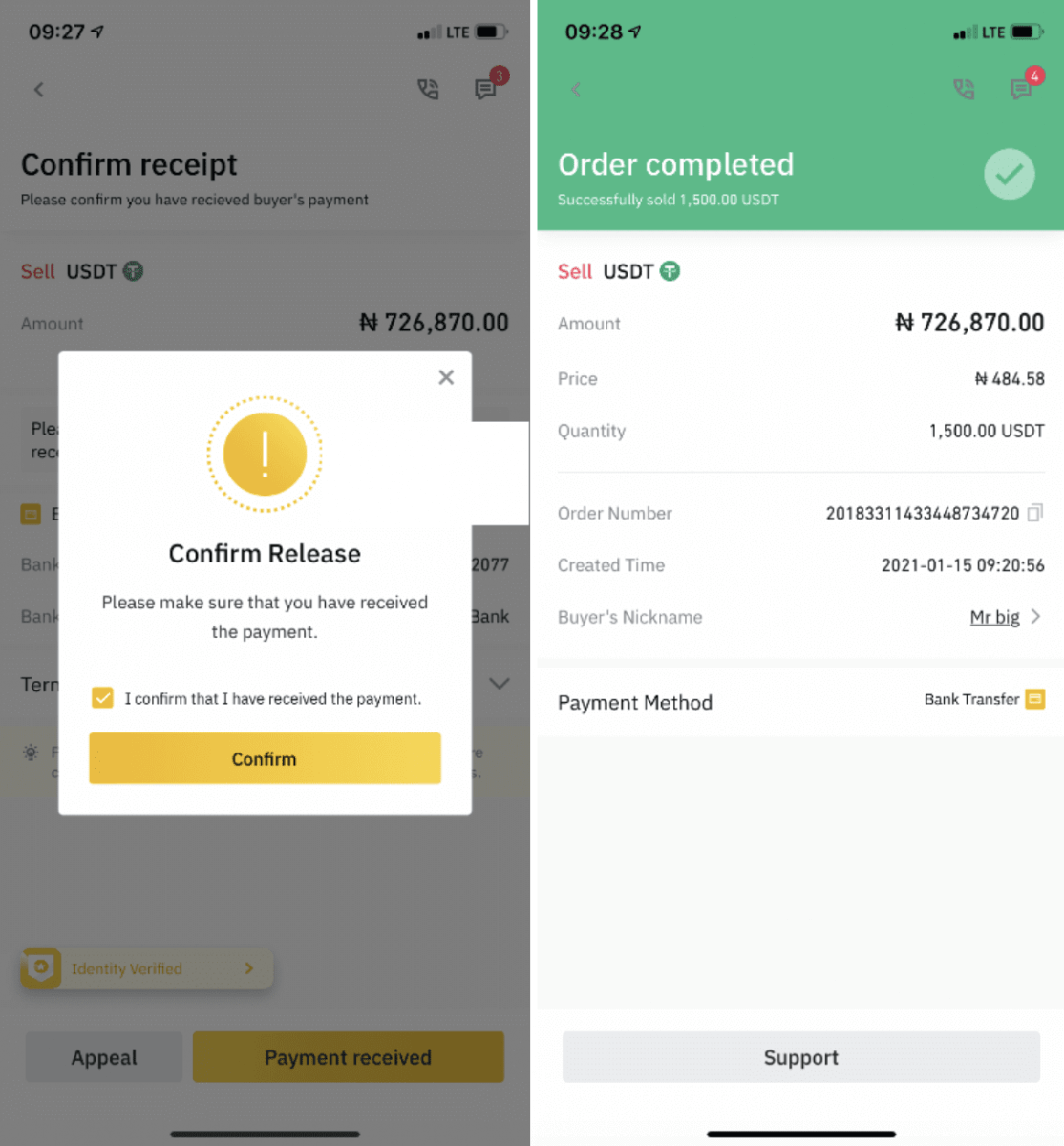
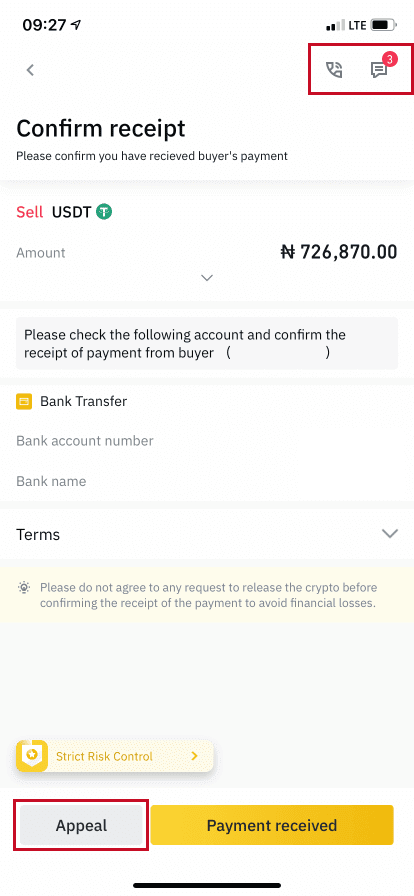
பைனான்ஸிலிருந்து கிரிப்டோவை எவ்வாறு திரும்பப் பெறுவது
பைனான்ஸ் (வலை) இல் கிரிப்டோவைத் திரும்பப் பெறுங்கள்
உங்கள் பைனான்ஸ் கணக்கிலிருந்து கிரிப்டோவை வெளிப்புற தளம் அல்லது பணப்பைக்கு எவ்வாறு மாற்றுவது என்பதை விளக்க BNB (BEP2) ஐப் பயன்படுத்துவோம்.1. உங்கள் பைனான்ஸ் கணக்கில் உள்நுழைந்து [Wallet] - [கண்ணோட்டம்] என்பதைக் கிளிக் செய்யவும். 2. [Withdraw]
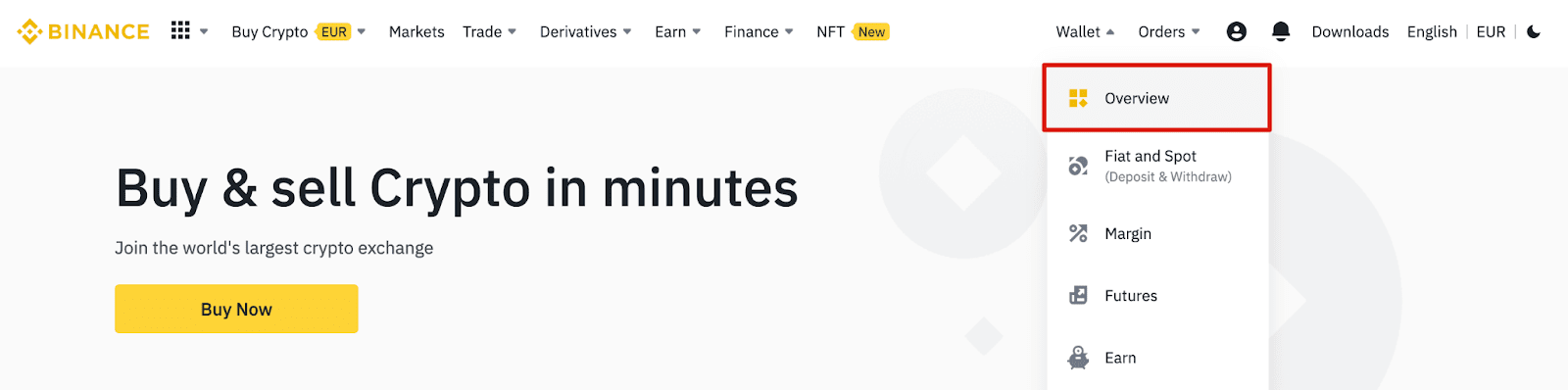
என்பதைக் கிளிக் செய்யவும் . 3. [Withdraw Crypto] என்பதைக் கிளிக் செய்யவும். 4. நீங்கள் திரும்பப் பெற விரும்பும் கிரிப்டோகரன்சியைத் தேர்ந்தெடுக்கவும். இந்த எடுத்துக்காட்டில், நாங்கள் BNB ஐ திரும்பப் பெறுவோம் . 5. நெட்வொர்க்கைத் தேர்ந்தெடுக்கவும். BNB ஐ திரும்பப் பெறும்போது, BEP2 (BNB Beacon Chain) அல்லது BEP20 (BNB Smart Chain (BSC)) ஆகியவற்றைத் தேர்வுசெய்யலாம் . இந்தப் பரிவர்த்தனைக்கான நெட்வொர்க் கட்டணங்களையும் நீங்கள் காண்பீர்கள். திரும்பப் பெறுதல் இழப்புகளைத் தவிர்க்க, உள்ளிடப்பட்ட முகவரி நெட்வொர்க்குடன் நெட்வொர்க் பொருந்துகிறதா என்பதை உறுதிப்படுத்திக் கொள்ளுங்கள். 6. அடுத்து, பெறுநரின் முகவரியை உள்ளிடவும் அல்லது உங்கள் முகவரி புத்தகப் பட்டியலிலிருந்து தேர்ந்தெடுக்கவும். 6.1 புதிய பெறுநரின் முகவரியை எவ்வாறு சேர்ப்பது. புதிய பெறுநரைச் சேர்க்க, [முகவரி புத்தகம்] - [முகவரி மேலாண்மை] என்பதைக் கிளிக் செய்யவும். 6.2. [முகவரியைச் சேர்] என்பதைக் கிளிக் செய்யவும் . 6.3. நாணயம் மற்றும் நெட்வொர்க்கைத் தேர்ந்தெடுக்கவும். பின்னர், முகவரி லேபிள், முகவரி மற்றும் மெமோவை உள்ளிடவும்.

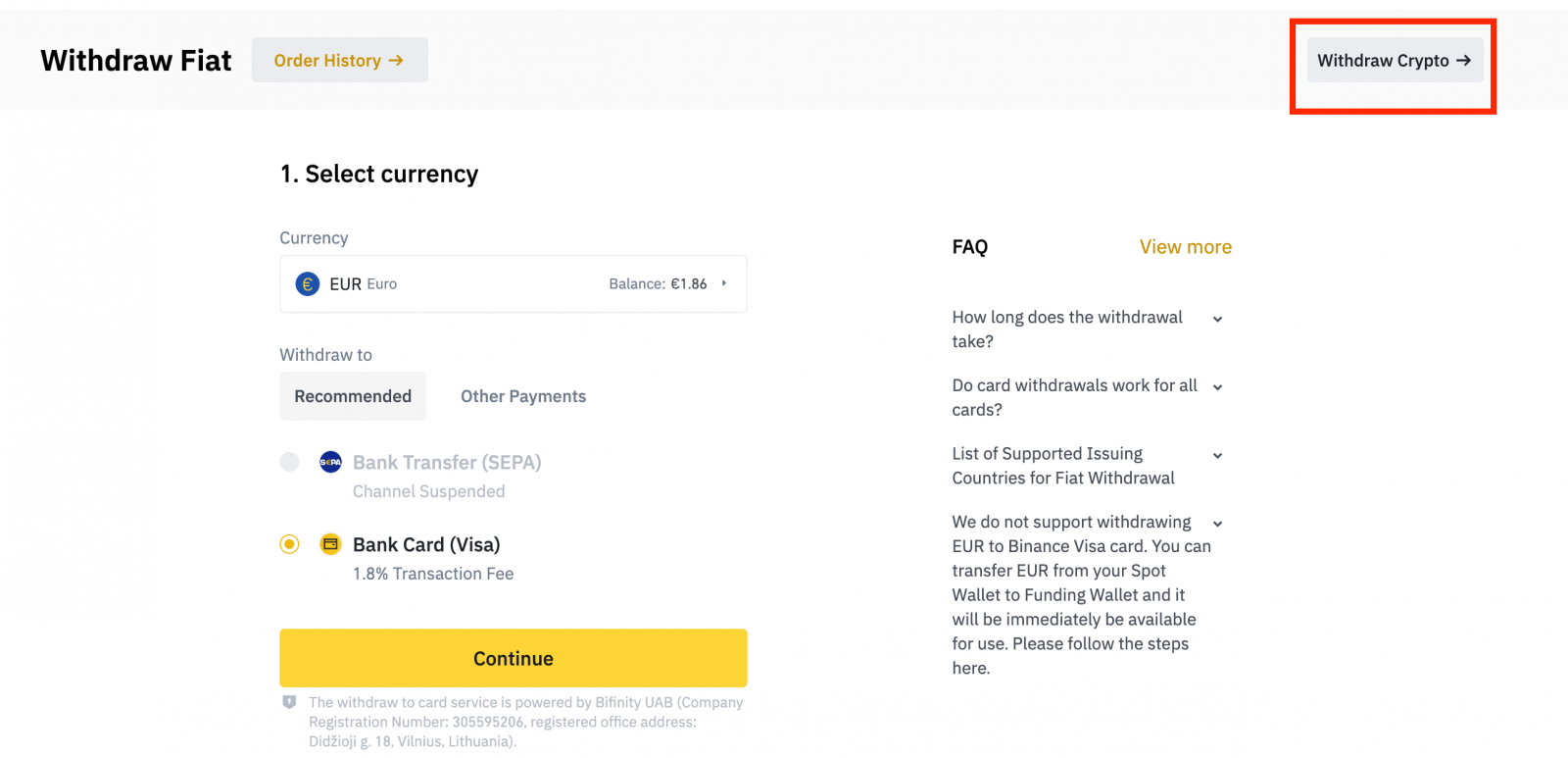
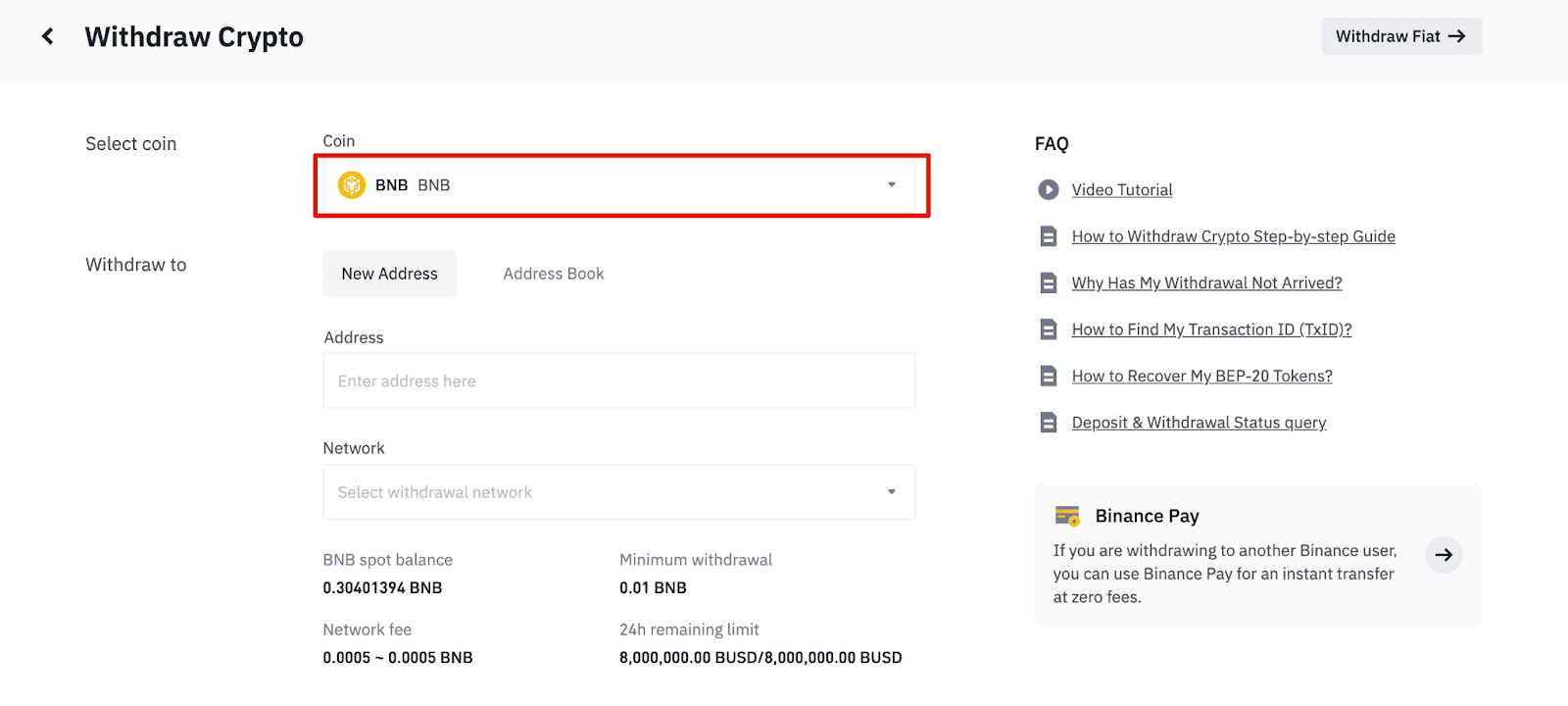
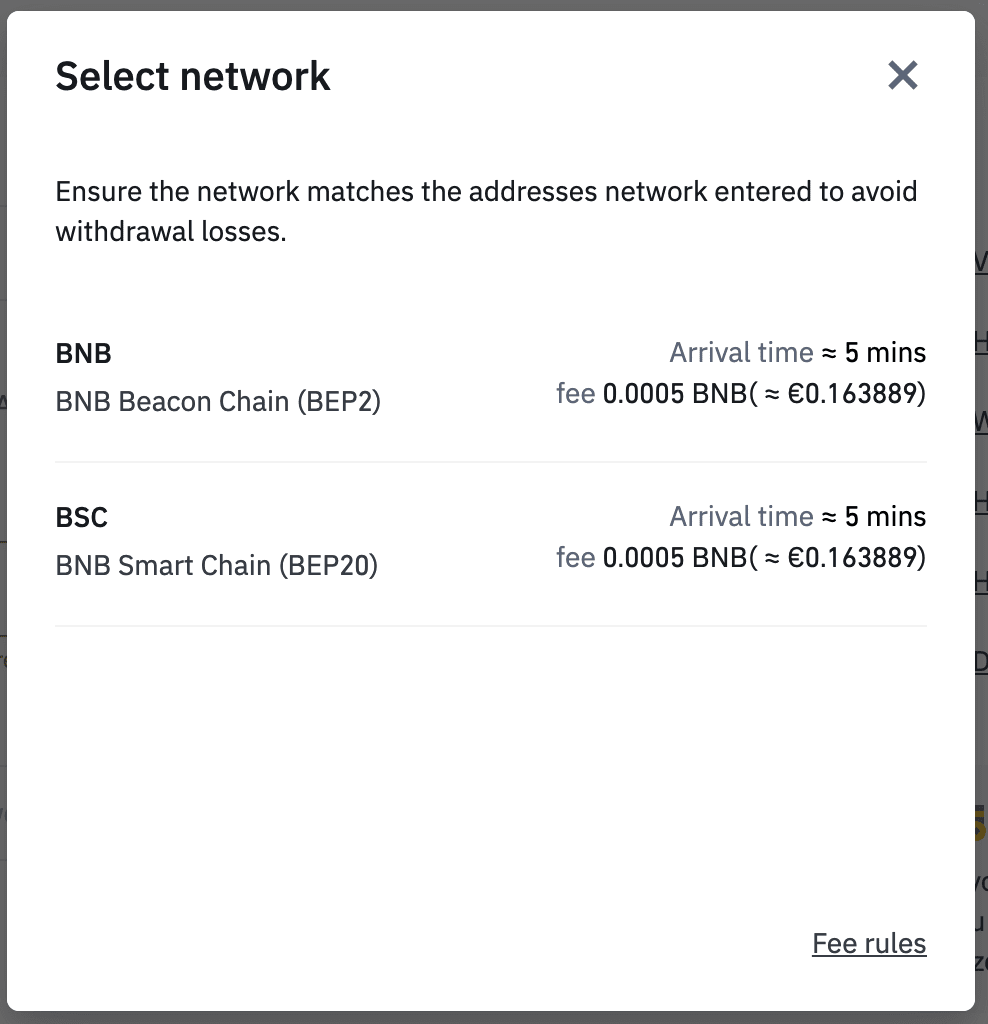
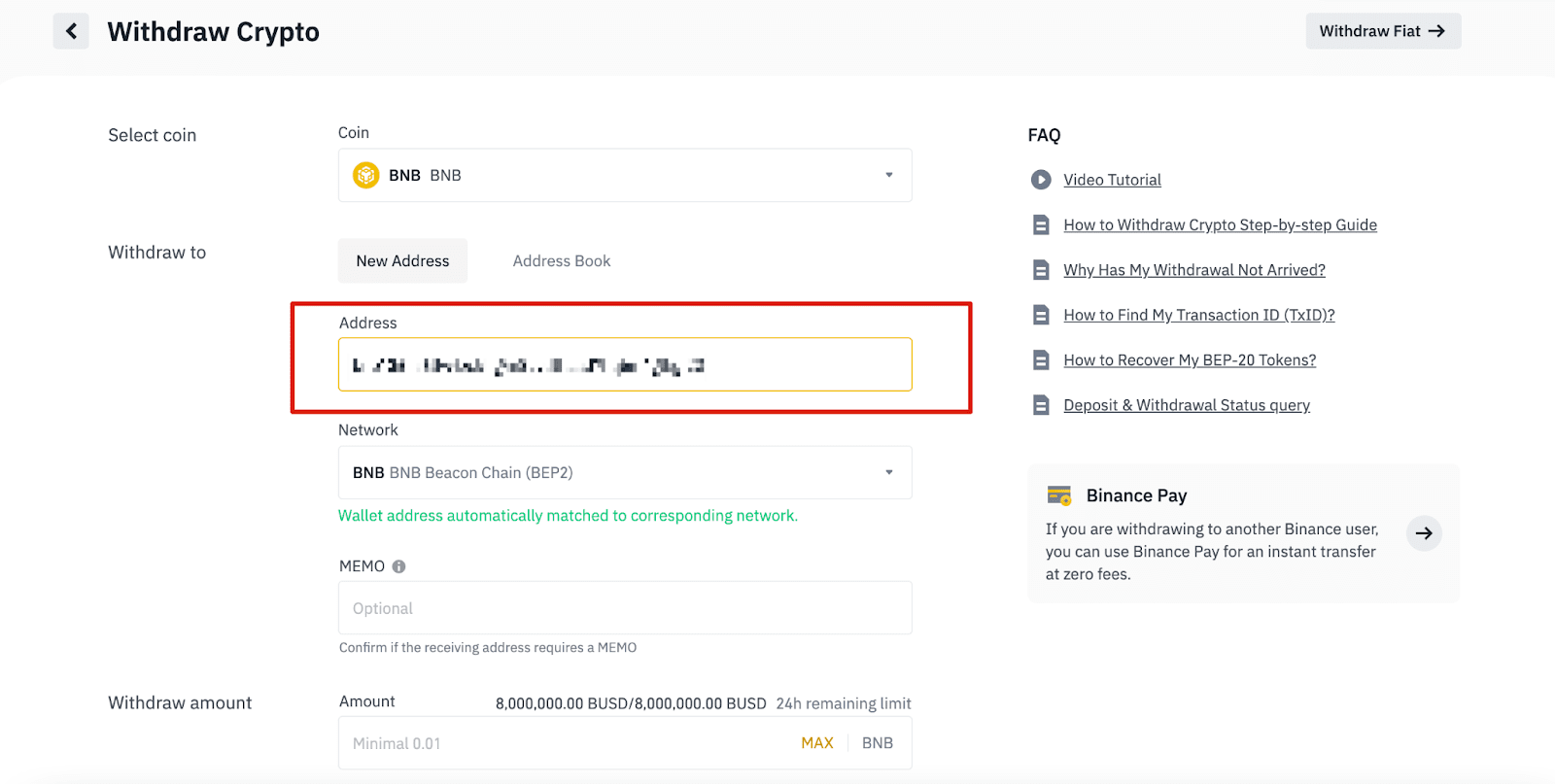
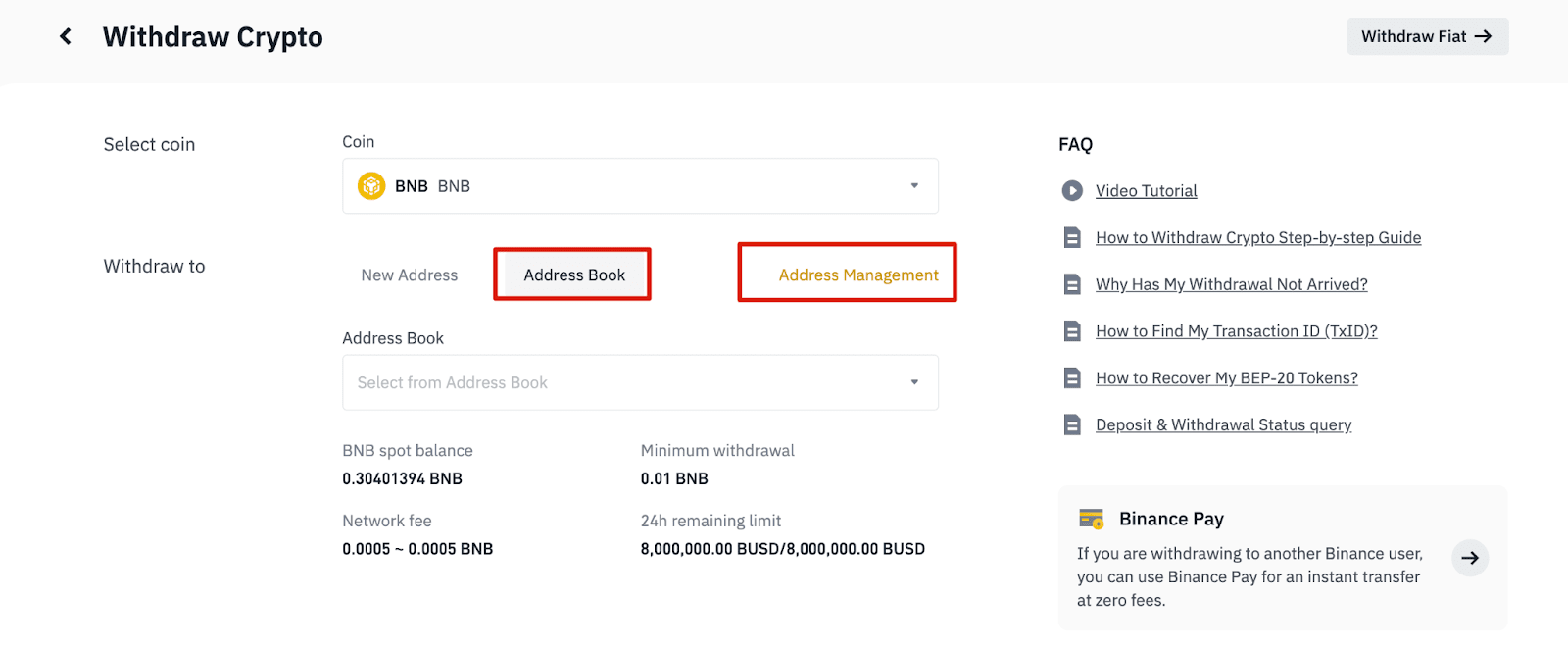
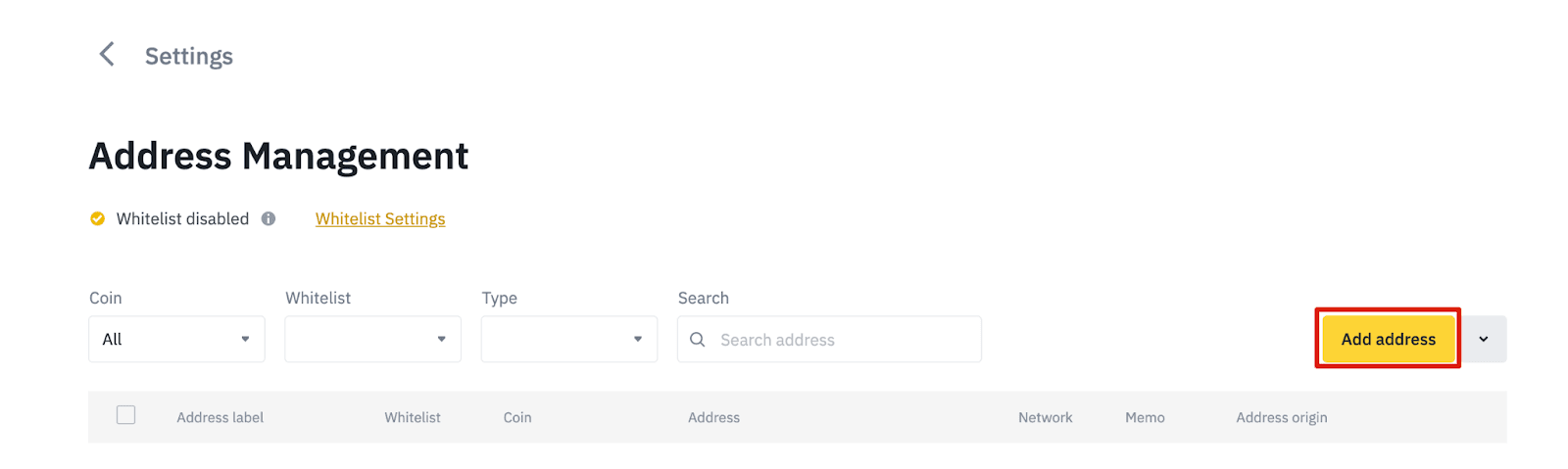
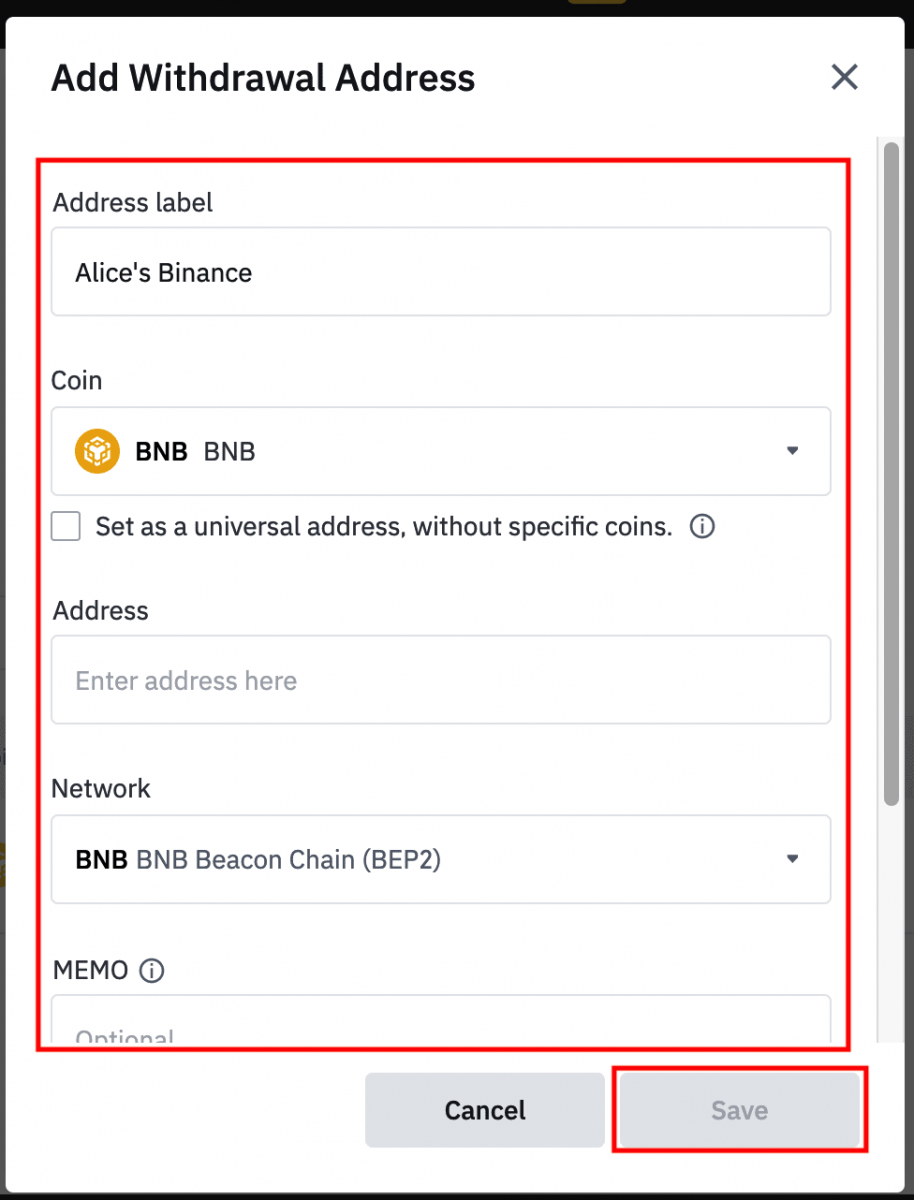
- முகவரி லேபிள் என்பது உங்கள் சொந்த குறிப்புக்காக ஒவ்வொரு திரும்பப் பெறும் முகவரிக்கும் நீங்கள் கொடுக்கக்கூடிய தனிப்பயனாக்கப்பட்ட பெயராகும்.
- MEMO விருப்பத்திற்குரியது. எடுத்துக்காட்டாக, மற்றொரு பைனான்ஸ் கணக்கிற்கு அல்லது மற்றொரு பரிமாற்றத்திற்கு நிதியை அனுப்பும்போது நீங்கள் MEMO ஐ வழங்க வேண்டும். டிரஸ்ட் வாலட் முகவரிக்கு நிதியை அனுப்பும்போது உங்களுக்கு MEMO தேவையில்லை.
- ஒரு MEMO தேவையா இல்லையா என்பதை மீண்டும் மீண்டும் சரிபார்க்கவும். ஒரு MEMO தேவைப்பட்டு அதை நீங்கள் வழங்கத் தவறினால், உங்கள் நிதியை இழக்க நேரிடும்.
- சில தளங்கள் மற்றும் பணப்பைகள் MEMOவை டேக் அல்லது கட்டண ஐடி என்று குறிப்பிடுகின்றன என்பதை நினைவில் கொள்ளவும்.
6.4. [Whitelist இல் சேர்] என்பதைக் கிளிக் செய்து, 2FA சரிபார்ப்பை முடிப்பதன் மூலம் உங்கள் அனுமதிப்பட்டியலில் புதிதாக சேர்க்கப்பட்ட முகவரியைச் சேர்க்கலாம். இந்த செயல்பாடு இயக்கத்தில் இருக்கும்போது, உங்கள் கணக்கு அனுமதிப்பட்டியலில் உள்ள திரும்பப் பெறும் முகவரிகளுக்கு மட்டுமே திரும்பப் பெற முடியும்.
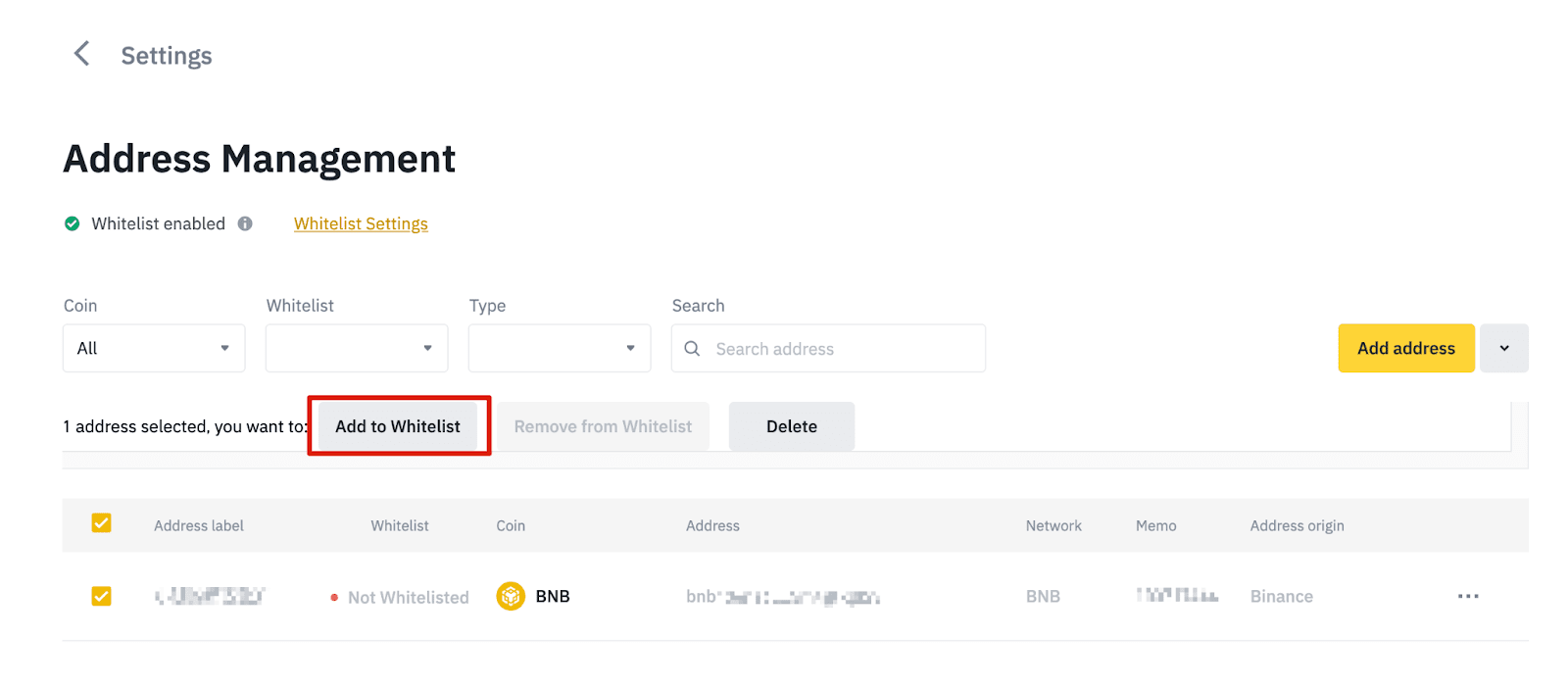
7. திரும்பப் பெறும் தொகையை உள்ளிடவும், தொடர்புடைய பரிவர்த்தனை கட்டணத்தையும் நீங்கள் பெறும் இறுதித் தொகையையும் காண்பீர்கள். தொடர [Withdraw]
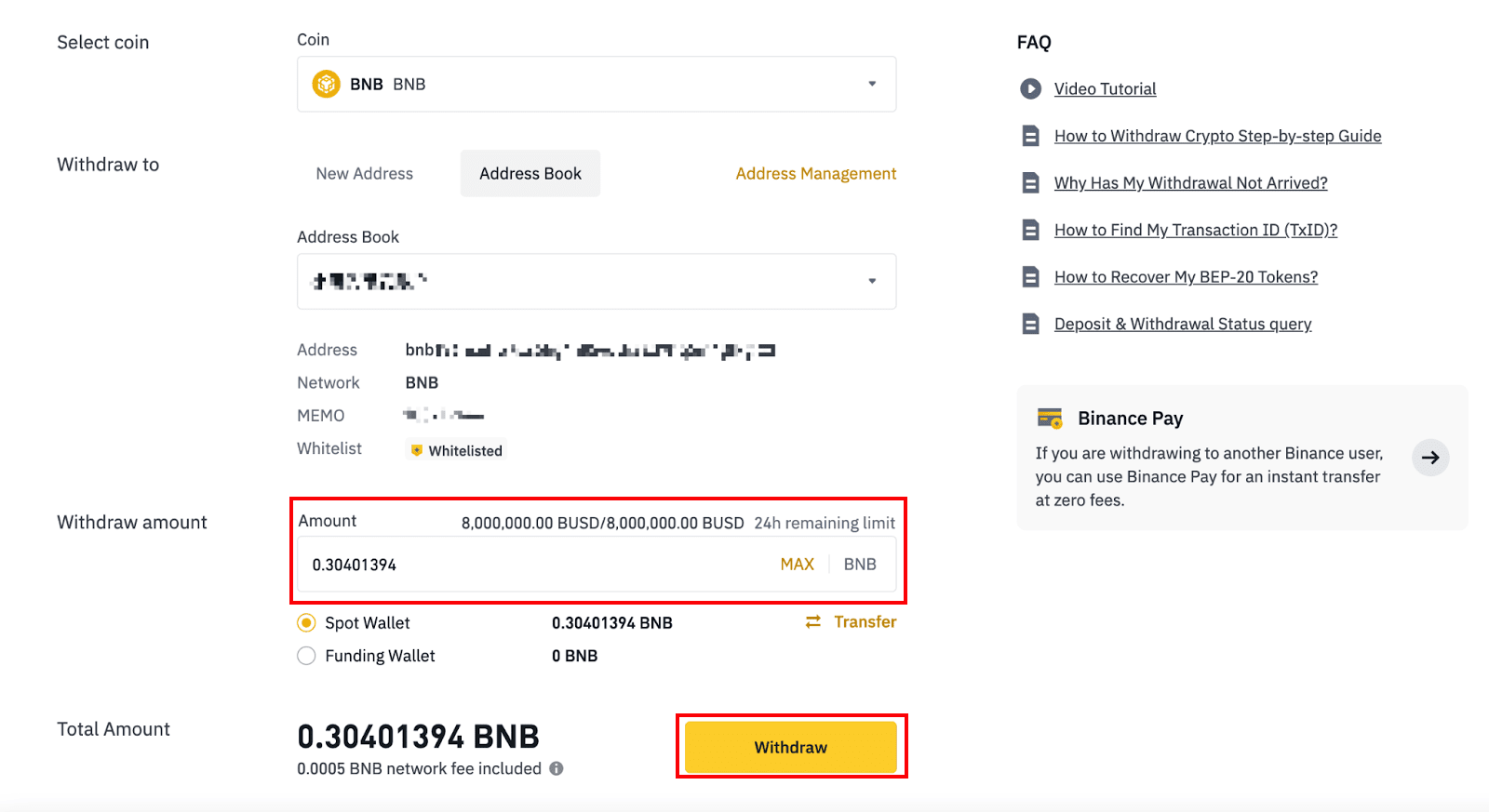
என்பதைக் கிளிக் செய்யவும். 8. பரிவர்த்தனையை நீங்கள் சரிபார்க்க வேண்டும். திரையில் உள்ள வழிமுறைகளைப் பின்பற்றவும்.
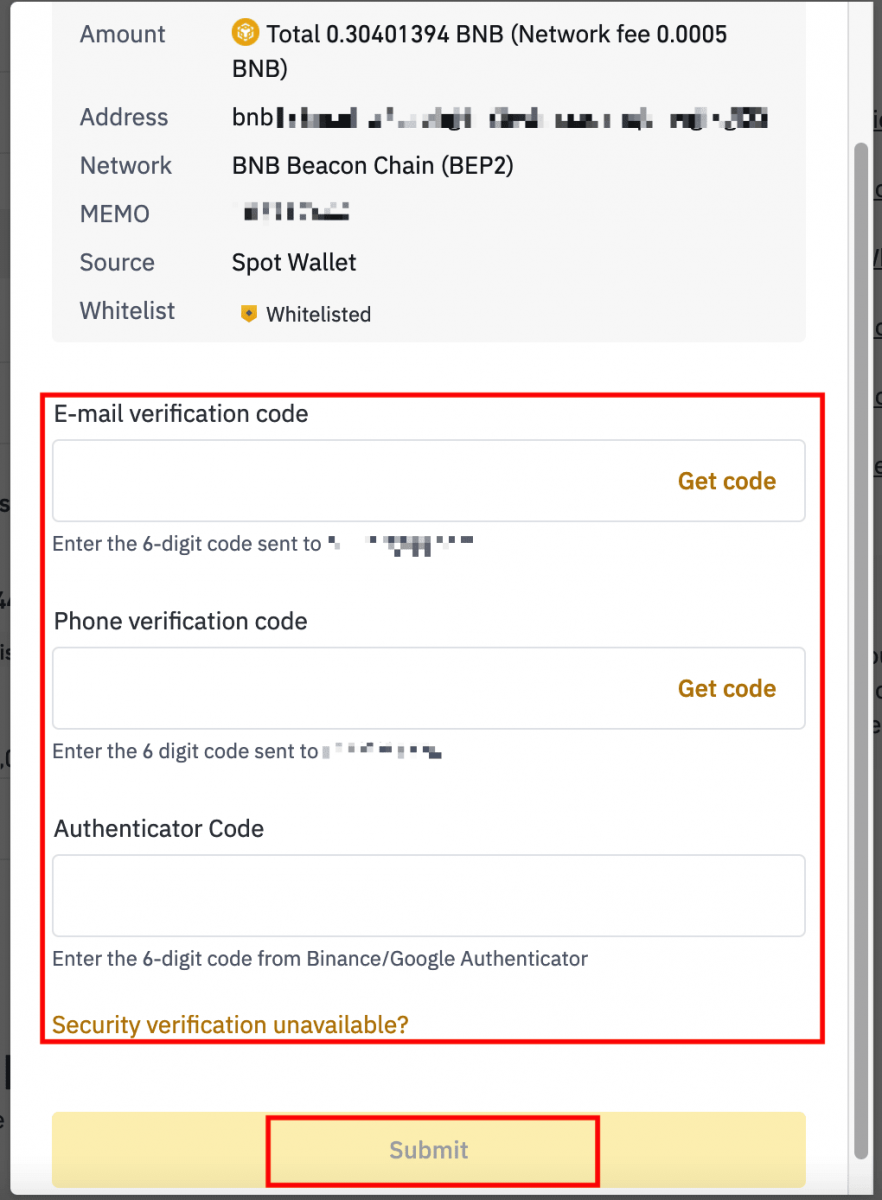
எச்சரிக்கை: பரிமாற்றம் செய்யும்போது தவறான தகவலை உள்ளிட்டால் அல்லது தவறான நெட்வொர்க்கைத் தேர்ந்தெடுத்தால், உங்கள் சொத்துக்கள் நிரந்தரமாக இழக்கப்படும். பரிமாற்றத்தைச் செய்வதற்கு முன் தகவல் சரியாக இருப்பதை உறுதிசெய்யவும்.
பைனான்ஸ் (ஆப்) இல் கிரிப்டோவைத் திரும்பப் பெறுங்கள்
1. உங்கள் பைனான்ஸ் செயலியைத் திறந்து [வாலட்டுகள்] - [திரும்பப் பெறு] என்பதைத் தட்டவும்.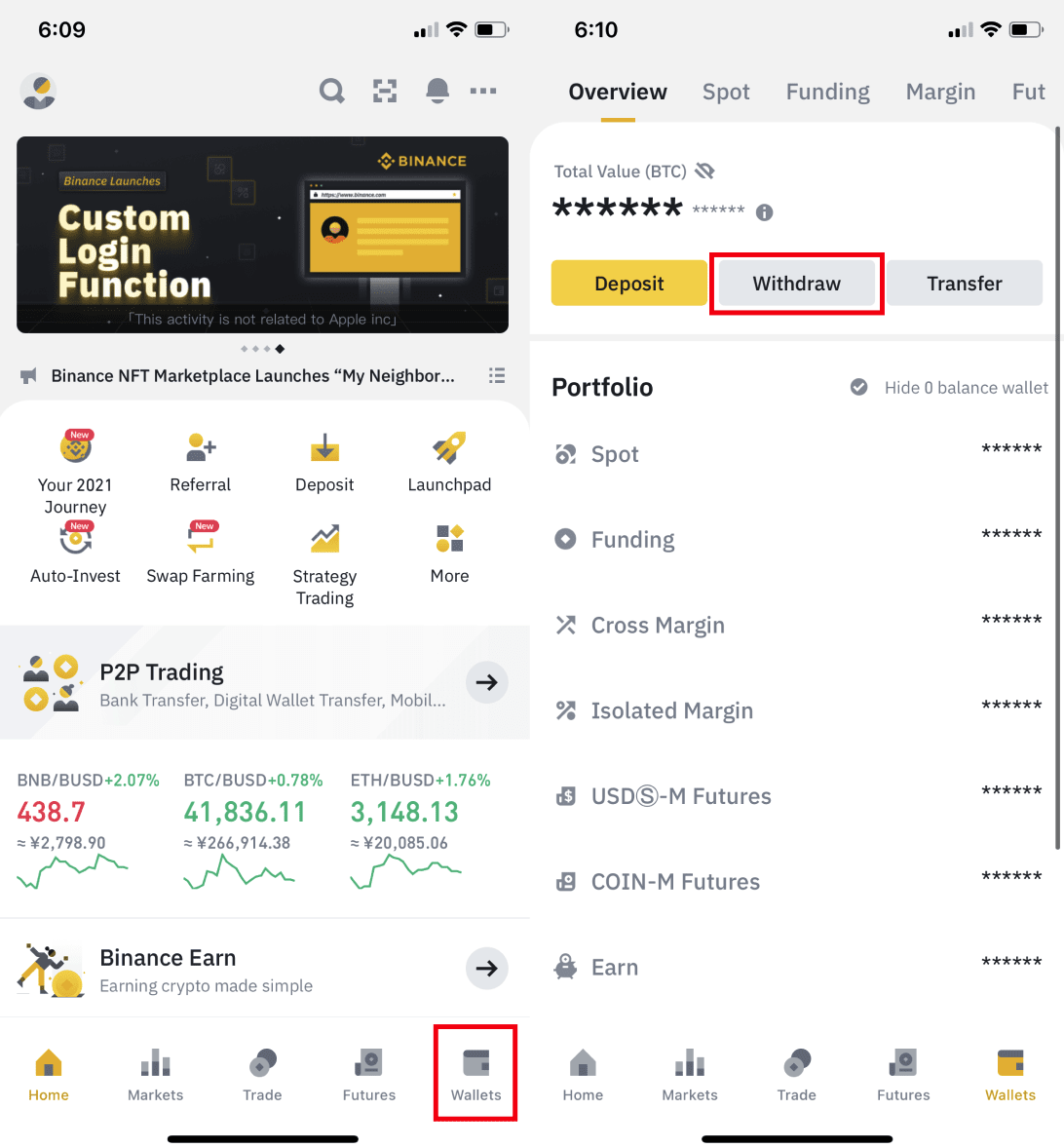
2. நீங்கள் திரும்பப் பெற விரும்பும் கிரிப்டோகரன்சியைத் தேர்வுசெய்யவும், எடுத்துக்காட்டாக BNB. பின்னர் [கிரிப்டோ நெட்வொர்க் வழியாக அனுப்பு] என்பதைத் தட்டவும்.
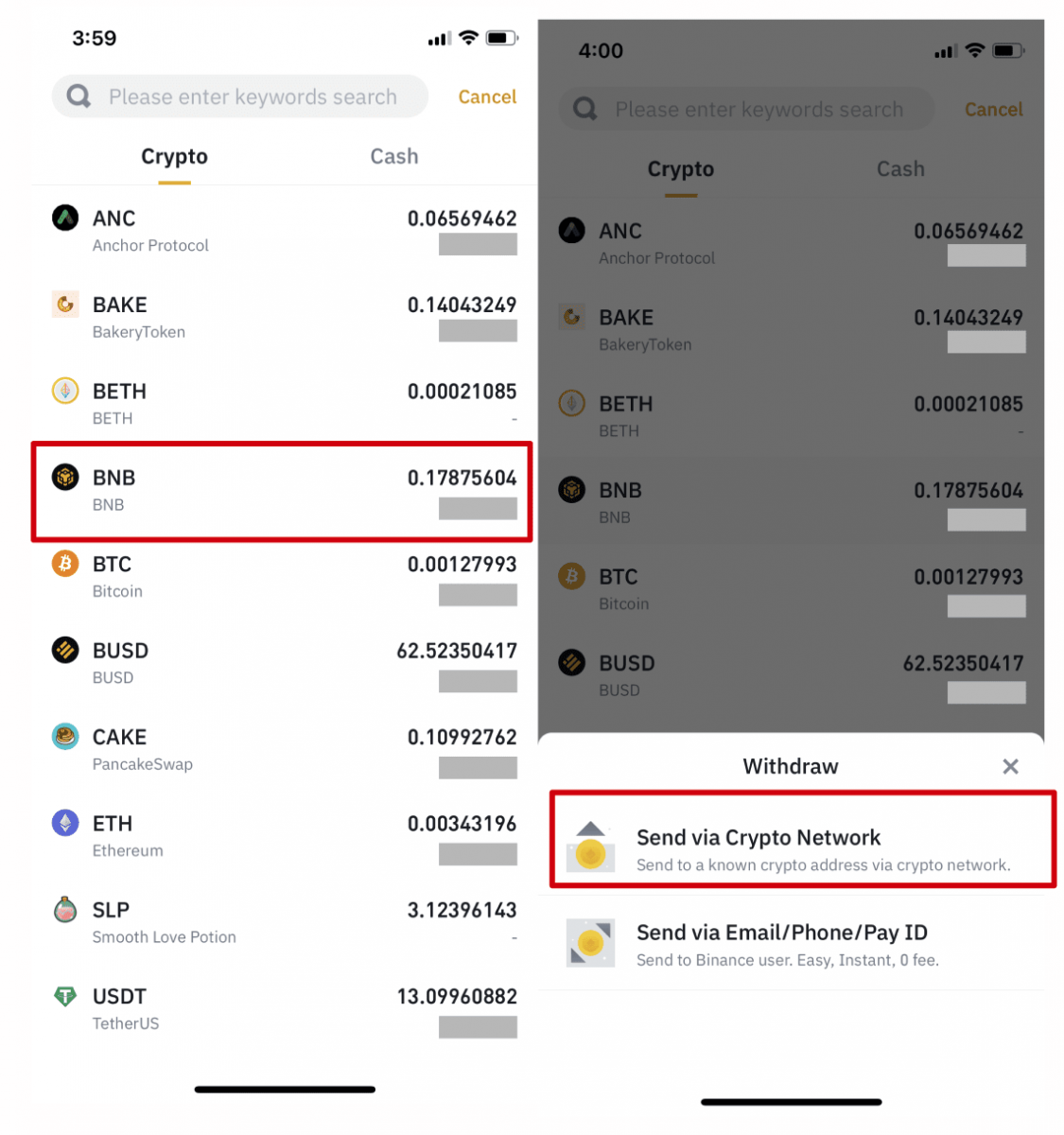
3. நீங்கள் திரும்பப் பெற விரும்பும் முகவரியை ஒட்டவும் மற்றும் நெட்வொர்க்கைத் தேர்ந்தெடுக்கவும்.
நெட்வொர்க்கை கவனமாகத் தேர்ந்தெடுத்து, தேர்ந்தெடுக்கப்பட்ட நெட்வொர்க் நீங்கள் நிதியை திரும்பப் பெறும் தளத்தின் நெட்வொர்க்கைப் போலவே இருப்பதை உறுதிசெய்யவும். தவறான நெட்வொர்க்கைத் தேர்ந்தெடுத்தால், உங்கள் நிதியை இழப்பீர்கள்.
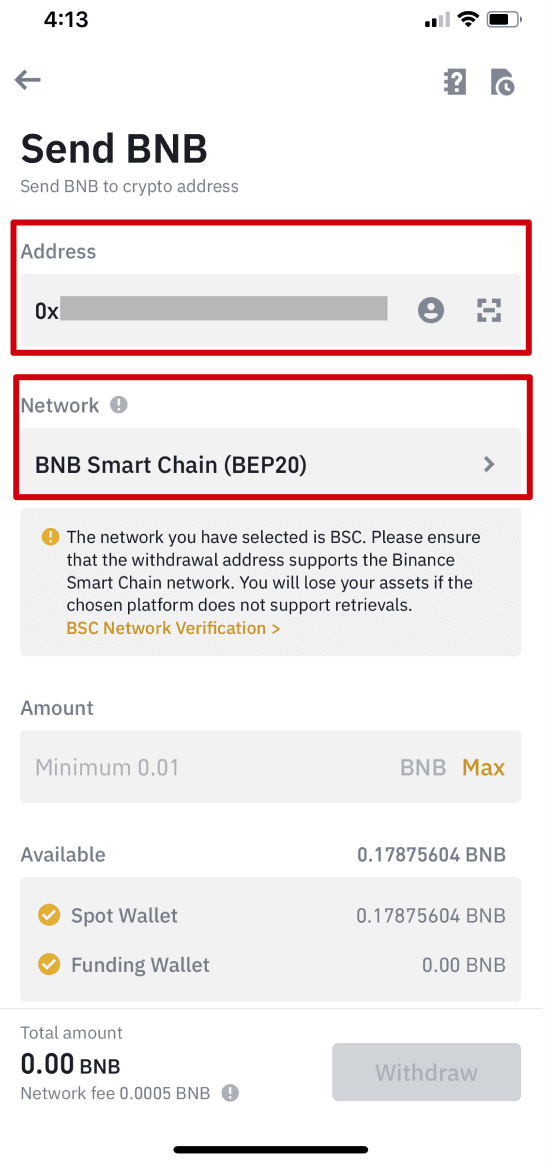
4. திரும்பப் பெறும் தொகையை உள்ளிட்டு, தொடர்புடைய பரிவர்த்தனை கட்டணத்தையும் நீங்கள் பெறும் இறுதித் தொகையையும் நீங்கள் காண முடியும். தொடர [திரும்பப் பெறு] என்பதைத் தட்டவும்.
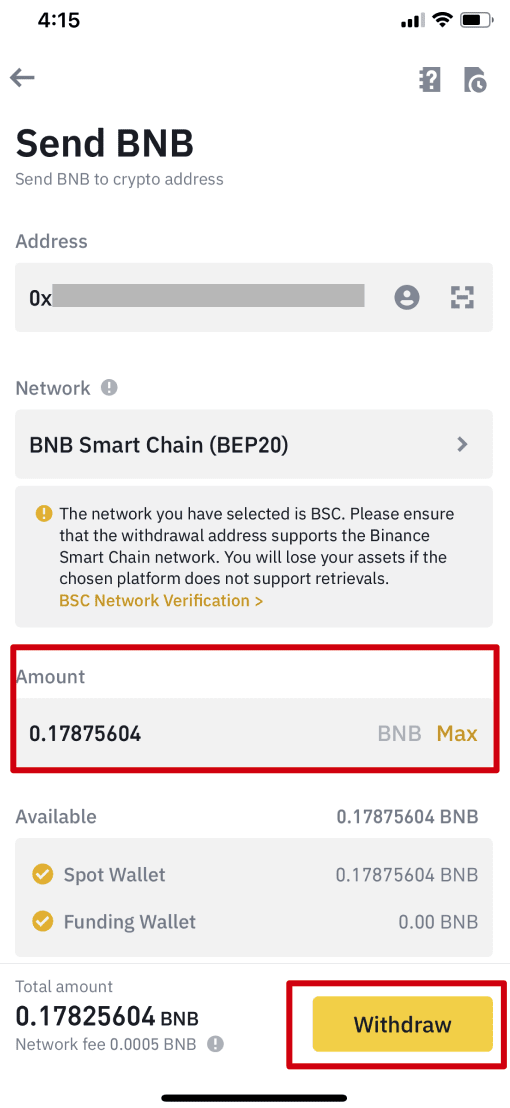
5. பரிவர்த்தனையை மீண்டும் உறுதிப்படுத்தும்படி உங்களிடம் கேட்கப்படும். கவனமாகச் சரிபார்த்து [உறுதிப்படுத்து] என்பதைத் தட்டவும்.
எச்சரிக்கை : பரிமாற்றம் செய்யும்போது தவறான தகவலை உள்ளிட்டாலோ அல்லது தவறான நெட்வொர்க்கைத் தேர்ந்தெடுத்தாலோ, உங்கள் சொத்துக்கள் நிரந்தரமாக இழக்கப்படும். பரிவர்த்தனையை உறுதிப்படுத்துவதற்கு முன் தகவல் சரியாக உள்ளதா என்பதை உறுதிப்படுத்தவும்.
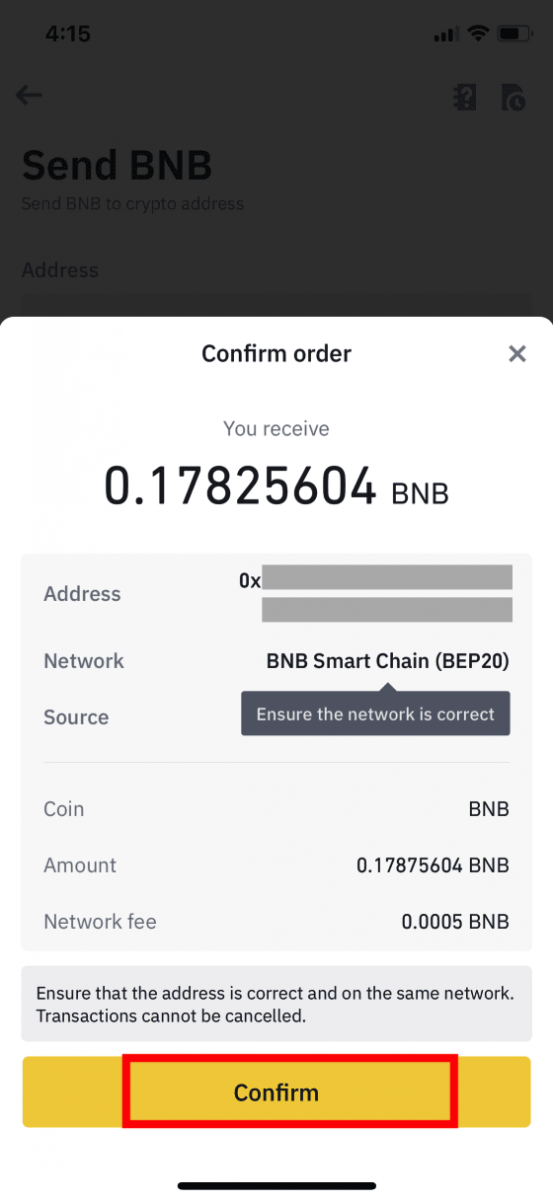
6. அடுத்து, 2FA சாதனங்களுடன் பரிவர்த்தனையைச் சரிபார்க்க வேண்டும். செயல்முறையை முடிக்க திரையில் உள்ள வழிமுறைகளைப் பின்பற்றவும்.
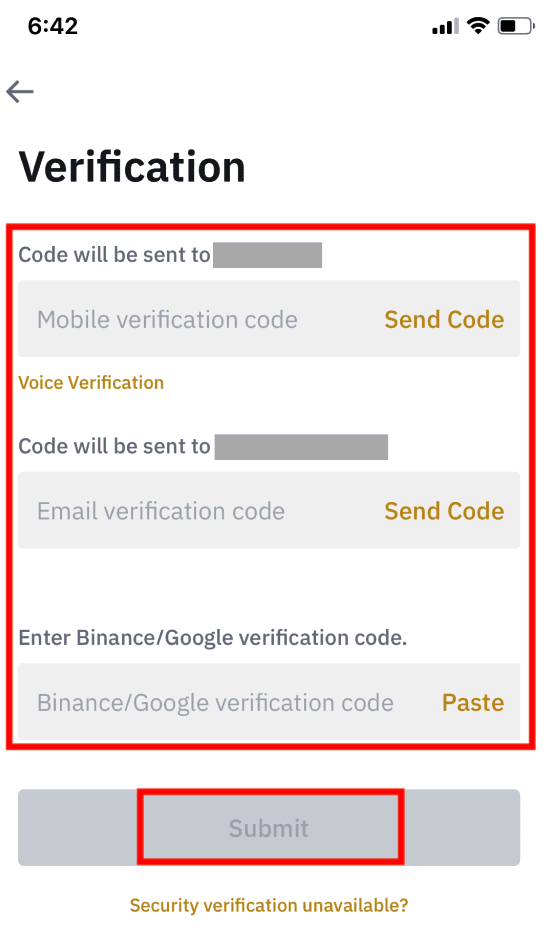
7. பணத்தை திரும்பப் பெறுவதற்கான கோரிக்கையை உறுதிசெய்த பிறகு, பரிமாற்றம் செயல்படுத்தப்படும் வரை பொறுமையாகக் காத்திருங்கள்.
பைனான்ஸ் நிறுவனத்திடமிருந்து ஃபியட் நாணயத்தை எவ்வாறு திரும்பப் பெறுவது
வேகமான கட்டண சேவை (FPS) மூலம் GBP-ஐ திரும்பப் பெறுங்கள்
Binance இல் Faster Payment Service (FPS) மூலம் Binance இலிருந்து GBP-ஐ இப்போது திரும்பப் பெறலாம். உங்கள் வங்கிக் கணக்கிற்கு GBP-ஐ வெற்றிகரமாக திரும்பப் பெற, வழிமுறைகளை கவனமாகப் பின்பற்றவும்.1. உங்கள் Binance கணக்கில் உள்நுழைந்து [Wallet] - [Fiat and Spot] என்பதற்குச் செல்லவும்.
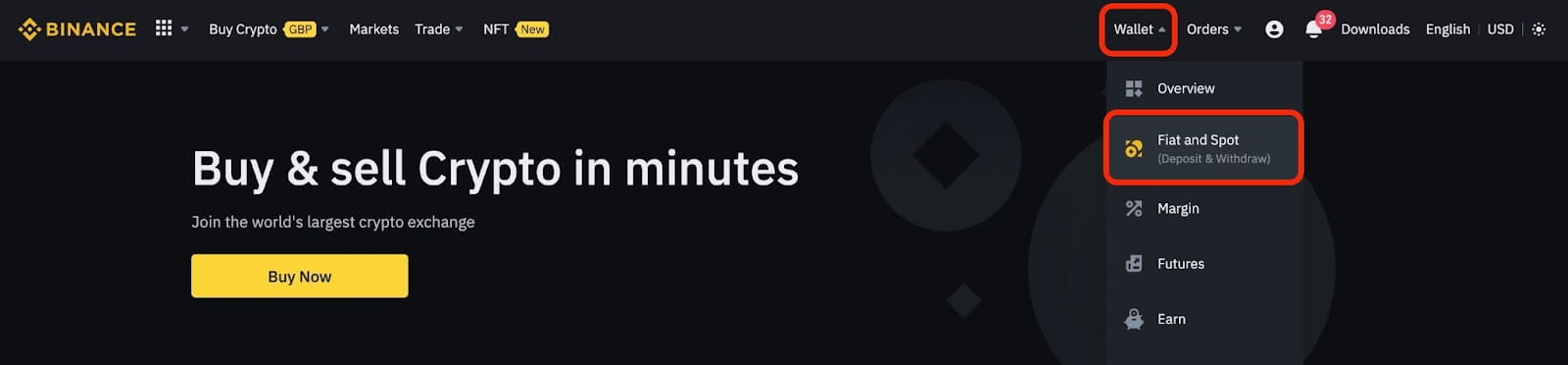
[Withdraw] என்பதைக் கிளிக் செய்யவும் .
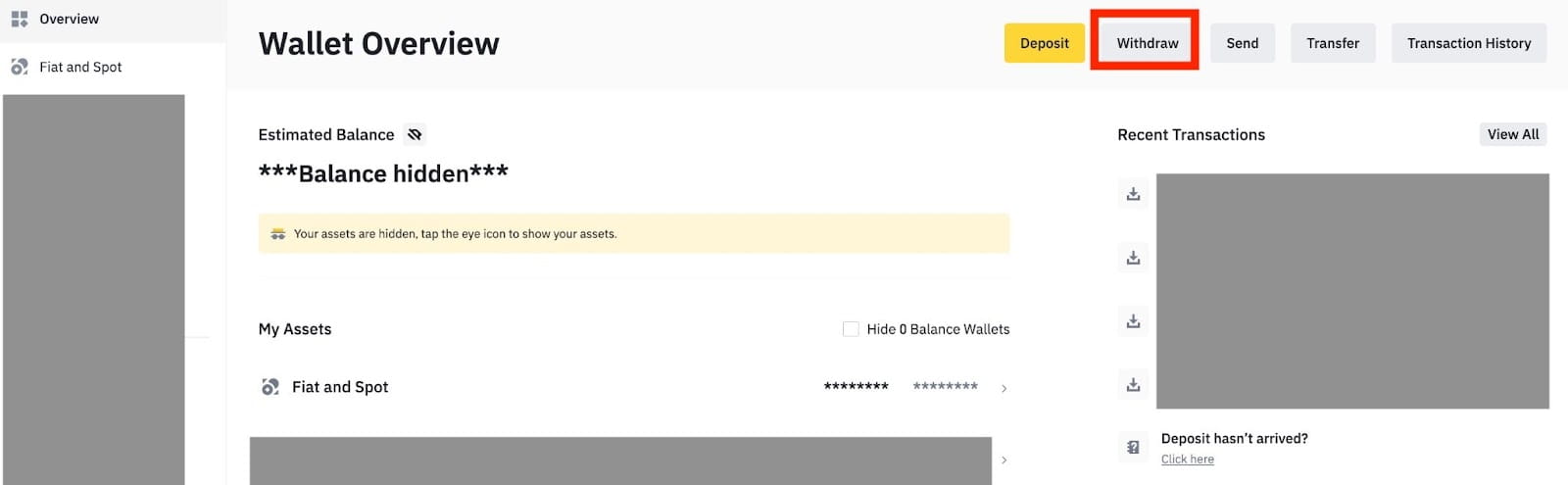
2. [Bank Transfer (Faster Payments)] என்பதைக் கிளிக் செய்யவும்.
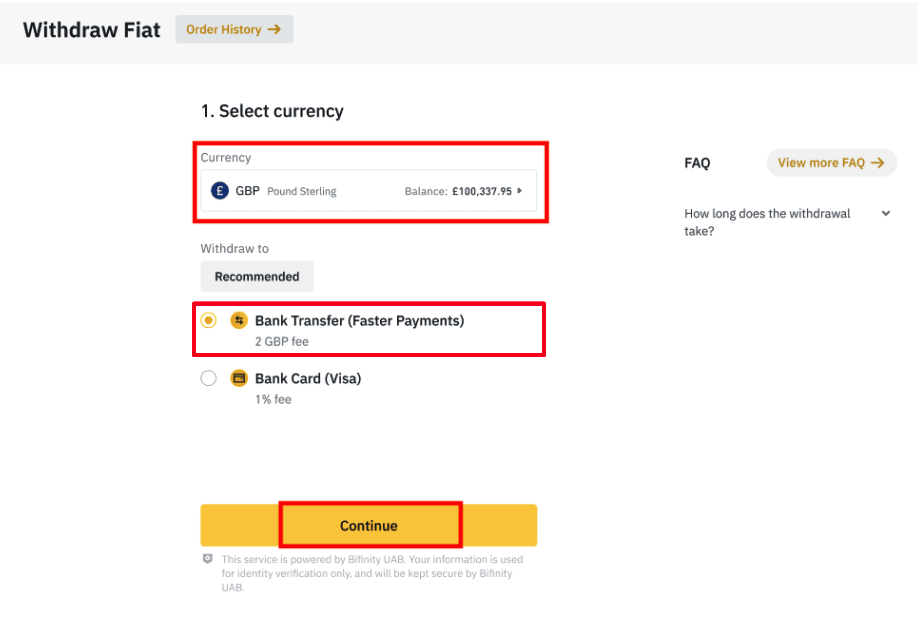
உங்கள் வங்கிக் கணக்கிற்கு திரும்பப் பெற விரும்பும் கிரிப்டோ உங்களிடம் இருந்தால், GBP திரும்பப் பெறுதலைத் தொடங்குவதற்கு முன், முதலில் அவற்றை GBP-ஆக மாற்ற வேண்டும்/விற்க வேண்டும் என்பதை நினைவில்
கொள்ளவும். 3. நீங்கள் முதல் முறையாக பணம் எடுக்கிறீர்கள் என்றால், பணம் எடுக்கும் ஆர்டரைச் செய்வதற்கு முன், குறைந்தபட்சம் 3 GBP டெபாசிட் பரிவர்த்தனையை வெற்றிகரமாக முடிப்பதன் மூலம் குறைந்தபட்சம் ஒரு வங்கிக் கணக்கையாவது சரிபார்க்கவும்.
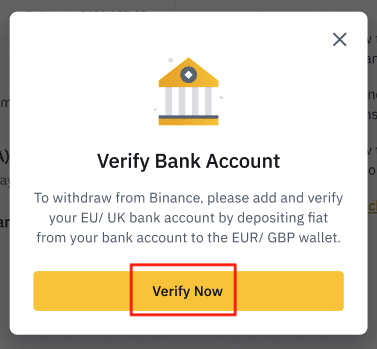

4. உங்கள் GBP இருப்பிலிருந்து நீங்கள் திரும்பப் பெற விரும்பும் தொகையை உள்ளிட்டு, பதிவுசெய்யப்பட்ட வங்கிக் கணக்குகளில் ஒன்றைத் தேர்ந்தெடுத்து, [தொடரவும்] என்பதைக் கிளிக் செய்து , திரும்பப் பெறுதல் கோரிக்கையை உருவாக்கவும்.
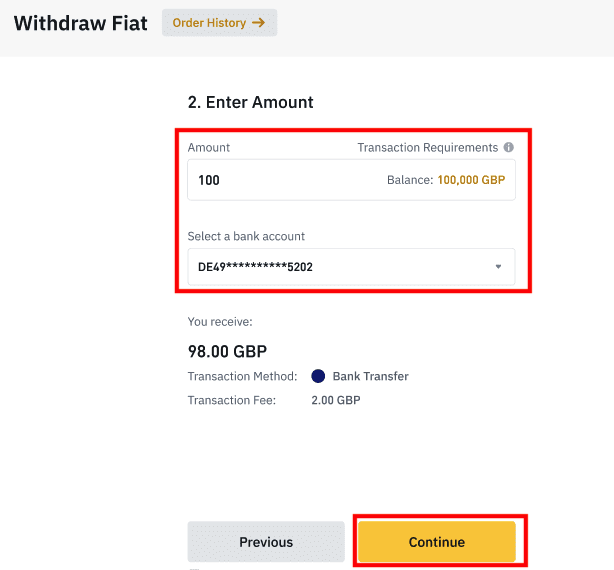
GBP-ஐ டெபாசிட் செய்யப் பயன்படுத்தப்படும் அதே வங்கிக் கணக்கிற்கு மட்டுமே நீங்கள் திரும்பப் பெற முடியும் என்பதை நினைவில் கொள்ளவும்.
5. திரும்பப் பெறும் தகவலை உறுதிசெய்து, GBP திரும்பப் பெறுதலைச் சரிபார்க்க இரண்டு காரணி அங்கீகாரத்தை முடிக்கவும்.
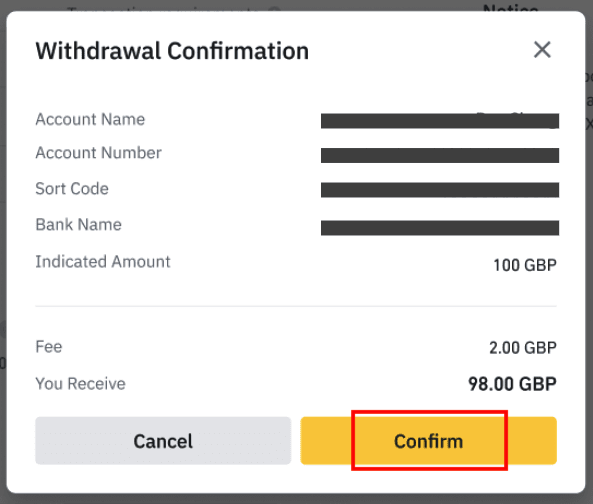
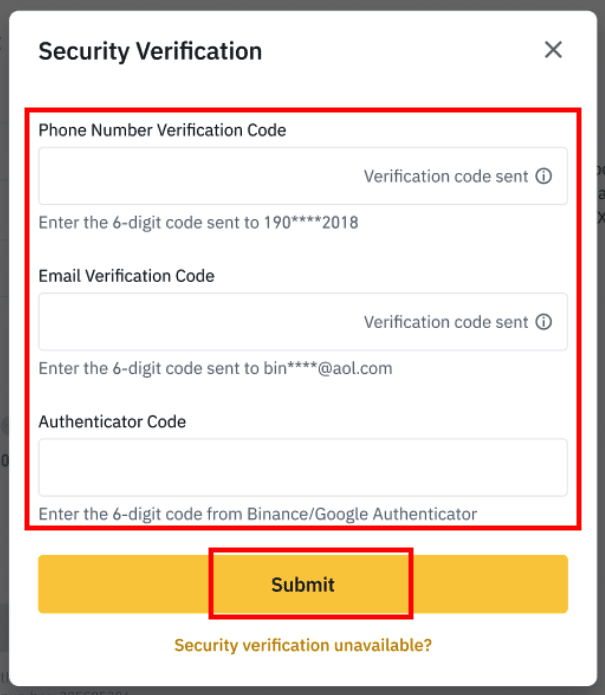
6. உங்கள் GPB விரைவில் உங்கள் வங்கிக் கணக்கிற்கு திரும்பப் பெறப்படும். மேலும் உதவி தேவைப்பட்டால் வாடிக்கையாளர் ஆதரவைத் தொடர்பு கொள்ளவும் அல்லது எங்கள் சாட்போட்டைப் பயன்படுத்தவும்.
SWIFT வழியாக USD-ஐ திரும்பப் பெறுதல்
SWIFT வழியாக Binance இலிருந்து USD-ஐ எடுக்க கீழே உள்ள வழிமுறைகளைப் பின்பற்றலாம்.1. உங்கள் Binance கணக்கில் உள்நுழைந்து [Wallet] - [Fiat and Spot] க்குச் செல்லவும்.
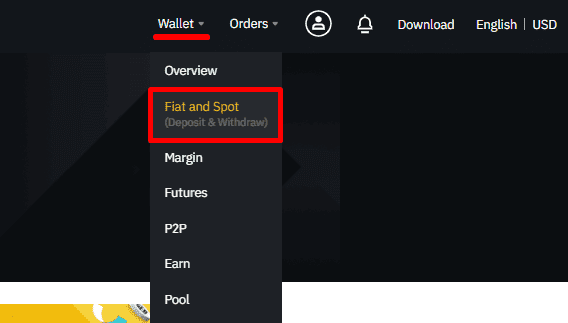
2. [Withdraw] என்பதைக் கிளிக் செய்யவும்.
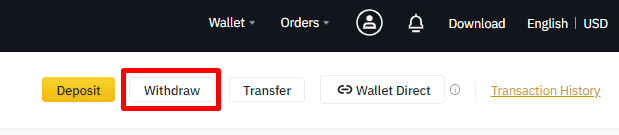
3. [Withdraw Fiat] தாவலின் கீழ், [USD] மற்றும் [Bank transfer (SWIFT)] என்பதைத் தேர்ந்தெடுக்கவும். திரும்பப் பெறுதல் கோரிக்கையை உருவாக்க [தொடரவும்] என்பதைக் கிளிக் செய்யவும் . 4. உங்கள் கணக்கு விவரங்களை உள்ளிடவும். [பயனாளியின் பெயர்]
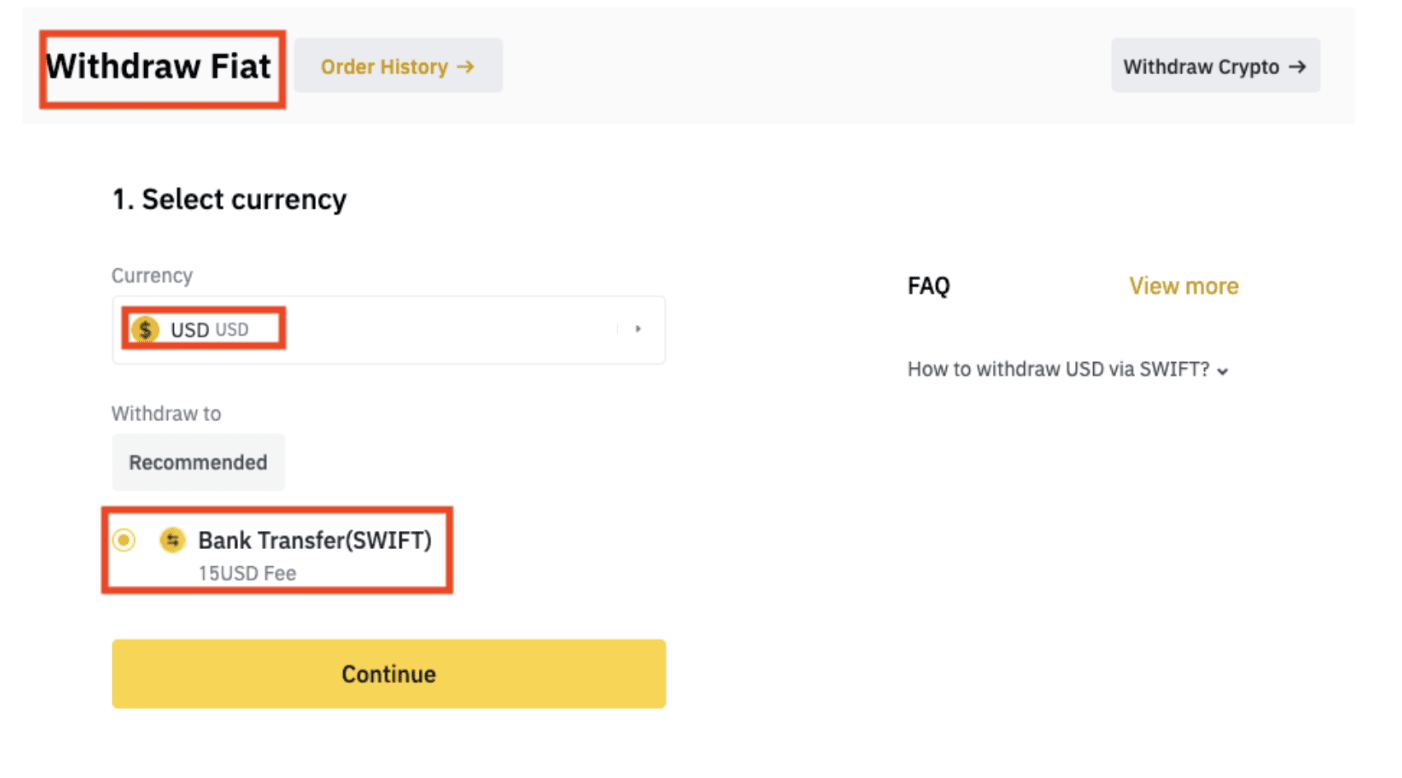
என்பதன் கீழ் உங்கள் பெயர் தானாகவே நிரப்பப்படும் . [தொடரவும்] என்பதைக் கிளிக் செய்யவும் . 5. திரும்பப் பெறும் தொகையை உள்ளிடவும், பரிவர்த்தனை கட்டணத்தைக் காண்பீர்கள். [தொடரவும்] என்பதைக் கிளிக் செய்யவும். 6. விவரங்களை கவனமாகச் சரிபார்த்து, திரும்பப் பெறுவதை உறுதிப்படுத்தவும். பொதுவாக, 2 வேலை நாட்களுக்குள் உங்களுக்கு நிதி கிடைக்கும். பரிவர்த்தனை செயல்படுத்தப்படும் வரை பொறுமையாகக் காத்திருங்கள்.
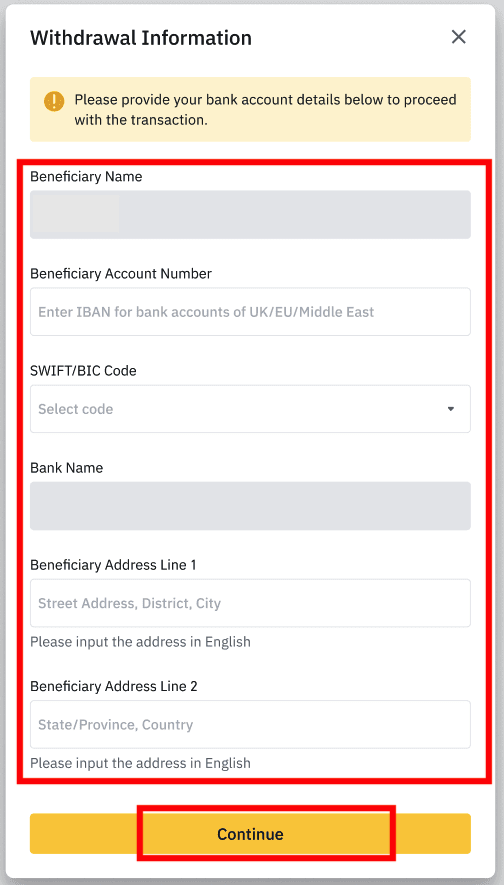
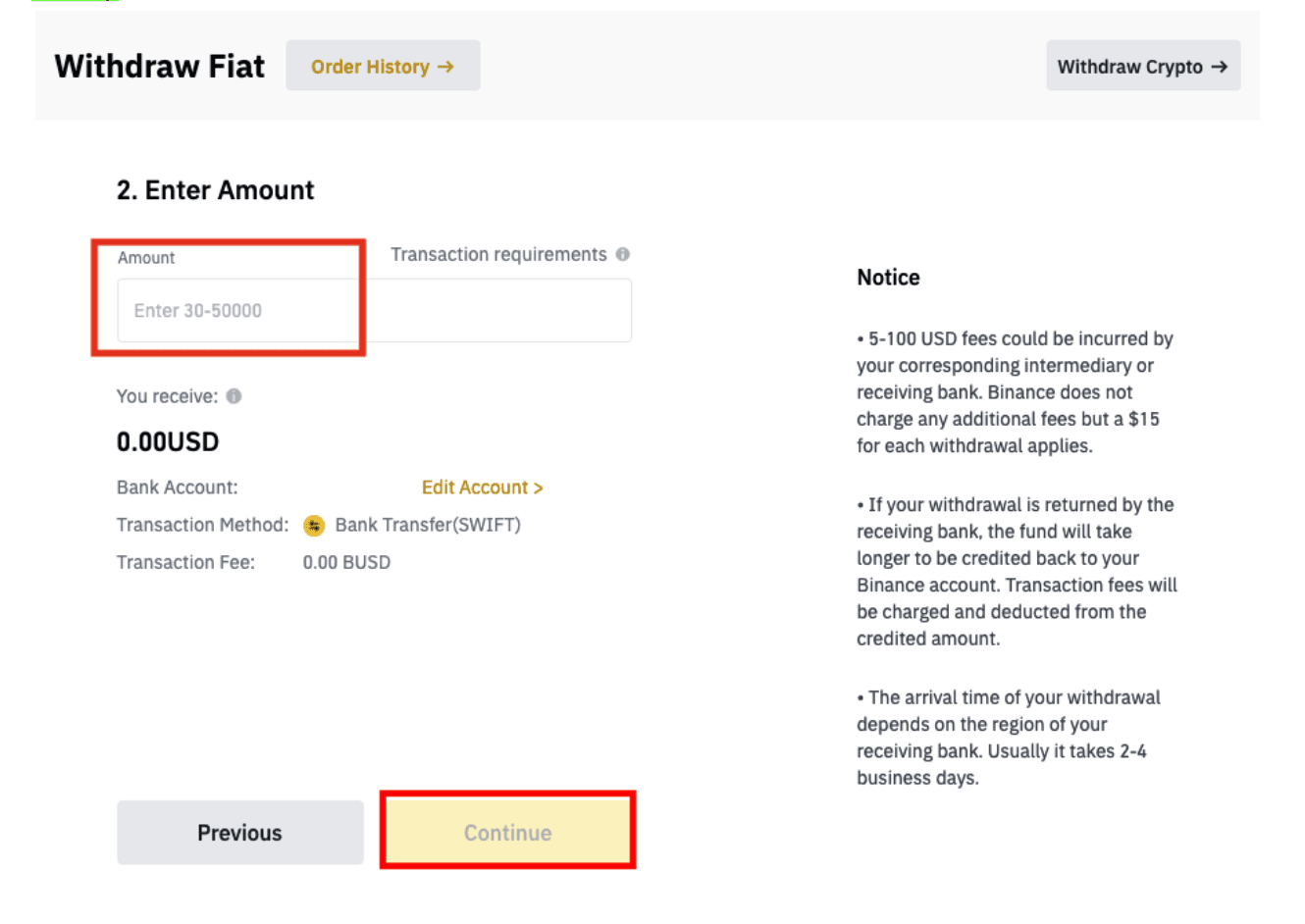
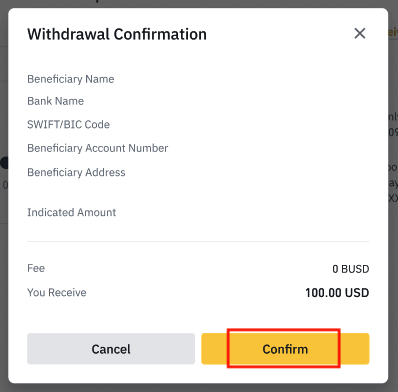
அடிக்கடி கேட்கப்படும் கேள்விகள் (FAQ)
எனது பணம் எடுப்பு இப்போது ஏன் வந்தது?
நான் பைனான்ஸ் நிறுவனத்திலிருந்து வேறொரு எக்ஸ்சேஞ்ச்/வாலட்டுக்குப் பணம் எடுத்துள்ளேன், ஆனால் எனக்கு இன்னும் பணம் வரவில்லை. ஏன்?
உங்கள் பைனான்ஸ் கணக்கிலிருந்து மற்றொரு பரிமாற்றம் அல்லது பணப்பைக்கு நிதியை மாற்றுவது மூன்று படிகளை உள்ளடக்கியது:
- Binance இல் பணத்தை திரும்பப் பெறுவதற்கான கோரிக்கை
- பிளாக்செயின் நெட்வொர்க் உறுதிப்படுத்தல்
- தொடர்புடைய தளத்தில் டெபாசிட் செய்யவும்
பொதுவாக, ஒரு TxID (பரிவர்த்தனை ஐடி) 30-60 நிமிடங்களுக்குள் உருவாக்கப்படும், இது Binance திரும்பப் பெறும் பரிவர்த்தனையை வெற்றிகரமாக ஒளிபரப்பியுள்ளது என்பதைக் குறிக்கிறது.
இருப்பினும், அந்த குறிப்பிட்ட பரிவர்த்தனை உறுதிப்படுத்தப்படுவதற்கு இன்னும் சிறிது நேரம் ஆகலாம், மேலும் நிதி இறுதியாக இலக்கு பணப்பையில் வரவு வைக்கப்படுவதற்கு இன்னும் அதிக நேரம் ஆகலாம். தேவையான "நெட்வொர்க் உறுதிப்படுத்தல்களின்" அளவு வெவ்வேறு பிளாக்செயின்களுக்கு மாறுபடும்.
எடுத்துக்காட்டாக:
- ஆலிஸ், பைனான்ஸிலிருந்து தனது தனிப்பட்ட பணப்பைக்கு 2 BTC-ஐ திரும்பப் பெற முடிவு செய்கிறார். கோரிக்கையை உறுதிசெய்த பிறகு, பைனான்ஸ் பரிவர்த்தனையை உருவாக்கி ஒளிபரப்பும் வரை அவள் காத்திருக்க வேண்டும்.
- பரிவர்த்தனை உருவாக்கப்பட்டவுடன், ஆலிஸ் தனது பைனான்ஸ் வாலட் பக்கத்தில் TxID (பரிவர்த்தனை ஐடி) ஐப் பார்க்க முடியும். இந்த கட்டத்தில், பரிவர்த்தனை நிலுவையில் இருக்கும் (உறுதிப்படுத்தப்படவில்லை) மற்றும் 2 BTC தற்காலிகமாக முடக்கப்படும்.
- எல்லாம் சரியாக நடந்தால், பரிவர்த்தனை நெட்வொர்க்கால் உறுதி செய்யப்படும், மேலும் 2 நெட்வொர்க் உறுதிப்படுத்தல்களுக்குப் பிறகு ஆலிஸ் தனது தனிப்பட்ட பணப்பையில் BTC ஐப் பெறுவார்.
- இந்த எடுத்துக்காட்டில், அவளுடைய பணப்பையில் வைப்புத்தொகை தோன்றும் வரை 2 நெட்வொர்க் உறுதிப்படுத்தல்களுக்காக அவள் காத்திருக்க வேண்டியிருந்தது, ஆனால் தேவையான அளவு உறுதிப்படுத்தல்கள் பணப்பை அல்லது பரிமாற்றத்தைப் பொறுத்து மாறுபடும்.
நெட்வொர்க் நெரிசல் ஏற்பட வாய்ப்புள்ளதால், உங்கள் பரிவர்த்தனையைச் செயல்படுத்துவதில் குறிப்பிடத்தக்க தாமதம் ஏற்படக்கூடும். பிளாக்செயின் எக்ஸ்ப்ளோரரைப் பயன்படுத்தி உங்கள் சொத்துக்களின் பரிமாற்ற நிலையைப் பார்க்க, பரிவர்த்தனை ஐடியை (TxID) நீங்கள் பயன்படுத்தலாம்.
குறிப்பு:
- பரிவர்த்தனை உறுதிப்படுத்தப்படவில்லை என்று பிளாக்செயின் எக்ஸ்ப்ளோரர் காட்டினால், உறுதிப்படுத்தல் செயல்முறை முடிவடையும் வரை காத்திருக்கவும். இது பிளாக்செயின் நெட்வொர்க்கைப் பொறுத்து மாறுபடும்.
- பரிவர்த்தனை ஏற்கனவே உறுதிப்படுத்தப்பட்டதாக பிளாக்செயின் எக்ஸ்ப்ளோரர் காட்டினால், உங்கள் நிதி வெற்றிகரமாக அனுப்பப்பட்டுவிட்டது என்றும், இந்த விஷயத்தில் எங்களால் மேலும் எந்த உதவியையும் வழங்க முடியாது என்றும் அர்த்தம். மேலும் உதவி பெற நீங்கள் சேருமிட முகவரியின் உரிமையாளர்/ஆதரவு குழுவைத் தொடர்பு கொள்ள வேண்டும்.
- மின்னஞ்சல் செய்தியில் உள்ள உறுதிப்படுத்தல் பொத்தானைக் கிளிக் செய்து 6 மணி நேரத்திற்குப் பிறகும் TxID உருவாக்கப்படவில்லை என்றால், உதவிக்கு எங்கள் வாடிக்கையாளர் ஆதரவைத் தொடர்புகொண்டு, தொடர்புடைய பரிவர்த்தனையின் திரும்பப் பெறுதல் வரலாற்றின் ஸ்கிரீன்ஷாட்டை இணைக்கவும். வாடிக்கையாளர் சேவை முகவர் உங்களுக்கு சரியான நேரத்தில் உதவ, மேலே உள்ள விரிவான தகவல்களை வழங்கியுள்ளீர்கள் என்பதை உறுதிப்படுத்திக் கொள்ளுங்கள்.
பிளாக்செயினில் பரிவர்த்தனை நிலையை எவ்வாறு சரிபார்க்கலாம்?
உங்கள் பைனான்ஸ் கணக்கில் உள்நுழைந்து [வாலட்] - [கண்ணோட்டம்] - [பரிவர்த்தனை வரலாறு] என்பதைக் கிளிக் செய்து உங்கள் கிரிப்டோகரன்சி திரும்பப் பெறும் பதிவைப் பார்க்கவும். 
[ நிலை ] பரிவர்த்தனை “ செயல்படுத்துதல் ” என்பதைக் காட்டினால், உறுதிப்படுத்தல் செயல்முறை முடிவடையும் வரை காத்திருக்கவும். 
[ நிலை ] பரிவர்த்தனை “ முடிந்தது ” என்பதைக் காட்டினால், பரிவர்த்தனை விவரங்களைச் சரிபார்க்க [ TxID ] ஐக் கிளிக் செய்யலாம் .

தவறான முகவரிக்கு பணம் எடுக்கும்போது நான் என்ன செய்ய முடியும்?
நீங்கள் தவறுதலாக தவறான முகவரிக்கு பணத்தை எடுத்தால், Binance ஆல் உங்கள் பணத்தைப் பெறுபவரைக் கண்டுபிடித்து உங்களுக்கு எந்த உதவியையும் வழங்க முடியாது. பாதுகாப்பு சரிபார்ப்பை முடித்த பிறகு நீங்கள் [சமர்ப்பி] என்பதைக் கிளிக் செய்தவுடன் எங்கள் அமைப்பு பணத்தைத் திரும்பப் பெறும் செயல்முறையைத் தொடங்குகிறது. 
தவறான முகவரிக்கு திரும்பப் பெறப்பட்ட பணத்தை நான் எவ்வாறு மீட்டெடுப்பது?
- நீங்கள் தவறுதலாக உங்கள் சொத்துக்களை தவறான முகவரிக்கு அனுப்பி, இந்த முகவரியின் உரிமையாளரை நீங்கள் அறிந்திருந்தால், தயவுசெய்து உரிமையாளரை நேரடியாகத் தொடர்பு கொள்ளவும்.
- உங்கள் சொத்துக்கள் வேறொரு தளத்தில் தவறான முகவரிக்கு அனுப்பப்பட்டிருந்தால், உதவிக்கு அந்த தளத்தின் வாடிக்கையாளர் ஆதரவைத் தொடர்பு கொள்ளவும்.
- பணத்தை திரும்பப் பெறுவதற்கான டேக்/மெமோவை எழுத மறந்துவிட்டால், அந்த தளத்தின் வாடிக்கையாளர் ஆதரவைத் தொடர்புகொண்டு, உங்கள் பணத்தை திரும்பப் பெறுவதற்கான TxID-ஐ அவர்களுக்கு வழங்கவும்.
P2P பரிமாற்றத்தில் நான் காணும் சலுகைகள் Binance ஆல் வழங்கப்படுகிறதா?
P2P சலுகை பட்டியல் பக்கத்தில் நீங்கள் காணும் சலுகைகள் Binance ஆல் வழங்கப்படுவதில்லை. வர்த்தகத்தை எளிதாக்குவதற்கான ஒரு தளமாக Binance செயல்படுகிறது, ஆனால் சலுகைகள் பயனர்களால் தனிப்பட்ட அடிப்படையில் வழங்கப்படுகின்றன.
ஒரு P2P வர்த்தகராக, நான் எவ்வாறு பாதுகாக்கப்படுகிறேன்?
அனைத்து ஆன்லைன் வர்த்தகங்களும் எஸ்க்ரோவால் பாதுகாக்கப்படுகின்றன. ஒரு விளம்பரம் இடுகையிடப்படும்போது, விளம்பரத்திற்கான கிரிப்டோ தொகை விற்பனையாளரின் p2p வாலட்டில் இருந்து தானாகவே ஒதுக்கப்படும். அதாவது, விற்பனையாளர் உங்கள் பணத்துடன் ஓடிப்போய் உங்கள் கிரிப்டோவை வெளியிடவில்லை என்றால், எங்கள் வாடிக்கையாளர் ஆதரவு முன்பதிவு செய்யப்பட்ட நிதியிலிருந்து கிரிப்டோவை உங்களுக்கு விடுவிக்க முடியும். நீங்கள் விற்பனை செய்கிறீர்கள் என்றால், வாங்குபவரிடமிருந்து பணம் பெற்றுள்ளீர்கள் என்பதை உறுதிப்படுத்தும் வரை நிதியை ஒருபோதும் வெளியிட வேண்டாம். வாங்குபவர்கள் பயன்படுத்தும் சில கட்டண முறைகள் உடனடியானவை அல்ல, மேலும் திரும்ப அழைக்கும் அபாயத்தை எதிர்கொள்ளக்கூடும் என்பதை நினைவில் கொள்ளுங்கள்.
முடிவு: உங்கள் பைனான்ஸ் கணக்கை தடையின்றி நிர்வகித்தல்
Binance-இல் பணத்தைப் பதிவுசெய்து திரும்பப் பெறுவது எளிமையானது ஆனால் பாதுகாப்பான செயல்முறையாகும். மேலே குறிப்பிட்டுள்ள படிகளைப் பின்பற்றுவதன் மூலம், நீங்கள் ஒரு கணக்கை உருவாக்கலாம், உங்கள் அடையாளத்தைச் சரிபார்க்கலாம் மற்றும் தேவைப்படும் போதெல்லாம் உங்கள் பணத்தைப் பாதுகாப்பாக எடுக்கலாம். உங்கள் சொத்துக்களைப் பாதுகாக்க உங்கள் பாதுகாப்பு அமைப்புகள் எப்போதும் செயல்படுத்தப்படுவதை உறுதிசெய்யவும். நீங்கள் வர்த்தகம் செய்தாலும் சரி அல்லது பணத்தைப் பெற்றாலும் சரி, உங்கள் டிஜிட்டல் செல்வத்தை நிர்வகிப்பதற்கான நம்பகமான மற்றும் திறமையான தளத்தை Binance வழங்குகிறது.